Page 1
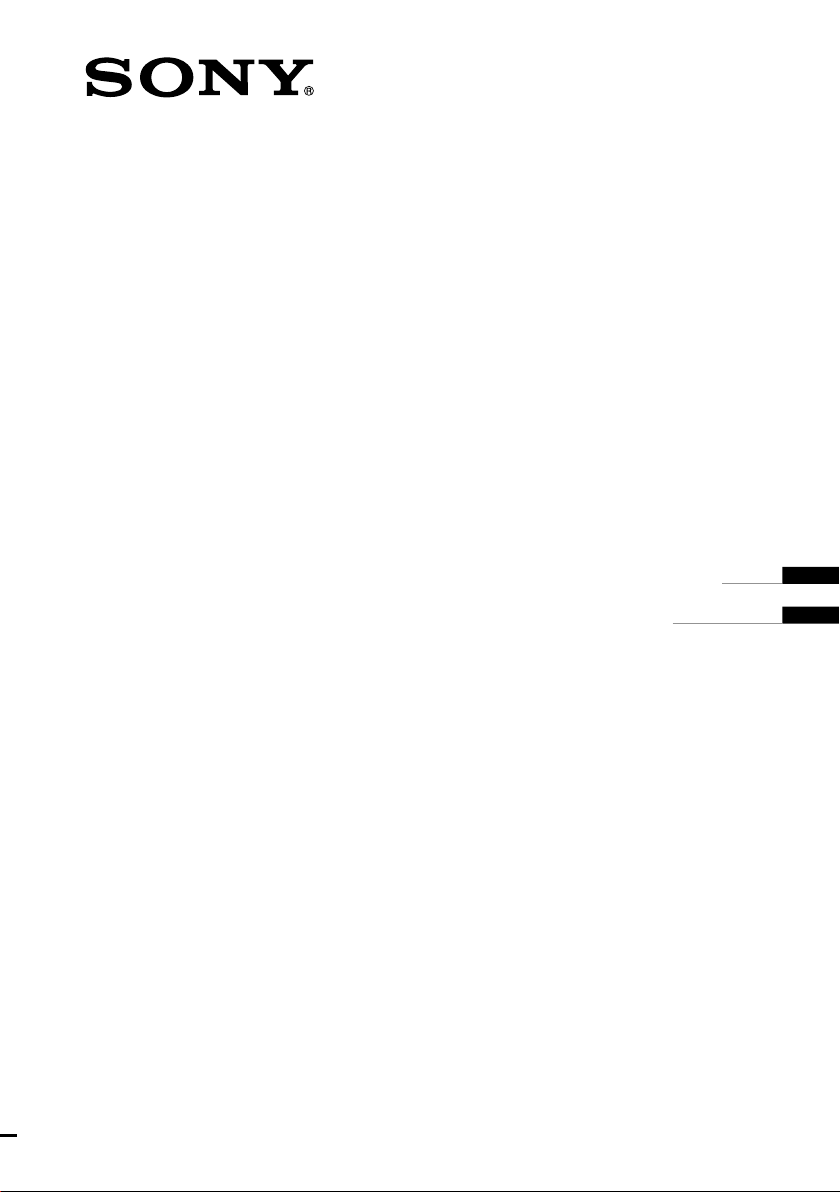
Integrated
Remote Commander
4-170-640-11 (1)
RM-VLZ620T
© 2010 Sony Corporation
Operating Instructions
Mode d’emploi
GB
FR
Page 2
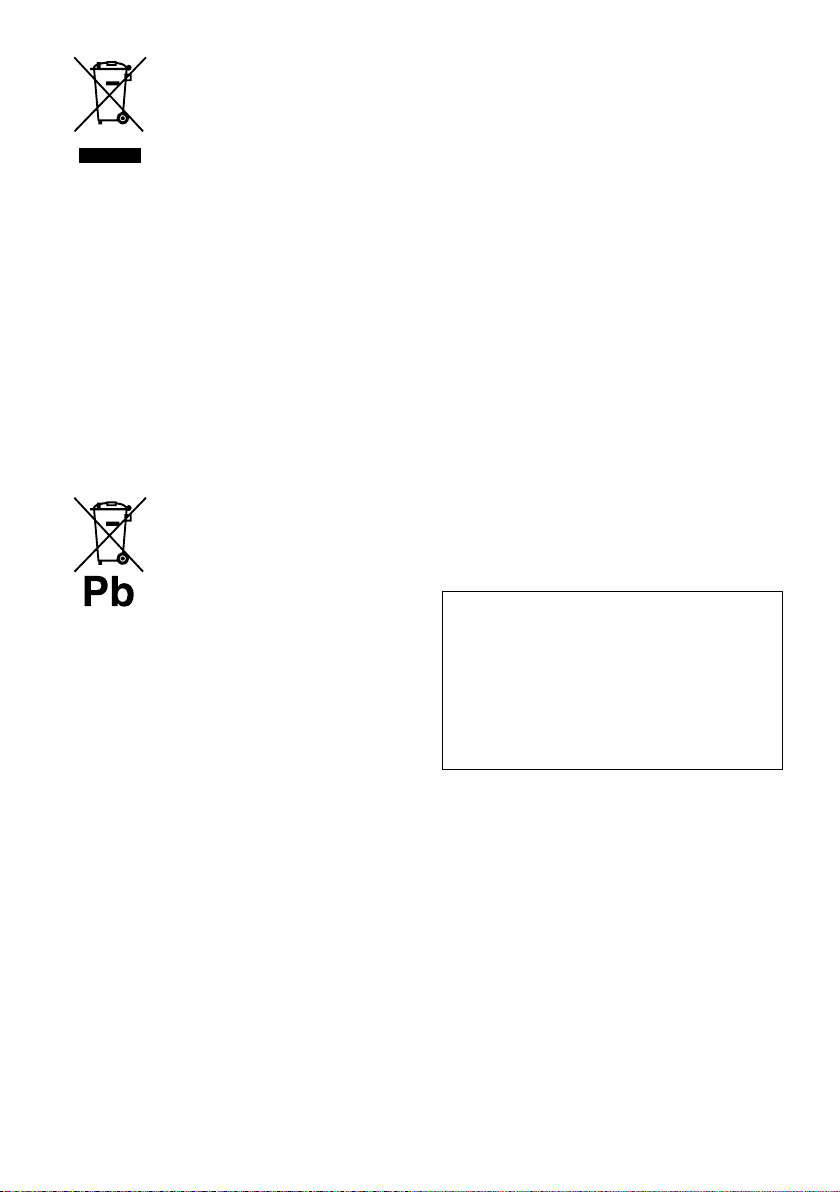
2
GB
Disposal of Old Electrical &
Electronic Equipment
(Applicable in the European
Union and other European
countries with separate
collection systems)
This symbol on the product or on its packaging
indicates that this product shall not be treated as
household waste. Instead it shall be handed over to
the applicable collection point for the recycling of
electrical and electronic equipment. By ensuring this
product is disposed of correctly, you will help
prevent potential negative consequences for the
environment and human health, which could
otherwise be caused by inappropriate waste handling
of this product. The recycling of materials will help
to conserve natural resources. For more detailed
information about recycling of this product, please
contact your local Civic Office, your household waste
disposal service or the shop where you purchased the
product.
Disposal of waste batteries
(applicable in the European
Union and other European
countries with separate
collection systems)
This symbol on the battery or on the packaging
indicates that the battery provided with this product
shall not be treated as household waste.
On certain batteries this symbol might be used in
combination with a chemical symbol. The chemical
symbols for mercury (Hg) or lead (Pb) are added if
the battery contains more than 0.0005% mercury or
0.004% lead.
By ensuring these batteries are disposed of correctly,
you will help prevent potentially negative
consequences for the environment and human health
which could otherwise be caused by inappropriate
waste handling of the battery. The recycling of the
materials will help to conserve natural resources.
For all other batteries, please view the section on
how to remove the battery from the product safely.
Hand the battery over to the applicable collection
point for the recycling of waste batteries.
For more detailed information about recycling of this
product or battery, please contact your local Civic
Office, your household waste disposal service or the
shop where you purchased the product.
Notice for customers: the following
information is only applicable to
equipment sold in countries applying EU
directives
The manufacturer of this product is Sony
Corporation, 1-7-1 Konan Minato-ku Tokyo, 1080075 Japan. The Authorized Representative for EMC
and product safety is Sony Deutschland GmbH,
Hedelfinger Strasse 61, 70327 Stuttgart, Germany.
For any service or guarantee matters please refer to
the addresses given in separate service or guarantee
documents.
The validity of the CE marking is restricted to only
those countries where it is legally enforced, mainly in
the countries EEA (European Economic Area).
IMPORTANT
Be sure to place the remote control out of the
reach of small children or pets, and lock the
controls using the Hold function (page 26).
Devices such as air conditioners, heaters, electric
appliances, and electric shutters or curtains
receiving an infrared signal can be dangerous if
misoperated.
In case of products that for safety, performance or
data integrity reasons require a permanent
connection with an incorporated battery, this battery
should be replaced by qualified service staff only.
To ensure that the battery will be treated properly,
hand over the product at end-of-life to the applicable
collection point for the recycling of electrical and
electronic equipment.
Page 3
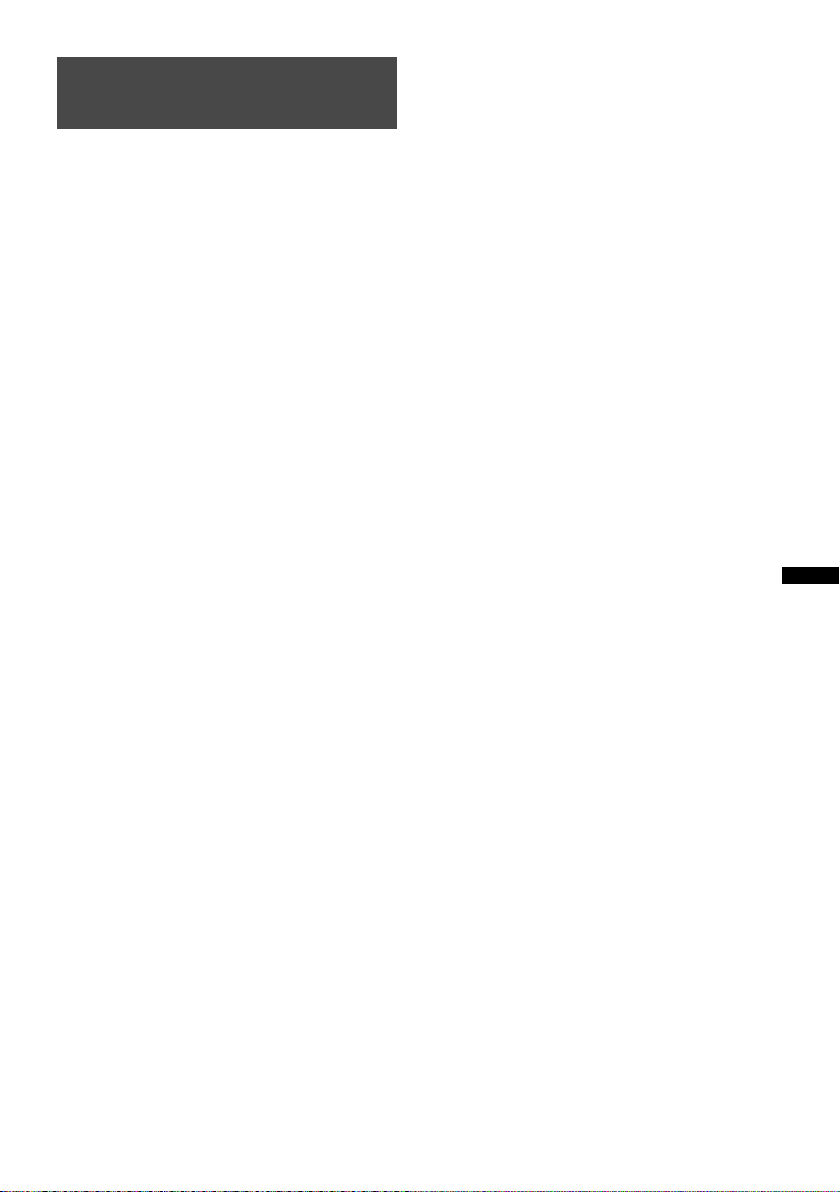
Features
The RM-VLZ620T provides centralised control of all
of your Audio Video devices, saving the trouble of
operating other A/V devices with different remote
controls.
The following are its main features.
You can centralise control of all of your Sony devices
(page 10).
The RM-VLZ620T is preset at the factory to operate any Sony
device.
You can also control non-Sony devices (page 12).
The RM-VLZ620T can be used to operate major manufacturer’s
A/V devices by setting the manufacturer’s code.
You can teach the RM-VLZ620T new functions (page 18).
The RM-VLZ620T can learn infrared signals from devices such
as lighting, etc.
You can perform a consecutive procedure by simply
pressing one button.
The RM-VLZ620T can assign channel numbers to the number
buttons, allowing you to select any channel directly with one
button (page 23).
The RM-VLZ620T can programme up to 12 consecutive
procedures to the SYSTEM CONTROL or Device Select
buttons (page 24).
You can control up to eight devices.
The RM-VLZ620T can control devices assigned to any of the
eight Device Select buttons.
You can assign the following devices:
TV
Projector
Cable set top box
Satellite receiver/DVB-T* receiver
IPTV
DVR (digital video recorder)
PVR (personal video recorder)
DVD player
DVD recorder
Blu-ray Disc player
HD-DVD player
VCR
CD player
Cassette deck
DVD Home Theatre
Amplifier
Receiver
Audio accessory
* DVB-T (Digital Video Broadcasting – Terrestrial)
GB
GB
3
Page 4
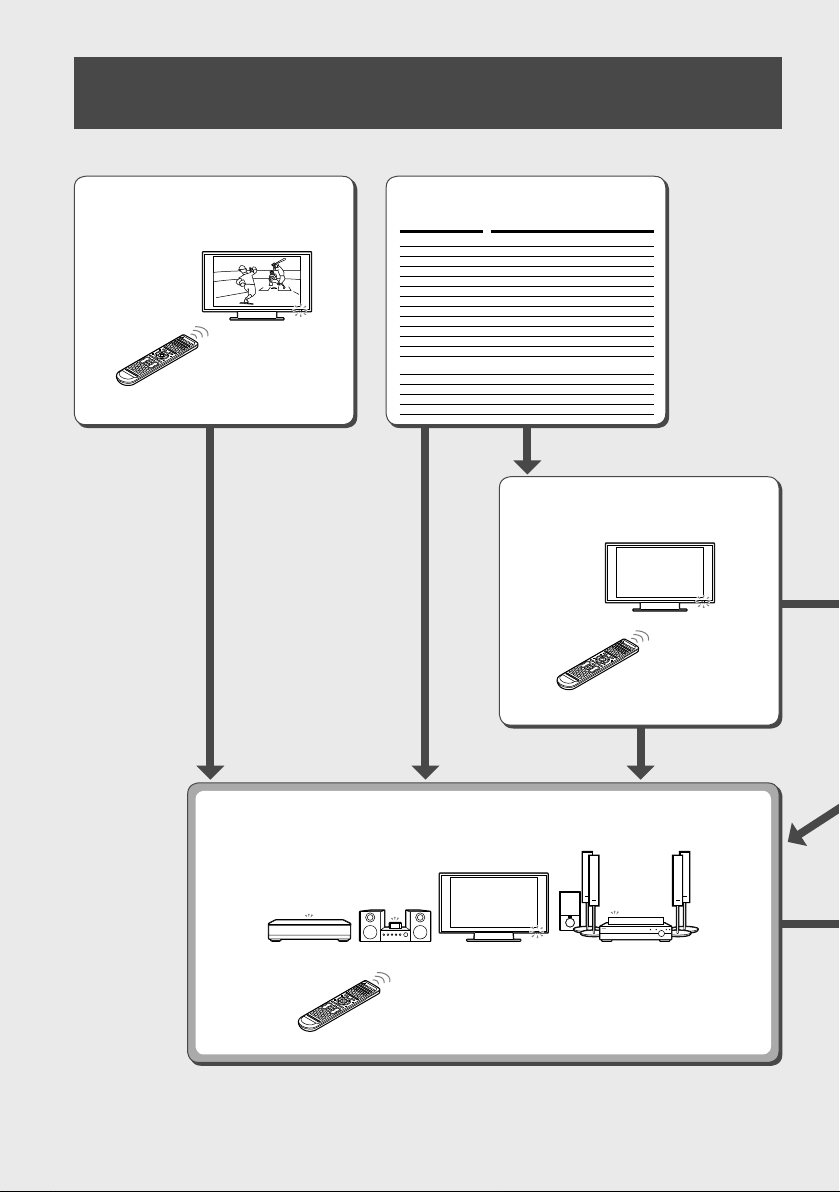
4
GB
Flow Chart for Setting Up Your RM-VLZ620T
TV
Téléviseur
Fernsehgerät
Tv
Televisore
Televisor
Televisor
TV
Τηλεόραση
Televizyon
TV
Televizor
Televízor
Telewizor
Телевизор
Телевізори
TV
Brand Code No.
A.R. Systems 00037, 00556
Accent 00037
Acer 01339
Acoustic Solutions 01037, 01523, 01667
Action 00650
Addison 00108, 00653
Admiral 00463
AEG 01037, 01163, 01556
Aftron 00891
Aiko 00037, 01681
Aim 00037, 00706, 00753
Akai 00037, 00178, 00208, 00556, 00702, 00714, 00753,
00812, 01675, 02232
Akashi 00860
Akiba 00037
Akira 00753, 01733
Akito 00037
Brand Code No.
Elfunk 01037
ELG 00037
Elin 00037
Elite 00037
Emerson 00037, 00171, 00178, 00463, 00668, 00714, 01394,
01661, 01864
Envision 01365, 01589
Enzer 00753, 00860
Erres 00037
ESA 00171, 00812
ESC 00037
Etron 00820
Euroman 00037
Europa 00037
Europhon 00037
Evesham 01667
Evolution 01756
Brand Code No.
Local Malaysia TV 00698
Lodos 01037
Loewe 00037, 00512, 00633, 01884
Logik 00698, 00773, 01037
Logix 00668
Luma 01037
Lumatron 00037
Lux May 00037
Luxor 00208, 01037, 01163
LXI 00156, 00178
M Electronic 00037, 00195, 00512, 00634, 00714, 01652
Madison 00037
Magnavox 00706, 00753, 01365, 01454, 01866, 02372
Magnum 00037, 00714
Manesth 00037
Manhattan 00037, 00668, 01037
Marantz 00037, 00556, 01454
Mark 00037, 00714
Mascom 01556
Mastro 00698, 00706, 01556
Masuda 00037
Matsui 00037, 00195, 00208, 00556, 00714, 01037, 01667,
02007
Matsushita 00650
Maxdorf 00773, 01276
Maxent 01755
Maxim 01556
Meck 00698, 00891
Mediator 00037, 00556
Medion 00037, 00512, 00556, 00668, 00698, 00714, 01037,
01556, 01667
For a Sony Device For a Non-Sony Device
Turn on your device by the Device
Select button (page 10).
Sony TV
Set the manufacturer’s code
(page 12).
If the manufacturer’s
code cannot be found
Search for the manufacturer’s code
(page 14).
Operate your device with the preset function (page 32).
Searching...
Page 5
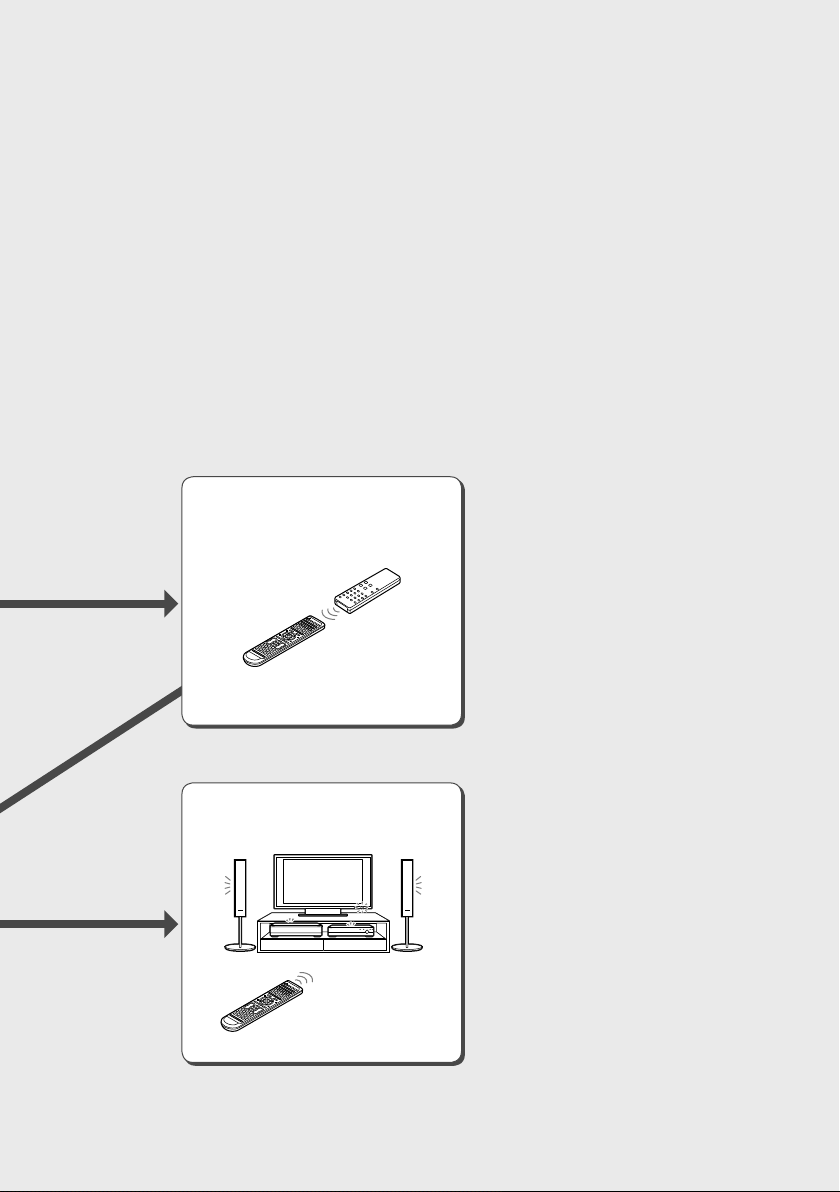
If the Manufacturer’s
code cannot be found
Advanced Features
Teach signals (page 18).
For more convenient
features
Programme a consecutive procedure
(page 24).
GB
5
Page 6
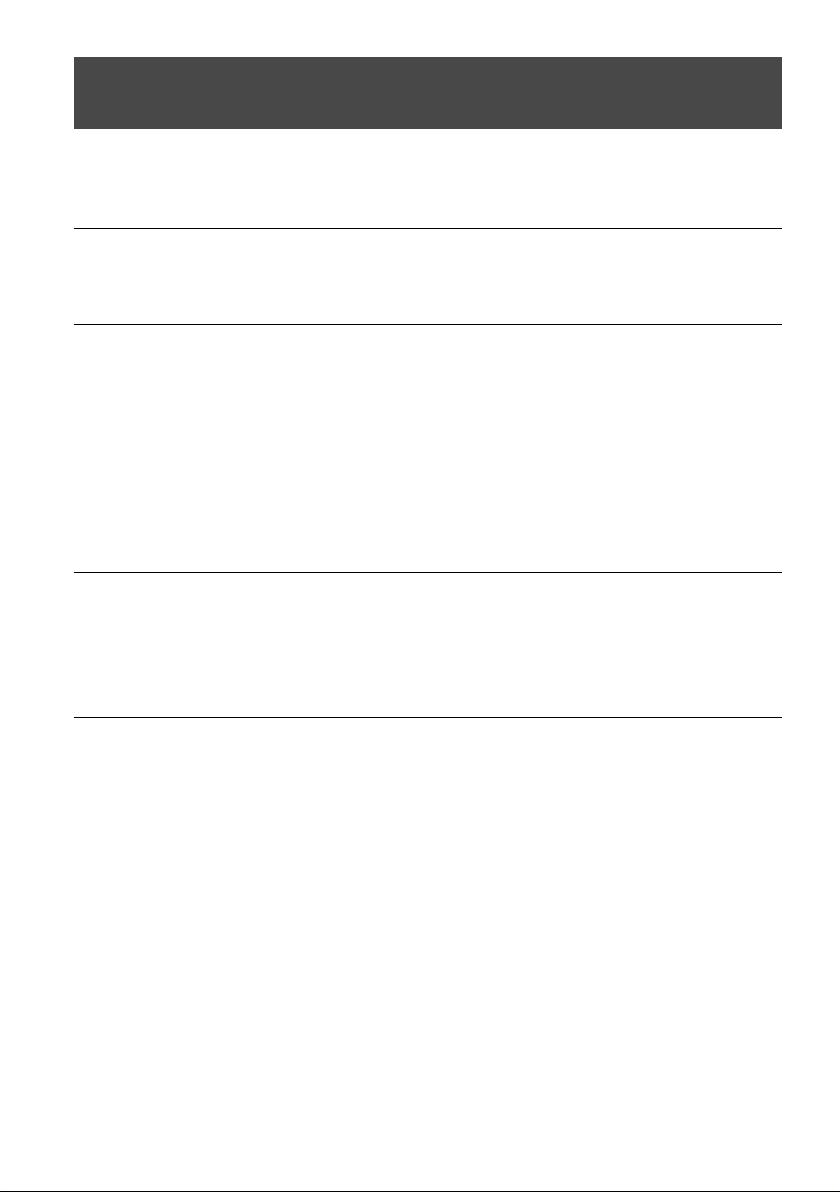
6
GB
Table of Contents
Features.............................................................................................................................................................3
Flow Chart for Setting Up Your RM-VLZ620T ..........................................................................................................4
Getting Started
Installing the Batteries .......................................................................................................................................8
Location of Controls ............................................................................................................................................9
Controlling Devices
Controlling Sony Devices with the RM-VLZ620T ...................................................................................................10
Setting the Manufacturer’s Code for Non-Sony Devices ........................................................................................12
Setting the manufacturer’s code ........................................................................................................................................12
Searching for the Manufacturer’s Code for Non-Sony Devices ............................................................................... 14
Checking the manufacturer’s code you have set .............................................................................................................15
Adjusting the Volume .......................................................................................................................................16
Controlling volume via an amplifier ................................................................................................................................16
Teaching the RM-VLZ620T New Functions (Learning Function) ............................................................................. 18
Teaching the Device Select or SYSTEM CONTROL buttons .......................................................................................21
Additional Features
Assigning a Channel to Each Number Button ......................................................................................................23
Programming the RM-VLZ620T Consecutive Procedures ......................................................................................24
Locking the Controls (Hold Function) ..................................................................................................................26
Restoring the Factory Settings .......................................................................................................................... 27
Other Information
Precautions ...................................................................................................................................................... 29
Maintenance ....................................................................................................................................................29
Specifications ................................................................................................................................................... 29
Troubleshooting ............................................................................................................................................... 30
Page 7
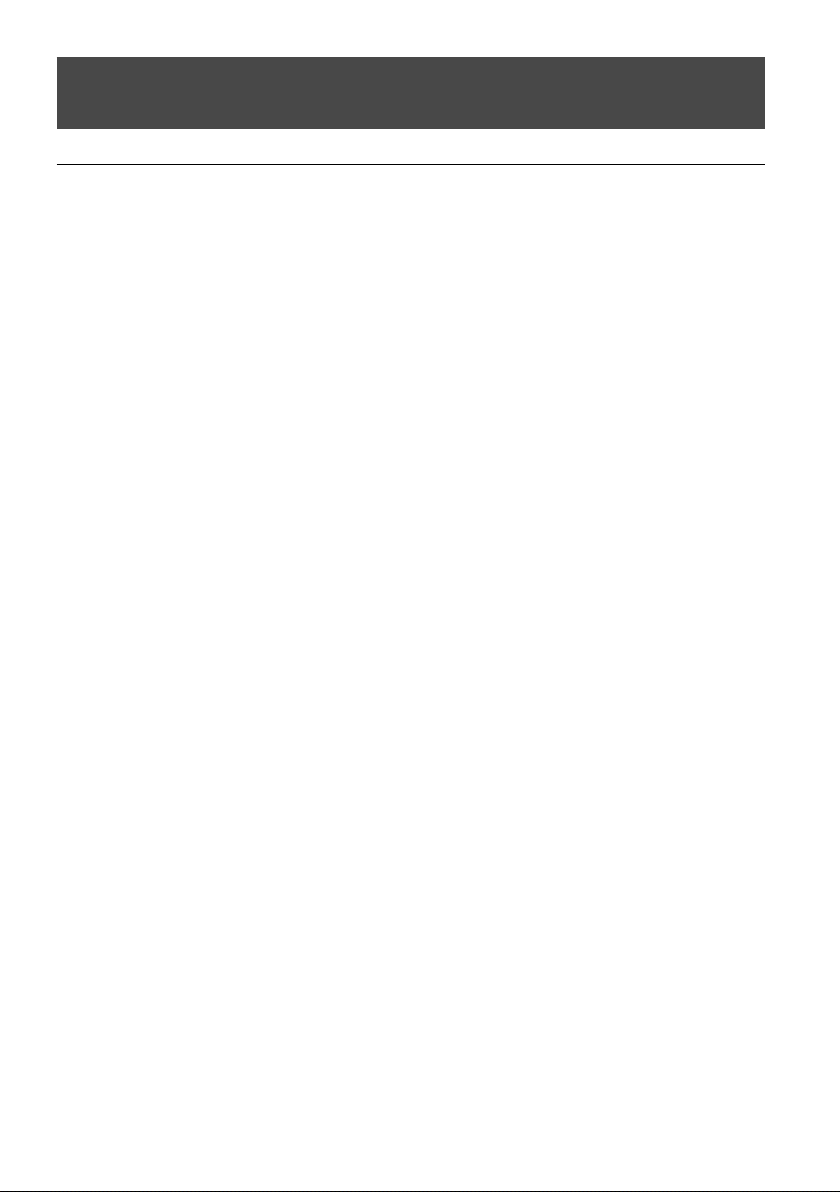
Table of Preset Functions
TV button ......................................................................................................................................................... 32
TV .........................................................................................................................................................................................32
Projector ...............................................................................................................................................................................33
DVD button ......................................................................................................................................................33
DVD player/recorder .........................................................................................................................................................33
BD button ........................................................................................................................................................34
Blu-ray Disc/HD-DVD player ..........................................................................................................................................34
SAT (CBL) button ............................................................................................................................................... 35
Satellite receiver/DVB-T receiver .....................................................................................................................................35
Cable set top box .................................................................................................................................................................35
DVR (PVR) button..............................................................................................................................................36
Digital video recorder/personal video recorder .............................................................................................................36
VCR button ....................................................................................................................................................... 36
VCR ......................................................................................................................................................................................36
CD button ......................................................................................................................................................... 37
CD player .............................................................................................................................................................................37
Cassette deck .......................................................................................................................................................................37
AMP button ...................................................................................................................................................... 38
Amplifier/receiver ...............................................................................................................................................................38
DVD Home Theatre ...........................................................................................................................................................38
Index ...............................................................................................................................................................39
Quick Setup Guide ............................................................................................................................................40
GB
7
Page 8
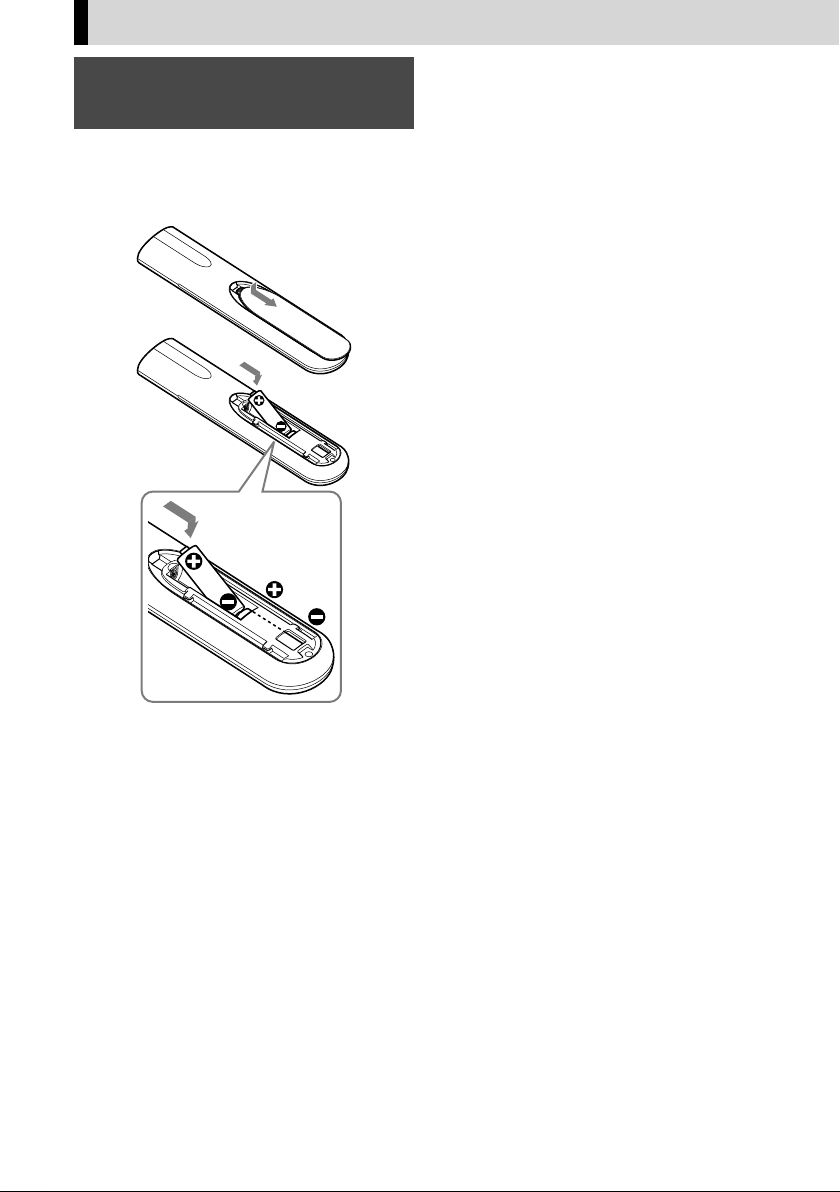
8
GB
Getting Started
Installing the Batteries
Slide open the battery compartment lid and insert
two R6 (size AA) dry batteries (not supplied).
Insert the batteries (negative end first) into the
battery compartment as shown below.
Battery life
Under normal conditions, LR6 (size AA) alkaline
batteries will last up to one year. If the RM-VLZ620T
does not operate properly, the batteries might be
drained. If this happens, replace both batteries with
new ones.
Notes on batteries
Do not use an old battery with a new one, or mix different
types of batteries together.
If the electrolyte inside the battery should leak, wipe the
contaminated area of the battery compartment with a cloth and
replace the old batteries with new ones. To prevent electrolyte
from leaking, remove the batteries if you plan not to use the
RM-VLZ620T for a long period of time.
Note
Even if you replace the batteries, your manufacturer’s code
settings or learned/programmed remote signals remain stored.
Page 9
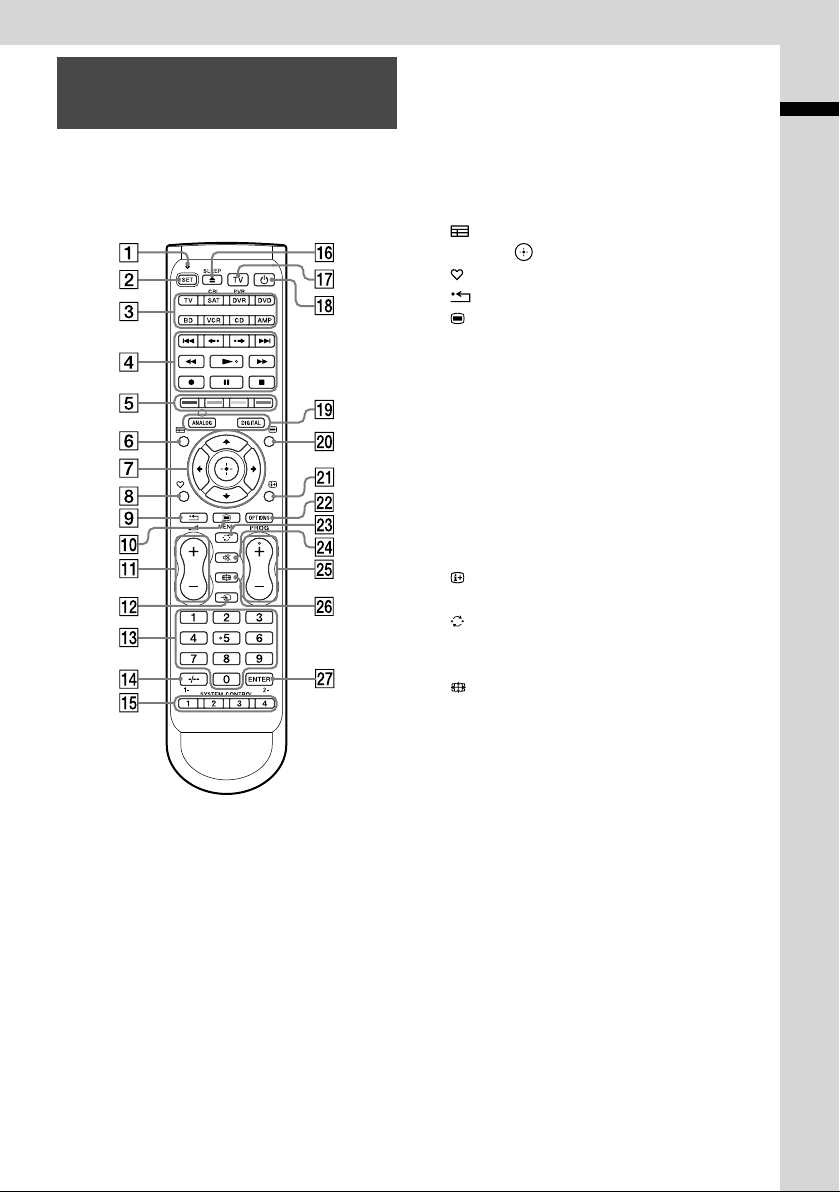
Location of Controls
The function of the buttons varies depending on
settings/operating modes.
The “Table of Preset Functions” (page 32) shows how
the RM-VLZ620T generally operates for each device
in the factory preset mode.
1SET indicator
Lights or flashes during settings.
2SET button
3Device Select buttons
Light with the button press to indicate the
current device mode.
4Player Control buttons
5Colour (Fastext) buttons
6 (guide) button
7//// buttons
8 (favourite) button
9 (return) button
0 MENU button
qa (volume) +/– buttons
qs (input select) button
qd Number buttons
qf button
qg SYSTEM CONTROL buttons
qh (open/close)/SLEEP button
qj TV button
Turns the TV on or off.
qk (power) button
ql ANALOG/ (TV ON) button, DIGITAL button
w; (Teletext) button
wa (display) button
ws OPTIONS button
wd (recall) button
wf (muting) button
wg PROG (programme) +/– buttons
wh (screen mode) button
wj ENTER button
Getting Started
About tactile dots
The number 5, PROG +, and buttons each have a tactile dot
for ease of use.
9
GB
Page 10
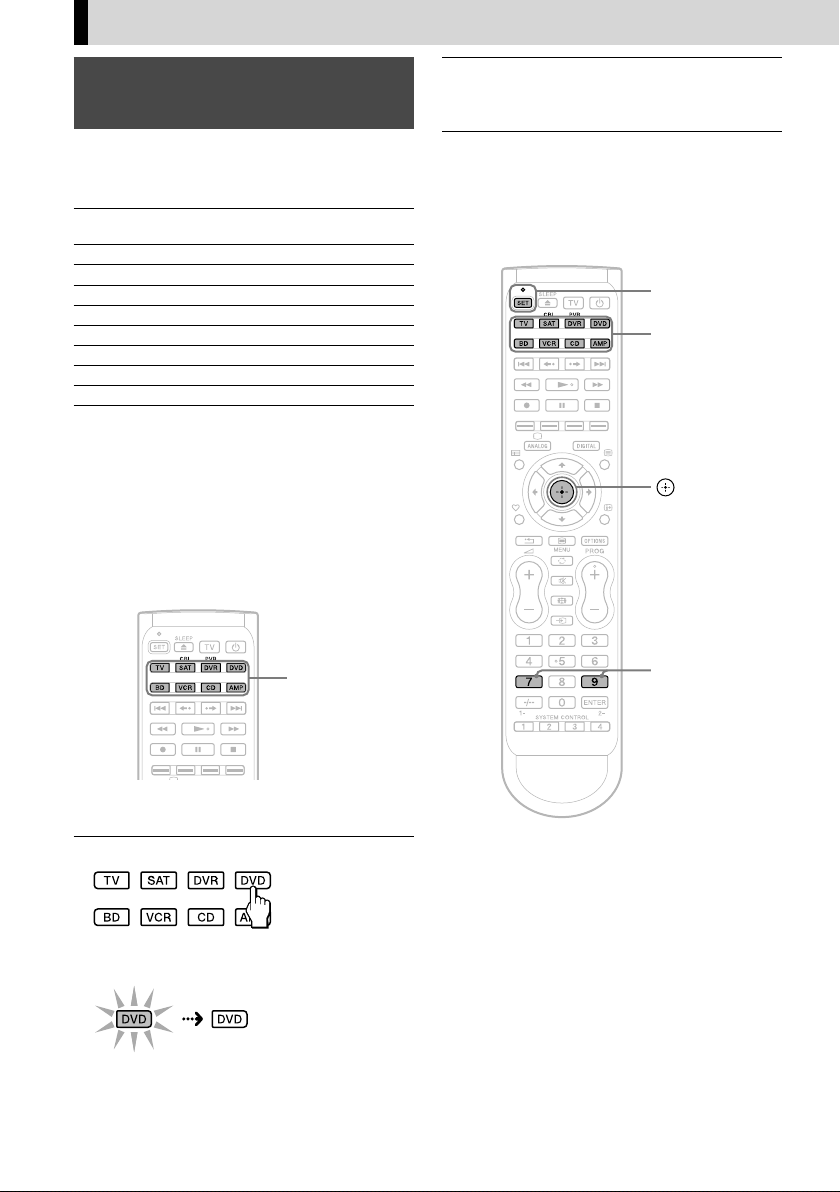
10
GB
Controlling Devices
Controlling Sony Devices with the
RM-VLZ620T
The RM-VLZ620T is preset at the factory to operate
Sony brand A/V devices set to any of the Device
Select buttons (see the table below).
Device Select
button
TV Sony TV 02476
SAT (CBL) Satellite receiver (non-Sony) 40847
DVR (PVR) Sony digital video recorder 22676
DVD Sony DVD player 11033
BD Sony Blu-ray Disc player 11516
VCR Sony VCR 60032
CD Sony CD player 70000
AMP Sony receiver 82586
* The five-digit code is the preset manufacturer’s code.
Notes
For button functions for each device, see “Table of Preset
Functions” (page 32).
The remote control signals may be different for some devices
or functions. In this case, teach the remote control appropriate
signals to the RM-VLZ620T (page 18).
To control other Sony devices that are not preset at the factory,
set the manufacturer’s code for the device (page 12).
Some devices that do not support infrared signals will not work
with the RM-VLZ620T.
Preset device Factory
setting*
2 Press any button to control the device.
See “Table of Preset Functions” (page 32) for the
functions of buttons for each device.
Note
If the device does not automatically turn on, press to turn it
on.
To clear automatic power-on control for a
Sony device
SET/SET
indicator
Device
Select
buttons
Device
Select
buttons
Example: To operate a Sony DVD player
1 Press the desired Device Select button.
The selected Device Select button lights up when
you press it, and turns off when you release it.
9, 7
The Device Select buttons are preset to automatically
turn on the selected device when pressed. To clear
auto power-on control, perform the procedure below.
Page 11
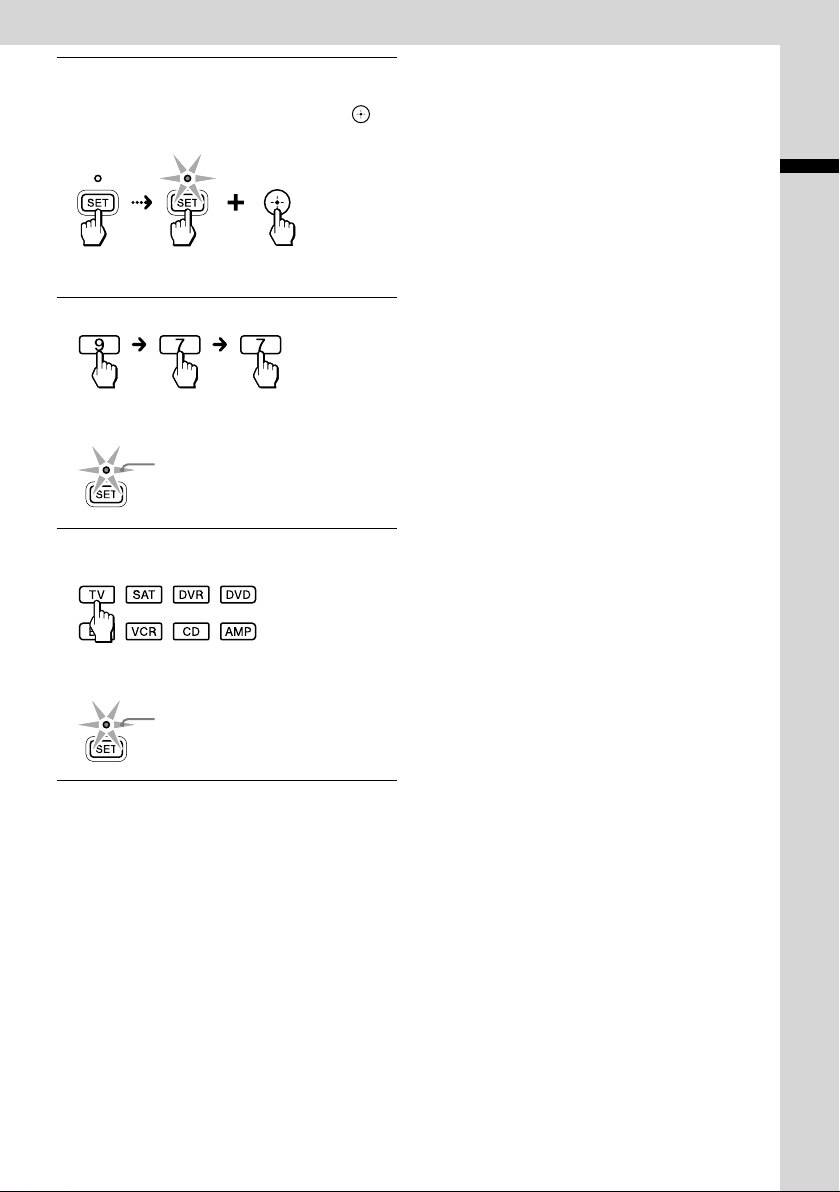
1 Press and hold SET for more than 3
seconds.
While keeping SET held down, press ,
then release both buttons.
The SET indicator
lights up.
2 Enter 9 - 7 - 7.
The SET indicator flashes three times to indicate
that the setting mode has been entered.
3 flashes
3 Press the Device Select button you want to
change.
To set automatic power-on control again
Perform the same procedure as when you clear the
automatic power-on control.
Notes
If you set the manufacturer’s code of a non-Sony device on a
Device Select button, you cannot set the automatic power-on
control on the button.
If you change to the code of a non-Sony device after setting
automatic power-on control, the control will be cleared.
If you attempt automatic power-on control for a non-Sony
device, the SET indicator will flash once and turn off (to
indicate that you cannot set this control).
If you teach a signal or program a consecutive procedure to a
Device Select button to which the automatic power-on control
is set, the control will not work. To activate the control, clear
the learned signal or programmed consecutive procedure from
the Device Select button.
Controlling Devices
The SET indicator flashes three times, and the
indicators turn off.
3 flashes
To cancel the process
Press SET anytime.
To check which Device Select button is set
for a Sony device
Press in Step 3 above.
The Device Select buttons set for Sony devices will
flash in sequence.
Device Select buttons set for non-Sony devices will
not flash.
11
GB
Page 12
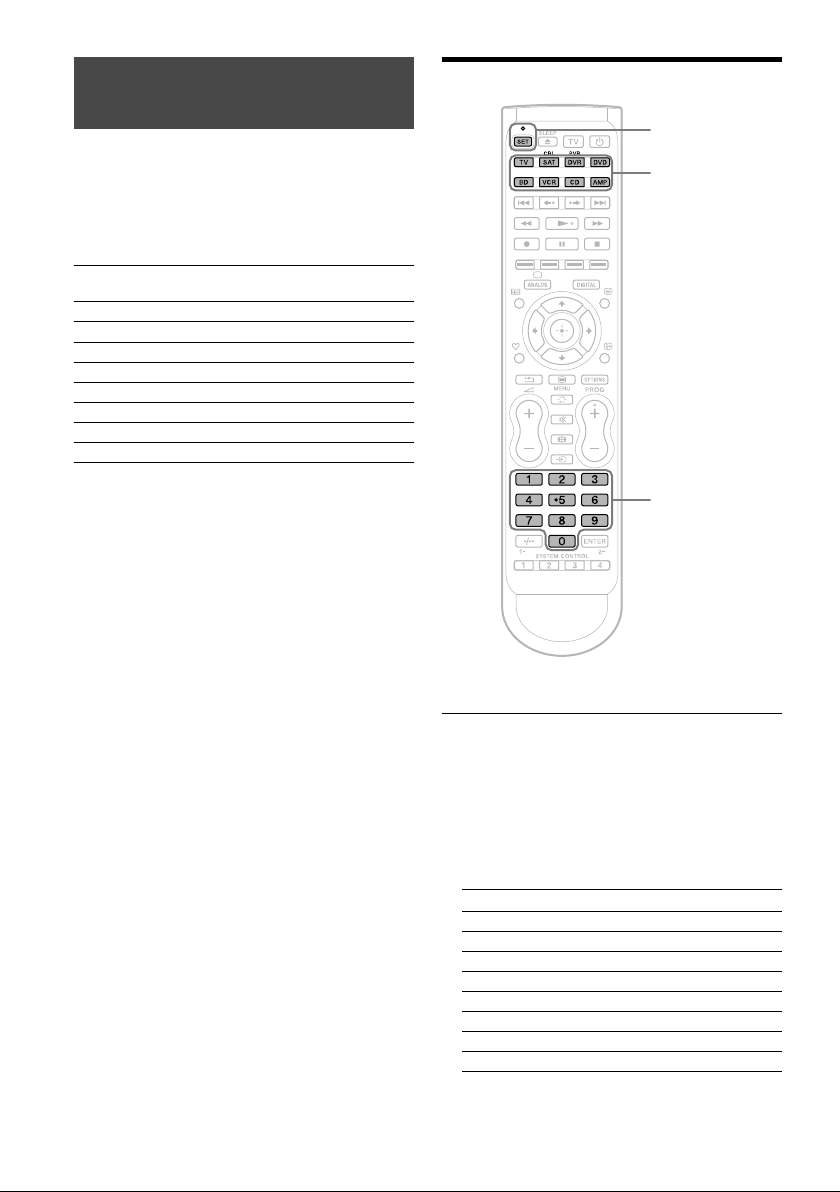
12
GB
Setting the Manufacturer’s Code
for Non-Sony Devices
You can use the RM-VLZ620T for major brand A/V
devices. To use with non-Sony A/V devices, or Sony
devices that are not preset at the factory (see table below
for factory setting), you need to set the manufacturer’s
code for each device to any of the eight Device Select
buttons.
Device Select
button
TV Sony TV 02476
SAT (CBL) Satellite receiver (non-Sony) 40847
DVR (PVR) Sony digital video recorder 22676
DVD Sony DVD player 11033
BD Sony Blu-ray Disc player 11516
VCR Sony VCR 60032
CD Sony CD player 70000
AMP Sony receiver 82586
* The five-digit code is the preset manufacturer’s code.
Notes
Only a TV or projector can be assigned to the TV Device Select
button. You can assign any device to the other Device Select
buttons. For button functions for each device, see “Table of
Preset Functions” (page 32).
If no operations are performed for 10 seconds while setting, the
setting will be cancelled, and must be restarted.
Some devices that do not support infrared signals will not work
with the RM-VLZ620T.
Preset
device
Factory
setting*
Setting the manufacturer’s code
SET/SET
indicator
Device
Select
buttons
Number
buttons
Example: To set up a Philips TV (01454)
1 Refer to the supplied “Manufacturer’s
Code List,” and find the five-digit
manufacturer’s code for the desired
device.
If more than one manufacturer’s code is listed, use
the code that is listed first.
It is recommended to keep a note of the codes for
your devices, for easy reference later.
Device Manufacturer’s code
TV (01454)
SAT
DVR
DVD
BD
VCR
CD
AMP
Note
If you cannot find the manufacturer’s code, use the Search
function (page 14).
Page 13
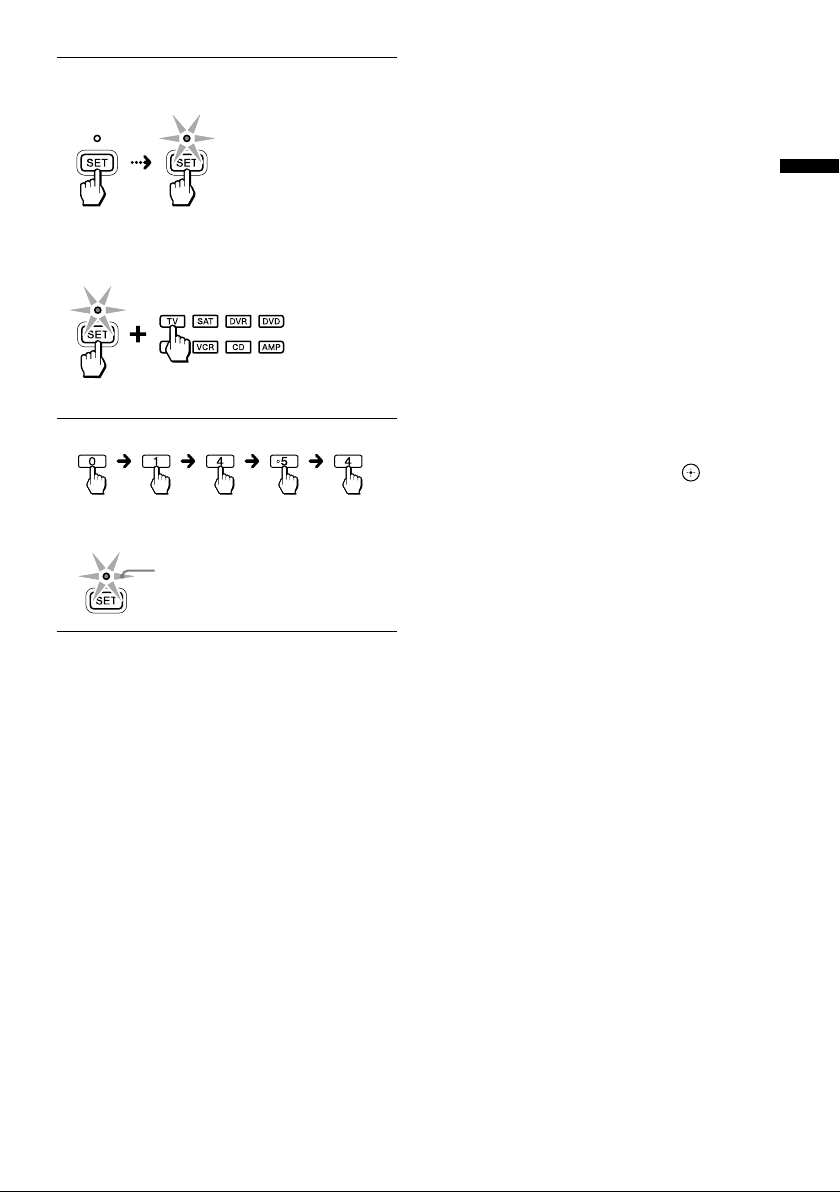
2 Press and hold SET for more than 3
seconds.
The SET indicator
lights up.
While keeping SET held down, press the
desired Device Select button, then release
both buttons.
The selected Device Select button lights up.
3 Enter the manufacturer’s code (01454).
The SET indicator flashes three times, and the
indicators turn off.
3 flashes
To cancel the process
Press SET anytime.
Note
If the setting is incomplete, the SET indicator flashes once and
the indicators turn off. Start again from the beginning.
If you enter a manufacturer’s code that is not listed in the
supplied “Manufacturer’s Code List,” the setting will be cancelled.
To operate the device
1 Press the Device Select button for the device you
want to operate.
The Device Select button flashes.
2 Press to turn on the device.
3 Press any button to control the device.
See “Table of Preset Functions” (page 32) for the
functions of buttons for each device.
If the RM-VLZ620T does not seem to be working
First, try repeating the setup procedure using another
manufacturer’s code (if listed for your device).
Try setting the code number using the Search function (page
14).
The remote control signals may be different for some devices
or functions. In this case, teach the remote control appropriate
signals to the RM-VLZ620T (page 18).
To clear a manufacturer’s code setting
You can reset the code of any Device Select button to
its factory setting.
1 Press and hold SET for more than 3 seconds.
The SET indicator lights up.
While keeping SET held down, press .
2 Enter 9 - 0 - 2.
The SET indicator flashes three times.
3 Press the Device Select button you want to reset.
The SET indicator flashes three times and the
indicators turn off.
To cancel the process, press SET anytime.
Notes
When you reset a Device Select button, the learned function or
programmed consecutive procedure will also be cleared from
the button.
To clear all the settings of the RM-VLZ620T, see page 27.
Controlling Devices
13
GB
Page 14
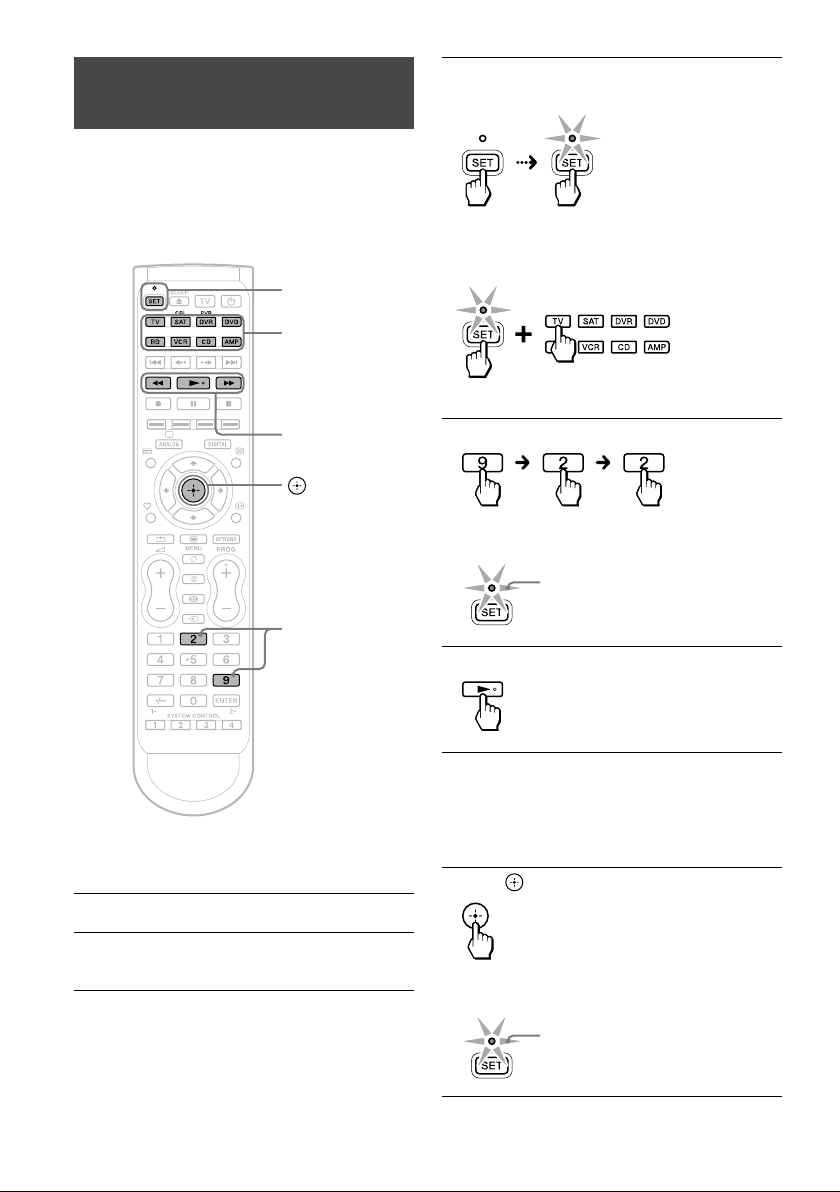
14
GB
Searching for the Manufacturer’s
Code for Non-Sony Devices
If you cannot find the manufacturer’s code in the
supplied “Manufacturer’s Code List,” set the code
using the Search function.
Note
If no operations are performed for 10 seconds while setting, the
setting will be cancelled, and must be restarted.
SET/SET
indicator
Device
Select
buttons
3 Press and hold SET for more than 3
seconds.
The SET indicator
lights up.
While keeping SET held down, press the
desired Device Select button, then release
both buttons.
The selected Device Select button lights up.
,
,
9, 2
Example: To set the manufacturer’s code for
your TV
1 Power on the device with its power switch.
2 Aim the RM-VLZ620T at the device you
want to set.
4 Enter 9 - 2 - 2.
The SET indicator flashes three times to indicate
that the setting mode has been entered.
3 flashes
5 Press and hold to start searching.
6 When the device turns off, release the
button.
If you overshoot the required code, you can
search for the next or previous code using the
or button.
7 Press .
The SET indicator flashes three times, and the
indicators turn off.
3 flashes
Page 15
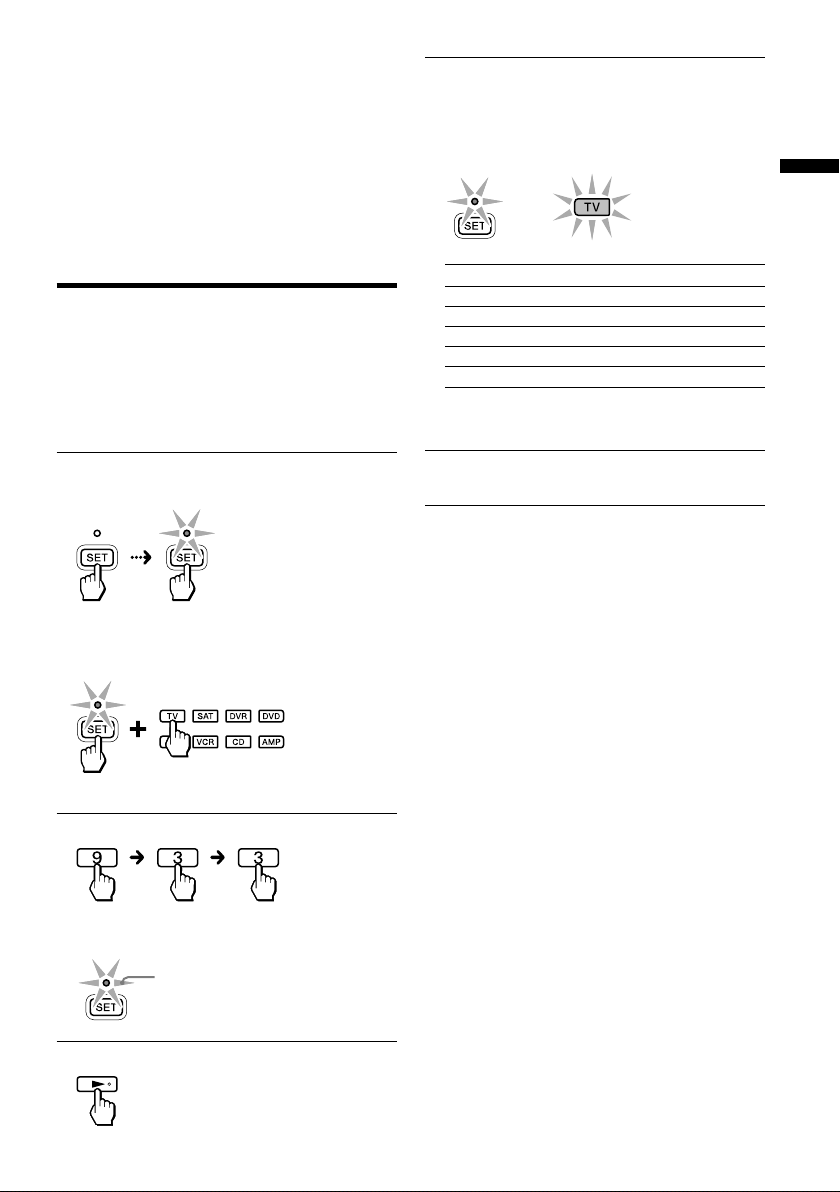
To cancel the process
Press SET anytime.
Notes
If all codes have been cycled through once, the SET indicator
and selected Device Select button flash once and turn off.
If the setting is incomplete, the SET indicator flashes once and
the indicators turn off.
If you still cannot operate the device, even after setting the
manufacturer’s code using the Search function, another code
may be available. Repeat the above steps to search for another
code that works for most functions of your device.
Checking the manufacturer’s code you
have set
You can check the manufacturer’s code number you
have set.
Example: To check the code number (50831)
you have set for the TV
4 The SET indicator and selected Device
Select button flash in sequence according
to the manufacturer’s code you set. Count
the number of flashes to determine the
code number.
Digit SET TV Code
First flashes once flashes 5 times = 5
Second flashes twice
Third flashes 3 times flashes 8 times = 8
Fourth f lashes 4 times flashes 3 times = 3
Fifth f lashes 5 times flashes once = 1
* Flashing rapidly indicates “0.”
If you want to check once more, press .
flashes rapidly*
Controlling Devices
= 0
1 Press and hold SET for more than 3
seconds.
The SET indicator
lights up.
While keeping SET held down, press the
desired Device Select button, then release
both buttons.
The selected Device Select button lights up.
2 Enter 9 - 3 - 3.
The SET indicator flashes three times to indicate
that the setting mode has been entered.
3 flashes
5 Press SET to finish.
The indicators turn off.
3 Press .
15
GB
Page 16
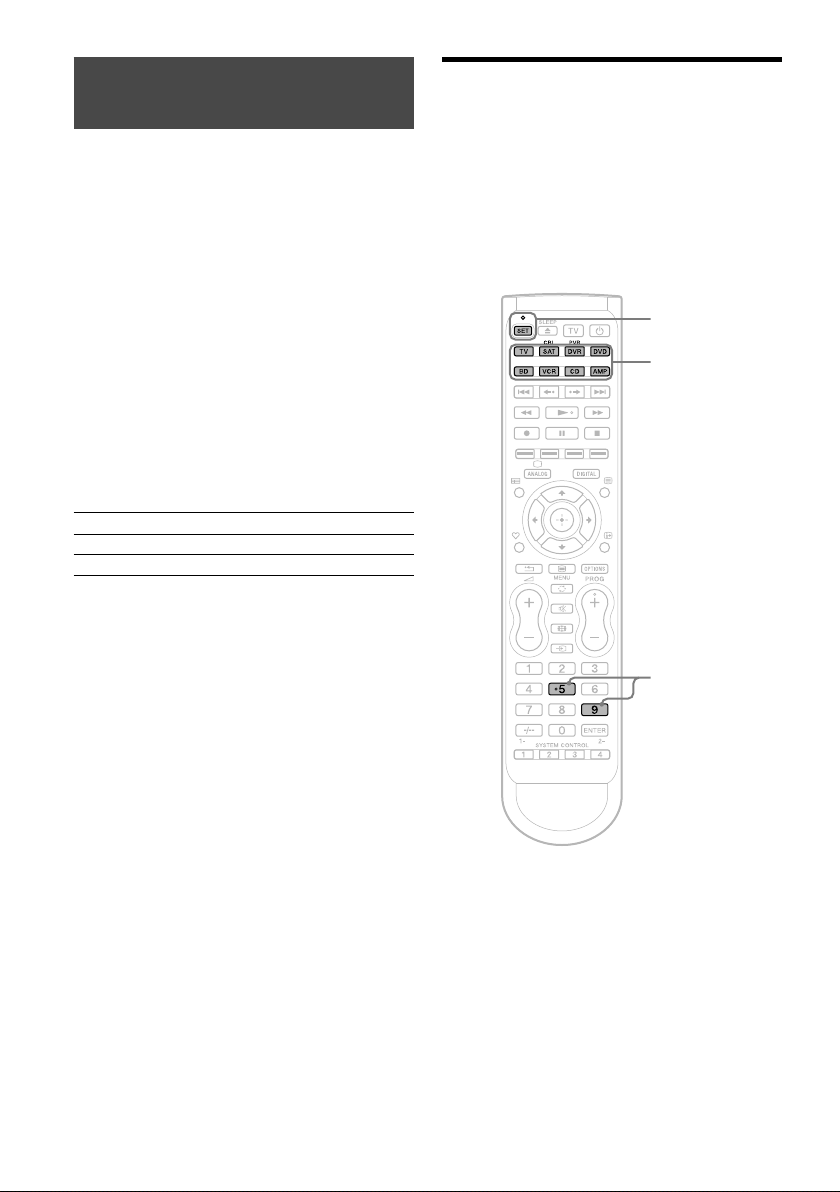
16
GB
Adjusting the Volume
Press (volume) +/– to control the volume. Press
(muting) to mute the sound.
When a video device is selected, the TV’s volume is
controlled. When an audio device is selected, the
amplifier’s volume is controlled.
Video devices are:
TV, Cable set top box, Satellite receiver, IPTV, DVR
(digital video recorder)/PVR (personal video
recorder), DVD player, DVD recorder, Blu-ray Disc/
HD-DVD player, VCR
Audio devices are:
CD player, Cassette deck, Amplifier, Receiver, Audio
accessory
The factory setting for each Device Select button is as
follows.
Device Select button Controls the volume of
TV, SAT, DVR, DVD, BD, VCR TV
CD, AMP Amplifier
Notes
It is recommended that you first set the TV and AMP
manufacturer’s code before setting up any other devices.
When a projector or DVD Home Theatre is selected, its
volume can be independently controlled.
Controlling volume via an amplifier
If your TV (or other video device) is connected to an
amplifier or DVD Home Theatre, you may want to
hear the sound from the speakers via your amplifier.
In this case, change the factory preset so that you can
control the volume of your audio device without
switching the controlling device from video to audio
each time.
To change the factory preset of the
volume control
SET/SET
indicator
Device
Select
buttons
9, 5
Page 17
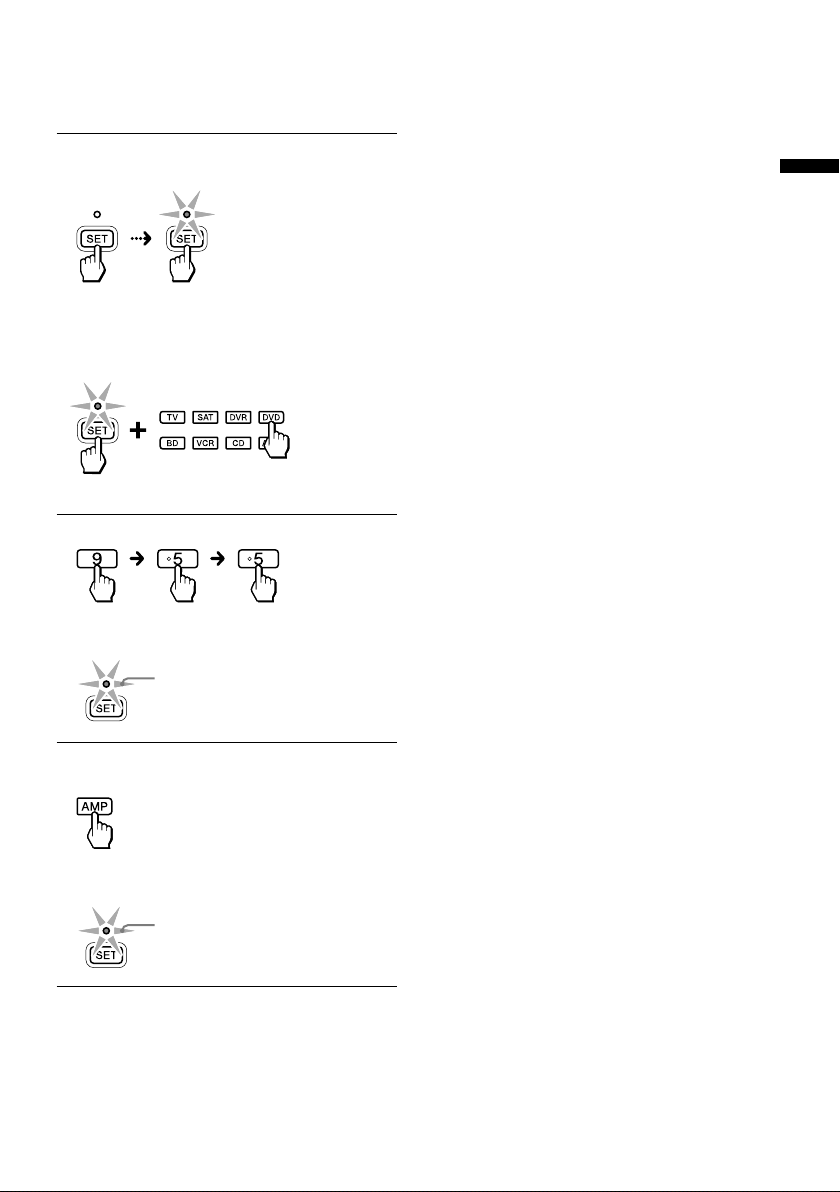
Example: To set the DVD Device Select
button to control the volume via the
amplifier
1 Press and hold SET for more than 3
seconds.
The SET indicator
lights up.
While keeping SET held down, press the
Device Select button for the device you
want to control the volume via the
amplifier, then release both buttons.
The selected Device Select button lights up.
2 Enter 9 - 5 - 5.
The SET indicator flashes three times to indicate
that the setting mode has been entered.
To reset the volume control
1 Press and hold SET for more than 3 seconds.
The SET indicator lights up.
While keeping SET held down, press the Device
Select button you want to reset.
2 Enter 9 - 5 - 5.
The SET indicator flashes three times.
3 Press the same Device Select button you pressed
in Step 1.
The SET indicator flashes three times and the
indicators turn off.
Controlling Devices
3 flashes
3 Press the Device Select button to which
the connected amplifier is assigned.
The SET indicator flashes three times and the
indicators turn off.
3 flashes
To cancel the process
Press SET anytime.
17
GB
Page 18
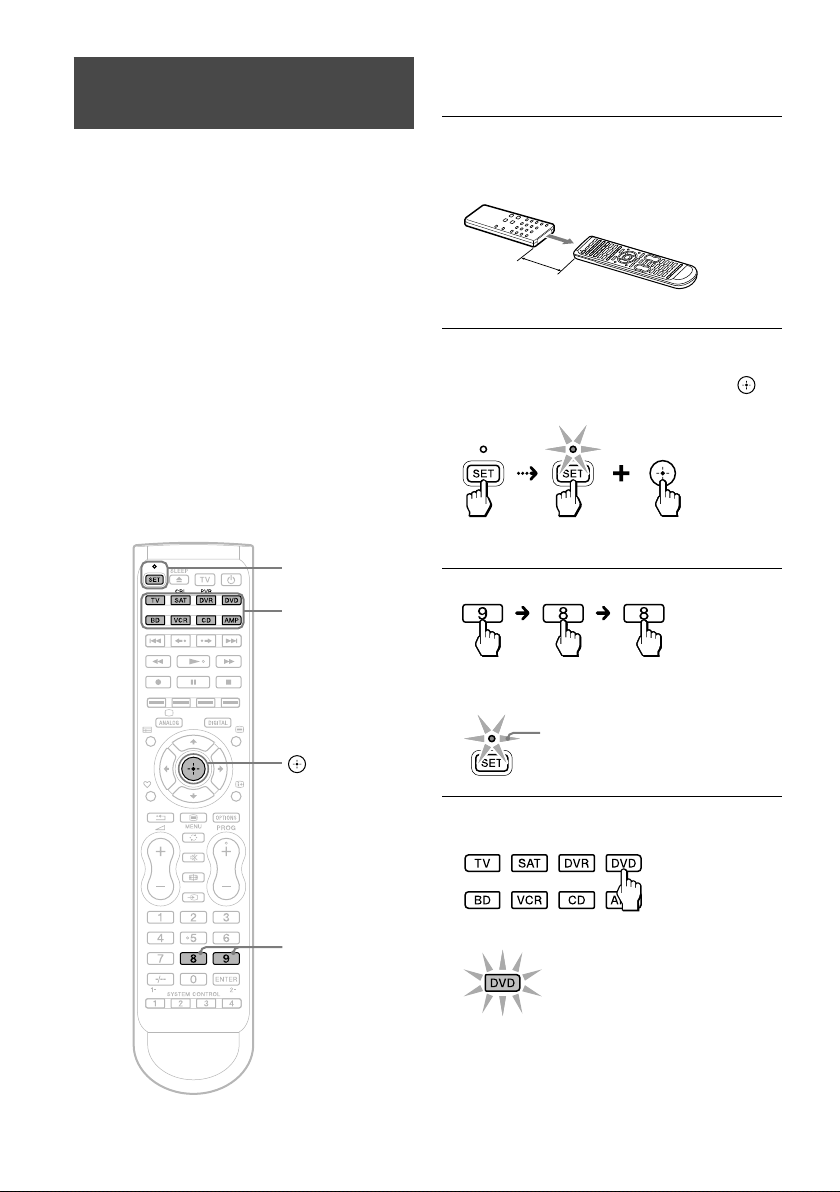
18
GB
Teaching the RM-VLZ620T New
Functions (Learning Function)
If you cannot control a device, even after correctly
setting the manufacturer’s code, you can teach the
RM-VLZ620T new functions by using the original
remote control supplied with the device.
You can teach a function to all the buttons (except
SET) for any device mode.
To teach the Device Select or SYSTEM CONTROL
buttons, see page 21.
You may find it useful to write down the functions
you have taught.
Notes
Use new batteries in both remote control units.
Certain remote control signals may not be learned.
If the function has already been learned, it will be overwritten
with the new one.
You cannot teach a number button to which you have already
assigned a channel (page 23).
You can also teach the signals of a computer’s remote control
(including a built-in tuner type) to control the monitor.
If you do not perform learning steps for 10 seconds at any
point during the process, the learning procedure is cancelled.
SET/SET
indicator
Device
Select
buttons
Example: To teach a function to the
(play) button in DVD mode
1 Place the RM-VLZ620T head to head with
your device’s remote control.
Remote control for
your device
RM-VLZ620T
About 3 – 8 cm
away
2 Press and hold SET for more than 3
seconds.
While keeping SET held down, press ,
then release both buttons.
The SET indicator
lights up.
3 Enter 9 - 8 - 8.
The SET indicator flashes three times to indicate
that the setting mode has been entered.
3 flashes
4 Press the Device Select button for the
device you want to control.
The selected Device Select button lights up.
9, 8
Page 19
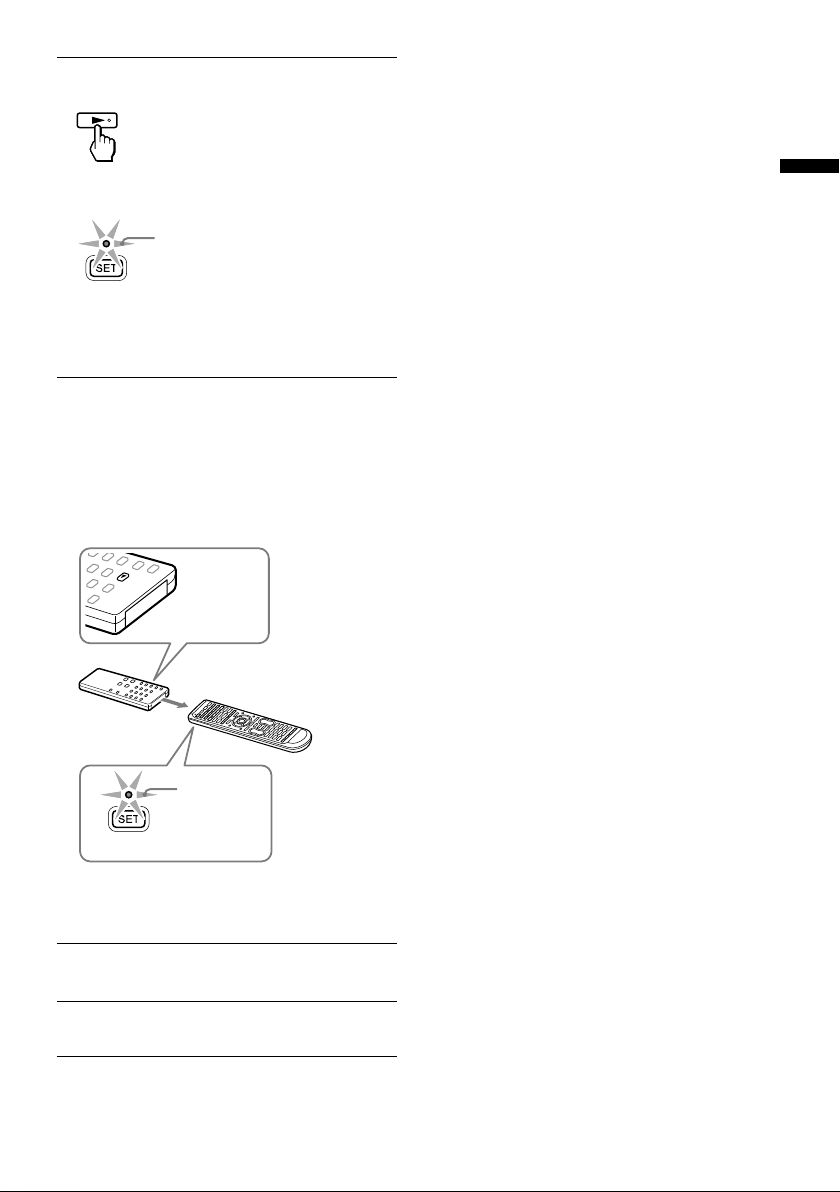
5 Press the button on the RM-VLZ620T you
want to teach.
The SET indicator flashes with the button press.
(Learning function standby.)
flash
Note
Perform the next step within 30 seconds. Otherwise, the SET
indicator flashes once and the learning procedure returns to
Step 4.
6 Press the button on the original remote
control to transmit the signal to the
RM-VLZ620T.
During signal transfer, only the SET indicator
stays lit, and the Device Select button turns off.
After signal transfer is complete, the SET
indicator flashes three times, and the RMVLZ620T returns to the state in Step 4.
Remote
control of
device
To cancel the process
Press SET anytime.
Notes
If you teach a signal to a button, the learned function will
remain even after you set a manufacturer’s code.
You cannot teach a simultaneous button operation (for
example + ) to the two buttons on the RM-VLZ620T at a
time.
In this case, teach the signal to a single button while pressing
two buttons on the original remote control at the same time.
To teach an air-conditioner’s functions
If you adjust the setting of the air-conditioner
according to the season, reset the parameters of the
air conditioner’s remote control (temperature, air
strength and direction, etc.), and teach the new
remote signals to the RM-VLZ620T.
When the power button on the remote control for an
air-conditioner, etc., toggles between power-on and
off with each press, the power-on/off operation may
not be learned correctly. In this case, teach the
power-on/off signals to two separate buttons on the
RM-VLZ620T.
1 Teach the power-on signal to a button (transmit
the power-on signal by pressing the power button
when the device is turned off).
2 Teach the power-off signal to another button
(transmit the power-off signal by pressing the
power button when the device is turned on).
Controlling Devices
3 flashes
Data transfer
completed
Note
If the SET indicator flashes only once, it indicates that
learning is incomplete. Repeat from Step 4 again.
7 Repeat Steps 4 to 6 to teach other new
functions.
8 Press SET to finish teaching.
The SET indicator turns off.
The two learned buttons of the RM-VLZ620T now
control the power-on/off signals of the device
respectively.
Note
Devices such as air conditioners and heaters receiving an infrared
signal can be dangerous if misoperated. Be sure to place the RMVLZ620T out of the reach of small children or pets, and lock the
controls using the Hold function (page 26).
19
GB
Page 20
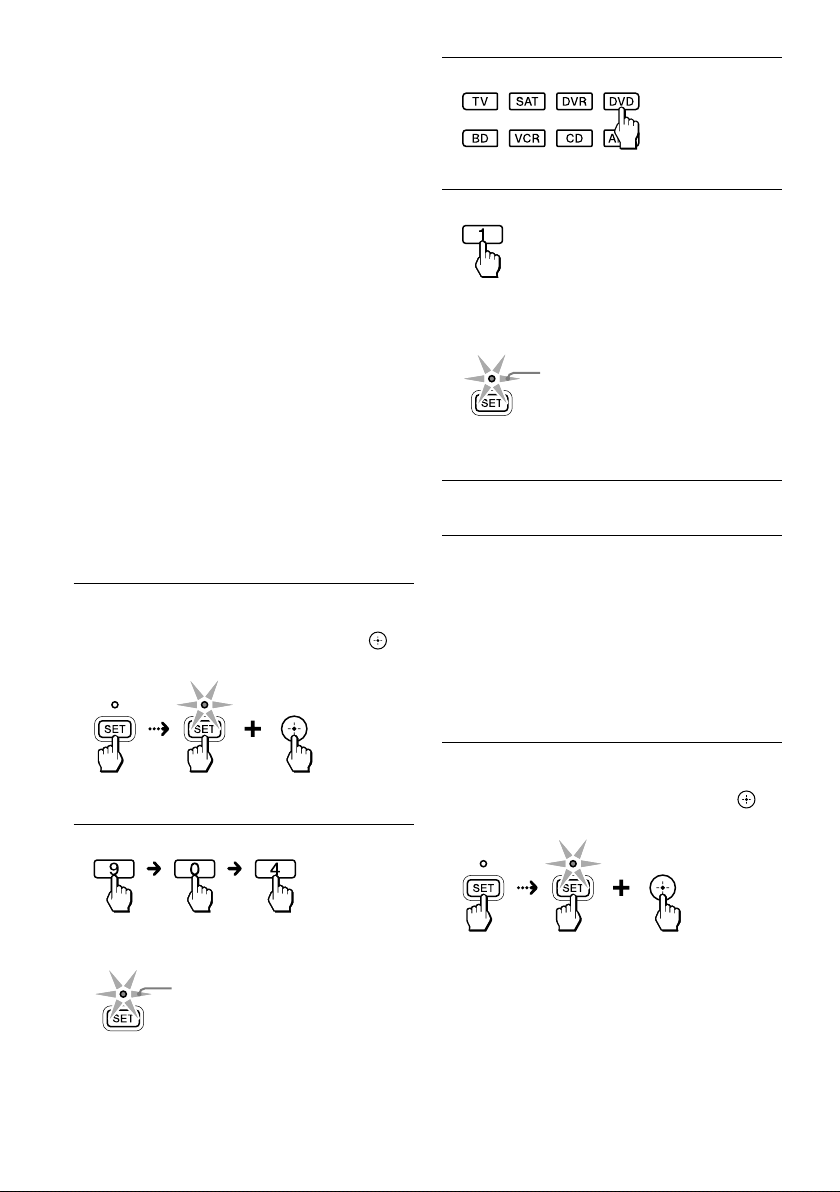
20
GB
Tips for teaching accurately
Do not move the remote control units during the
learning procedure.
Use new batteries in both remote control units.
Avoid performing the learning procedure in places
subject to direct sunlight, or strong fluorescent
light. (Noise may interfere with the learning
procedure.)
The remote control detector area may differ
depending on each remote control unit. If the RMVLZ620T does not learn signals, try changing the
positions of the two remote control units.
When you teach the signals of an interactive signal
exchange system remote control unit (supplied
with certain Sony’s amplifiers) to the RMVLZ620T, the response signal of the main unit
may interfere with the learning of the RMVLZ620T. In such a case, move to a place where
the signals will not reach the main unit (e.g.,
another room).
To clear the learned function of a single
button
Example: To clear the learned function from
number button 1 in DVD mode
1 Press and hold SET for more than 3
seconds.
While keeping SET held down, press ,
then release both buttons.
3 Press the desired Device Select button.
The selected Device Select button lights up.
4 Press the learned button you want to reset.
When the learned function is cleared, the SET
indicator flashes three times and the indicators
turn off.
3 flashes
Note
To clear another function, repeat Steps 3 and 4.
5 Press SET to finish setting.
The SET indicator turns off.
To cancel the process
Press SET anytime.
To clear all the learned functions under a
specific device mode
The SET indicator
lights up.
2 Enter 9 - 0 - 4.
The SET indicator flashes three times to indicate
that the setting mode has been entered.
3 flashes
Example: To clear all learned functions
under DVD mode
1 Press and hold SET for more than 3
seconds.
While keeping SET held down, press ,
then release both buttons.
The SET indicator
lights up.
Page 21
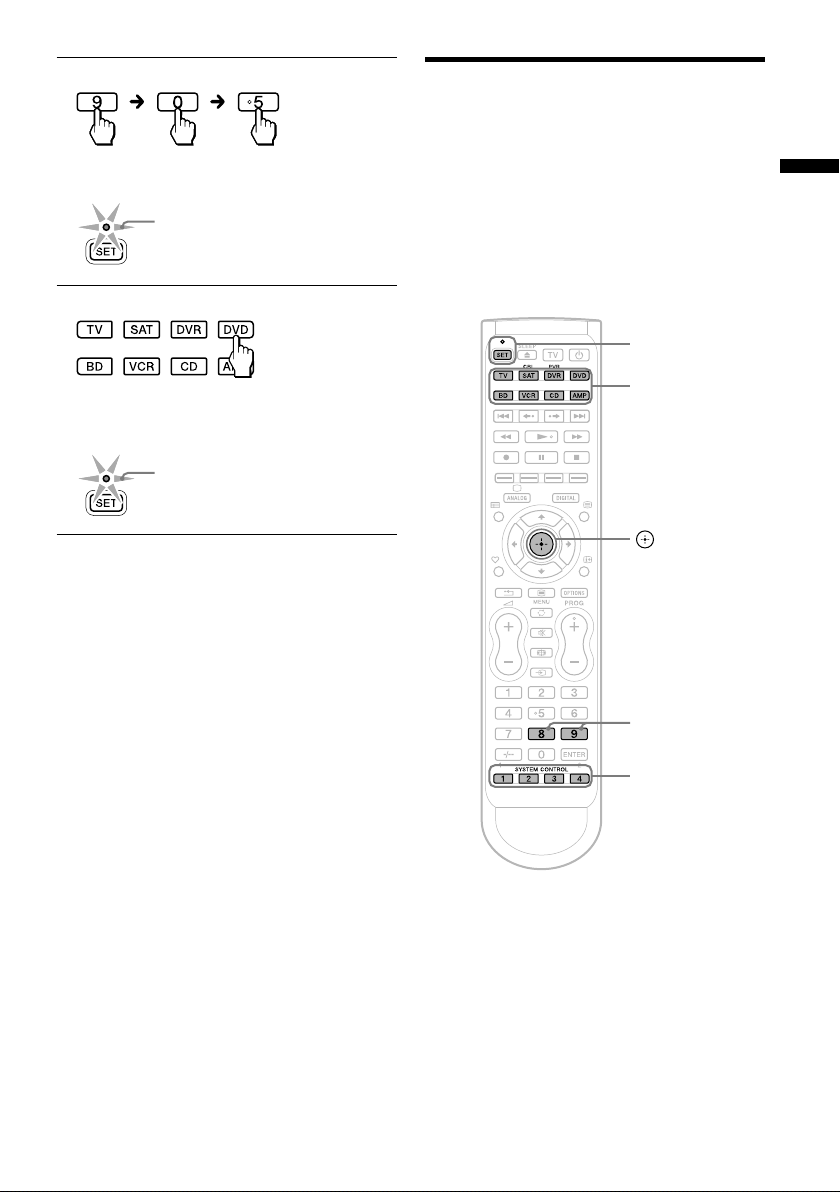
2 Enter 9 - 0 - 5.
The SET indicator flashes three times to indicate
that the setting mode has been entered.
3 flashes
3 Press the desired Device Select button.
When the learned functions is cleared, the SET
indicator flashes three times and the indicators
turn off.
3 flashes
To cancel the process
Press SET anytime.
Teaching the Device Select or SYSTEM
CONTROL buttons
For example, if you want to switch your amplifier to
DVD input, teach an input select signal to the DVD
Device Select button so that the amplifier is
automatically switched to DVD simply by pressing
the DVD Device Select button. (For this operation,
the amplifier should first be turned on.)
Notes
Use new batteries in both remote control units.
If a consecutive procedure has been programmed to the button
(page 24), the setting procedure will be cancelled.
SET/SET
indicator
Device
Select
buttons
Controlling Devices
9, 8
SYSTEM
CONTROL
buttons
21
GB
Page 22
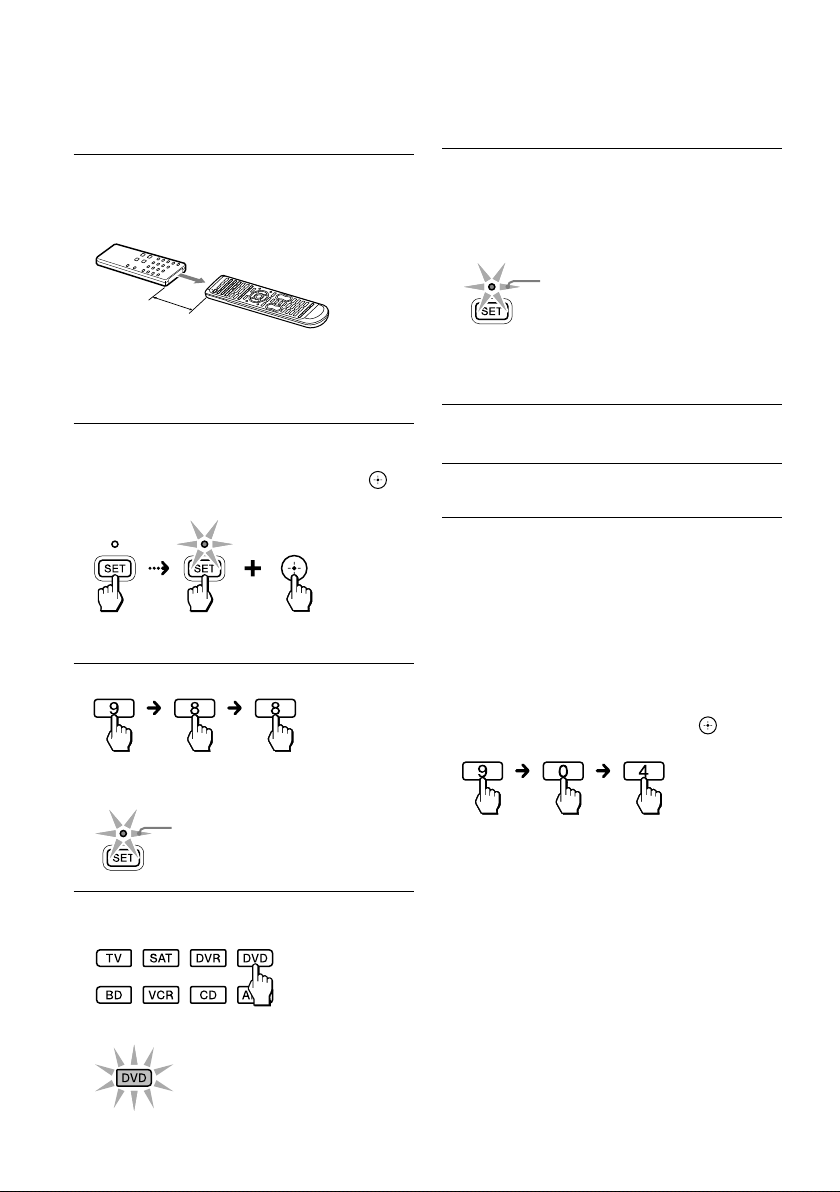
Example: To teach the DVD input signal of
your amplifier to the DVD Device Select
button (when the DVD input can be selected
with one button press)
Notes
When teaching a SYSTEM CONTROL button, use a short
press. Note that the selected button does not light up.
If you do not perform the next step within 30 seconds, the
SET indicator flashes once. Repeat from Step 4 again.
1 Place the RM-VLZ620T head to head with
your device’s remote control.
Remote control for
your device
RM-VLZ620T
About 3 – 8 cm
away
Note
If you do not perform learning steps within 10 seconds at any
point during the process, learning mode is cancelled.
2 Press and hold SET for more than 3
seconds.
While keeping SET held down, press ,
then release both buttons.
The SET indicator
lights up.
3 Enter 9 - 8 - 8.
The SET indicator flashes three times to indicate
that the setting mode has been entered.
5 Select the DVD input on the original
remote control.
After data transfer is complete, the SET indicator
flashes three times, and the RM-VLZ620T returns
to the state in Step 4.
3 flashes
Note
If the SET indicator flashes only once, it indicates that
learning is incomplete. Repeat from Step 4 again.
6 Repeat Steps 4 and 5 to teach other
functions.
7 Press SET to finish teaching.
The SET indicator turns off.
To cancel the process
Press SET anytime.
To clear the learned function from the
Device Select button or SYSTEM
CONTROL button
1 Press and hold SET for more than 3 seconds.
The SET indicator lights up.
While keeping SET held down, press .
2 Enter 9 - 0 - 4.
3 flashes
4
Press and hold the Device Select button you
want to teach for more than 3 seconds.
The selected Device Select button lights up.
GB
22
The SET indicator flashes three times.
3 Press and hold the Device Select button for more
than 3 seconds, or press the SYSTEM CONTROL
button you want to reset.
When the learned function is cleared, the SET
indicator flashes three times.
4 Press SET to finish setting.
The SET indicator turns off.
Page 23
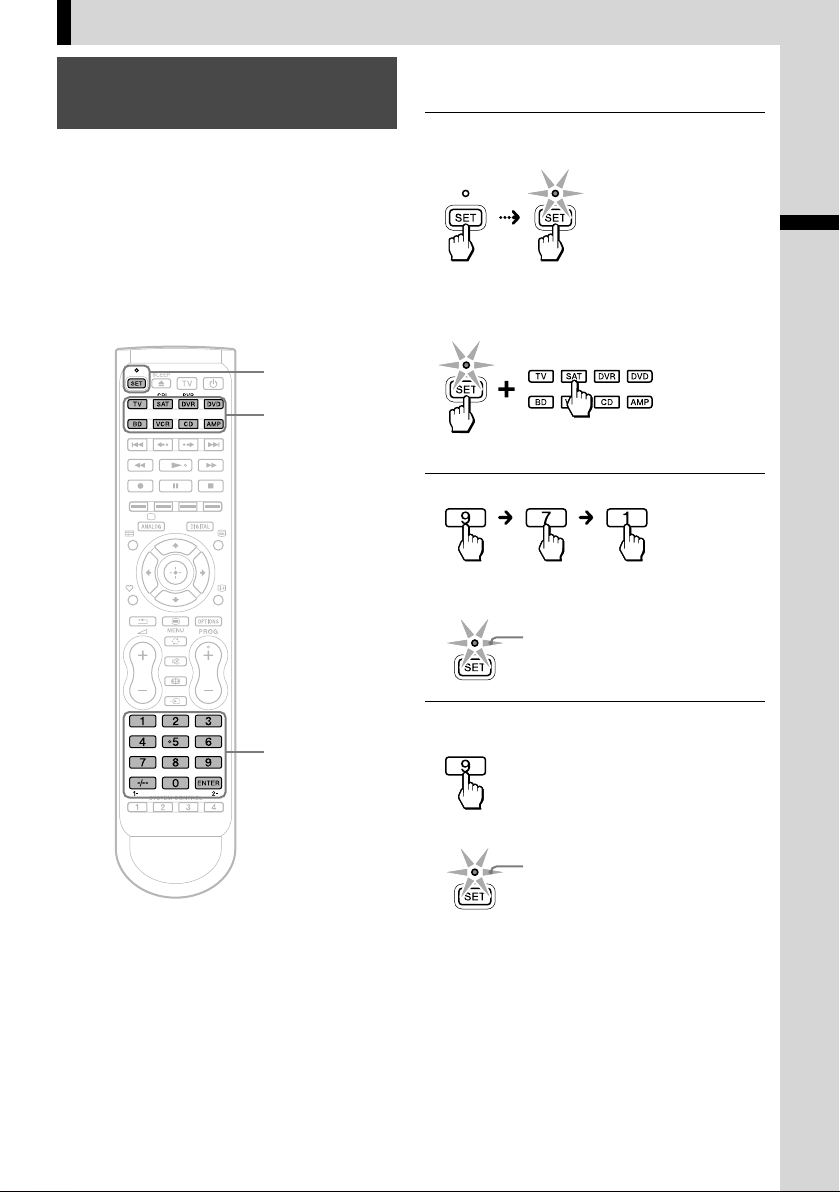
Additional Features
Assigning a Channel to Each
Number Button
Channel selecting procedures can be programmed to
the number buttons (0 – 9) for each device mode,
which allows you to select any channel number
directly with a single press of a number button.
Notes
If another channel has already been set on a button, it will be
overwritten with the new one.
If the button has already learned a function, you cannot assign
a channel.
Once a number button has been programmed, it cannot
function as a regular number button.
SET/SET
indicator
Device
Select
buttons
Example: To assign a channel to number
button 9 in SAT mode
1 Press and hold SET for more than 3
seconds.
The SET indicator
lights up.
While keeping SET held down, press the
desired Device Select button, then release
both buttons.
The selected Device Select button lights up.
2 Enter 9 - 7 - 1.
The SET indicator flashes three times to indicate
that the setting mode has been entered.
Additional Features
Number
buttons,
ENTER
3 flashes
3 Press the number button where you want
to assign the channel.
The SET indicator flashes three times.
3 flashes
23
GB
Page 24
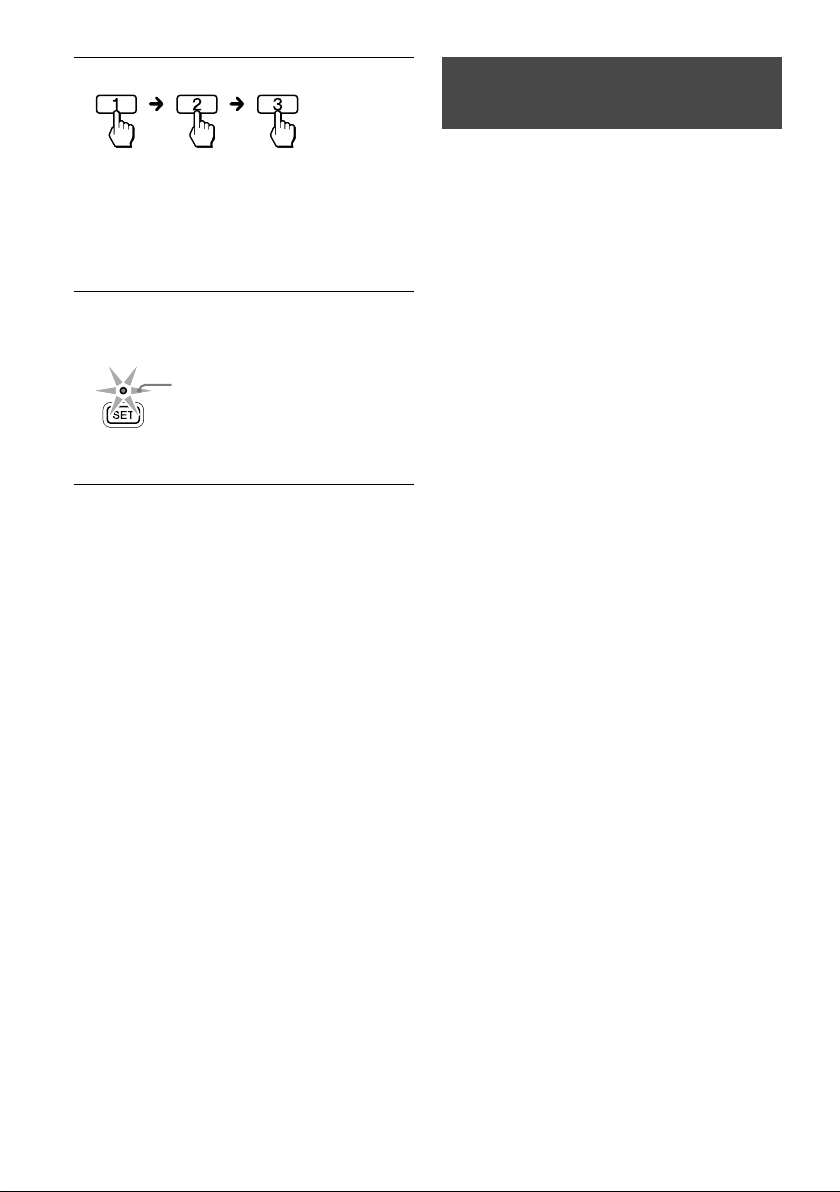
24
GB
4 Enter the desired channel number.
Notes
You can press up to four buttons among the number
buttons, , and ENTER.
If you press any other button, the SET indicator flashes once
and turns off, and the setting is cancelled.
If you press four buttons, the setting mode ends and the
channel will be programmed.
5 Press SET to complete the programming.
The SET indicator flashes three times, and the
indicators turn off.
3 flashes
You can now select the channel by pressing just
the number 9 button.
Programming the RM-VLZ620T
Consecutive Procedures
You can programme a consecutive procedure and
perform them by pressing just one button.
You can programme up to 16 consecutive steps to
each of the SYSTEM CONTROL buttons (1 – 4) or
the Device Select buttons.
To perform the programmed procedure:
– Press the programmed SYSTEM CONTROL
button.
– Press and hold the programmed Device Select
button for more than 2 seconds*.
* If you release the button within 2 seconds, the Device Select
button will function to select the device mode.
Notes
If another consecutive procedure has already been set on the
button, it will be overwritten with the new one.
If the button has already learned a function, the setting
procedure will be cancelled. Clear the learned function (page
22).
To cancel the process
Press and hold SET for more than 3 seconds. The
indicators turn off.
To clear the programme
1 Press and hold SET for more than 3 seconds.
The SET indicator lights up.
While keeping SET held down, press the desired
Device Select button.
2 Enter 9 - 7 - 1.
The SET indicator flashes three times.
3 Press and hold the programmed number button
you want to reset for more than 3 seconds.
When the programme is cleared, the SET
indicator flashes three times and turns off.
Example: To programme a consecutive
procedure to watch a DVD to the SYSTEM
CONTROL 2 button:
Power on the TV.
Power on the DVD player.
Power on the amplifier.
Set the input selector of the amplifier to DVD input.
Set the input mode of the TV to VIDEO 1.
Start DVD playback.
Page 25
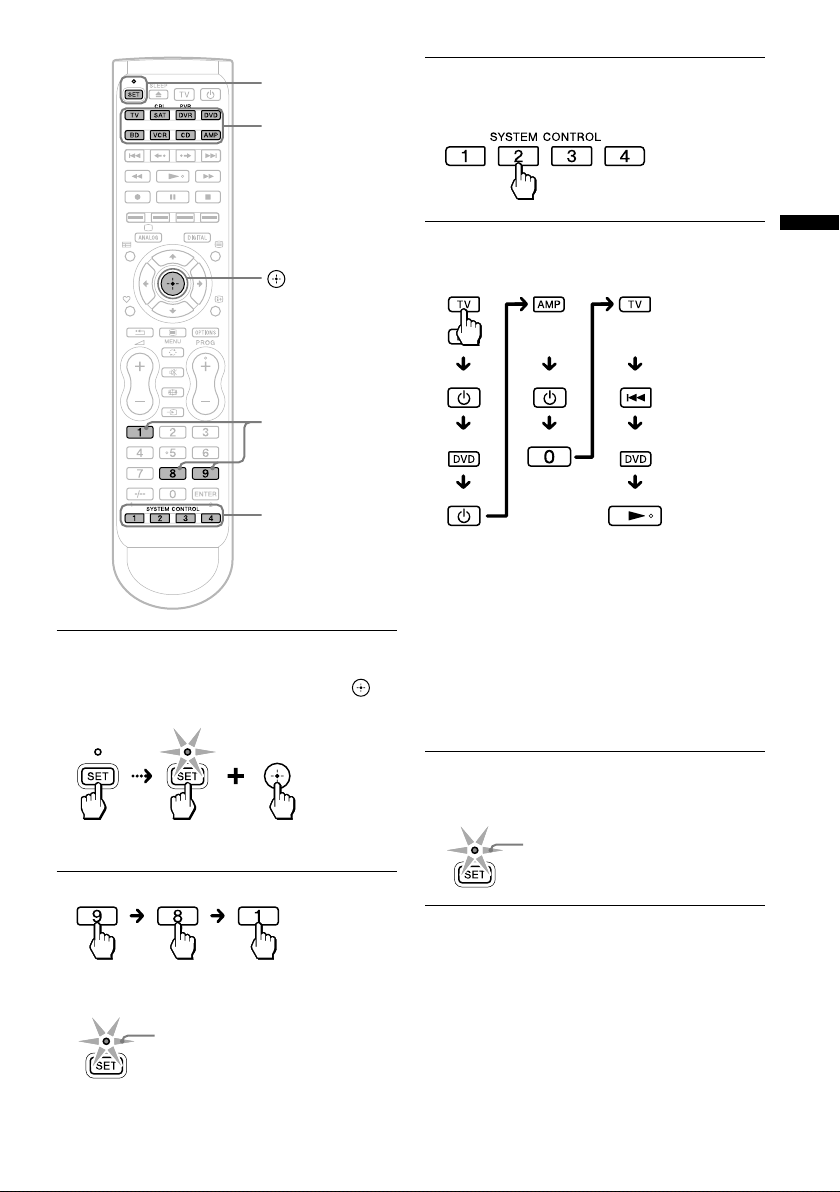
SET/SET
DVD
VIDEO1
indicator
Device
Select
buttons
3 Press a SYSTEM CONTROL button or
Device Select button you want to
programme.
9, 8, 1
SYSTEM
CONTROL
buttons
1 Press and hold SET for more than 3
seconds.
While keeping SET held down, press ,
then release both buttons.
The SET indicator
lights up.
4 Programme a consecutive procedure.
With this example, press the buttons in sequence
as below*:
* The procedure may differ depending on your device.
Programme the correct procedure for your device.
Notes
You can press any button other than the SET or SYSTEM
CONTROL buttons.
You can skip the button for Sony devices by using
automatic power-on control instead.
If you have programmed an incorrect operation by mistake,
the setting is cancelled. Start from the beginning.
If you press a Device Select button in a consecutive
procedure, the function already learned on the button will
not be programmed.
5 Press SET to complete the programming.
The SET indicator flashes three times and turns
off.
3 flashes
Additional Features
2 Enter 9 - 8 - 1.
The SET indicator flashes three times to indicate
that the setting mode has been entered.
3 flashes
To cancel the process
Press and hold SET for more than 3 seconds. The
SET indicator turns off.
25
GB
Page 26
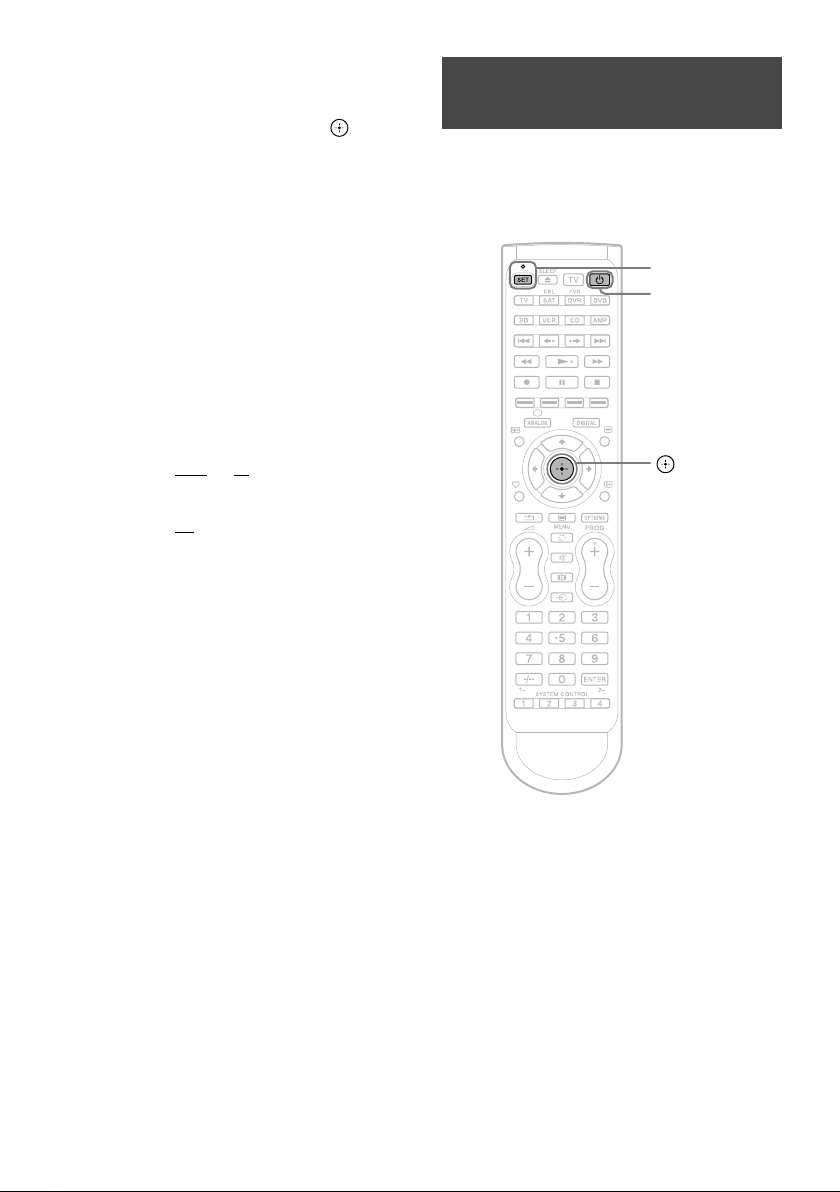
26
GB
To clear a programmed procedure
1 Press and hold SET for more than 3 seconds.
The SET indicator lights up.
While keeping SET held down, press .
2 Enter 9 - 8 - 1.
The SET indicator flashes three times.
3 Press and hold the programmed button you want
to reset for more than 3 seconds.
When the programmed procedure is cleared, the
SET indicator flashes three times and turns off.
If your device does not accept
consecutive remote control signals
If the device does not respond to the next signal
immediately after the power-on signal, you can insert
other signals or an interval by pressing the same
Device Select button.
For Example, if TV power-on and input select do not
work properly:
Insert another device signal by pressing
TV DVD TV
Insert a 0.3 second interval between each signal by
pressing
TV TV
(Added signals are underlined.)
Notes
If you interrupt the procedure at any point for over 10 seconds,
the setting mode ends.
Start again from the beginning.
If you try to programme more than 16 steps, the setting mode
ends, and the 16 steps you have programmed are registered.
If you change the manufacturer’s code or teach a new signal on a
button that has been programmed for a consecutive procedure,
the new signal will be transmitted when you press the
corresponding Device Select button.
Locking the Controls (Hold
Function)
To prevent accidental operation, you can lock all the
buttons with the Hold function.
It is recommended to use this function to prevent
children from misoperating devices such as air
conditioners.
SET/SET
indicator
Page 27

1 Press and hold SET for more than 3
seconds.
Restoring the Factory Settings
The SET indicator
lights up.
2 While keeping SET held down, press ,
then , and release three buttons at the
same time.
The SET indicator flashes three times and turns
off.
3 flashes
The hold function is set.
While all the buttons are locked, no function can
be operated.
If you press any key except SET, the SET indicator
will flash three times.
To unlock the controls
1 Press and hold SET for more than 3 seconds.
The SET indicator lights up.
2 While keeping SET held down, press , then ,
and release three buttons at the same time.
The SET indicator flashes three times and turns
off.
All the buttons will be unlocked.
You can clear all the settings (manufacturer’s codes,
learned functions, and programmed consecutive
procedures), and reset the RM-VLZ620T to its
factory settings.
If you want to clear the settings for any Device Select
button, see page 13.
SET/SET
indicator
9, 0
Additional Features
27
GB
Page 28

1 Press and hold SET for more than 3
seconds.
While keeping SET held down, press ,
then release both buttons.
The SET indicator
lights up.
2 Enter 9 - 0 - 0.
The Device Select buttons start flashing in
sequence.
If you want to clear all the settings, go to Step 3.
To cancel, press any button except . The SET
indicator flashes once and turns off.
3 Press .
When all the settings have been cleared, the SET
indicator flashes three times and turns off.
28
3 flashes
GB
Page 29

Other Information
Precautions
Do not drop the unit or give a shock to the unit, or
it may cause a malfunction.
Do not leave the unit in a location near heat
sources, or in a place subject to direct sunlight,
excessive dust or sand, moisture, rain or
mechanical shock.
Do not put foreign objects into the unit. Should
any liquid or solid object fall into the unit, have it
checked by qualified personnel before operating
the unit any further.
Do not expose the remote control detectors of
your devices to direct sunlight or other strong
illumination. Too much light there can interfere
with remote control operations.
Place the remote control out of the reach of small
children or pets. Devices such as air conditioners,
heaters, electric appliances, and electric shutters or
curtains receiving an infrared signal can be
dangerous if misused.
Maintenance
Clean the surface with a soft cloth slightly moistened
with water or a mild detergent solution.
Do not use any type of solvent such as alcohol,
benzene or thinner as they may damage the finish of
the surface.
Specifications
Operating distance
Approx. 11 m (varies depending on devices of different
manufacturers)
Power requirements
Two R6 (size AA) dry batteries (not supplied)
Battery life
Approx. 1 year when using LR6 (size AA) alkaline batteries
(varies depending on frequency of button use - up to approx.
300 times per day.)
Dimensions
Approx. 52 × 236 × 26 mm (w × h × d)
Mass
Approx. 158 g (including batteries)
Design and specifications are subject to change without notice.
Other Information
29
GB
Page 30

30
GB
Troubleshooting
If you have problems setting up or using the RM-VLZ620T, first check the batteries (page 8), then check the
items below.
Symptom Remedy
You cannot operate the device.
You cannot control the volume.
The Device Select buttons flash at a
constant interval when you press a button.
The SET indicator flashes once and turns
off during setting.
The SET indicator flashes once when you
press any button.
You cannot operate the device even after
setting the manufacturer’s code.
The signals of the remote control supplied
with the device cannot be transmitted to
the RM-VLZ620T.
The RM-VLZ620T failed to learn the
signals of the remote control supplied with
the device.
You cannot operate the device even after
teaching the RM-VLZ620T.
After programming the power-on signal
of the device, pressing that Device Select
button does not function correctly.
Move closer to the device. The maximum operating distance is approximately 11 m.
Aim the RM-VLZ620T directly at the device.
Remove any obstacles in the path between the RM-VLZ620T and the device.
Power on the devices first, if necessary.
Make sure you have pressed the correct Device Select button.
Check that the device has infrared remote capability. For example, if your device did not
come with a remote control, it probably is not capable of being controlled by the
RM-VLZ620T.
You have assigned a different device to the Device Select button. Check the device
assigned to that button and the manufacturer’s code.
Your video devices (e.g., DVD player) may be connected to an audio system. Change
the factory preset of the volume control (page 16).
The batteries are weak.
Replace them with new ones.
The manufacturer’s code cannot be set. Refer to the supplied “Manufacturer’s Code List”
and set the manufacturer’s code again (page 12).
If no operations are performed for 10 seconds while setting, the setting will be
cancelled, and must be restarted from the beginning.
The Hold function is on. Unlock the Hold function (page 26).
Set the manufacturer’s code correctly. If the first code that is listed does not work, set
other codes in the order they are listed in the supplied “Manufacturer’s Code List.”
Some features may not be preset. If some or all of the buttons do not function correctly
even after you have set the manufacturer’s code, then teach the RM-VLZ620T new
functions by using the original remote control supplied with the device (page 18).
The device may be operated with a manufacturer’s code that is not listed in the
“Manufacturer’s Code List.” Set a manufacturer’s code again with the search function
(page 14).
When you teach signals of an interactive signal exchange system remote control unit
(supplied with some of Sony’s amplifiers) to the RM-VLZ620T, the response signal of
the main unit may interfere with the learning of the RM-VLZ620T. In such a case, move
to a place where the signals will not reach the main unit (e.g., another room, etc.).
Avoid learning in places under direct sunlight or strong fluorescent light.
Turn off any nearby infrared devices, such as an air-conditioner or headphones.
Avoid learning near a plasma TV, or turn off the plasma TV while learning.
When teaching the signals, keep the distance between the RM-VLZ620T and the other
remote control about 3 – 8 cm.
The RM-VLZ620T supports infrared signals only. RF signals or two-way
communication signals are not supported.
The batteries are weak. Use new batteries in both remote control units.
Make sure that you teach the RM-VLZ620T the correct signals (page 18).
The volume, cursor, and some other buttons continue to work when pressed down for
some seconds. If you teach the signals of such buttons, the RM-VLZ620T may not learn
the signals accurately. Teach the signal by holding down the button on the remote
control of the other device.
The consecutive procedure has been already programmed on the button. Clear the
programme (page 26).
There are no available buttons for teaching. Clear the infrequently used learned
functions (page 20), and teach the signals again.
You have already set a new function or consecutive procedure on the Device Select
button. Clear the learned function or programmed procedure.
This function is for Sony devices only.
Page 31

Symptom Remedy
A consecutive procedure does not work
properly.
When you programme a consecutive procedure, make sure to follow the correct steps
(pages 24).
Change the direction the RM-VLZ620T is aimed. If the problem persists, position the
programmed devices closer together.
Remove any obstacles in the path between the RM-VLZ620T and the devices.
Position the devices back to the way they were before you set a consecutive procedure.
Some devices may not always be powered on by a consecutive procedure. This is
because the power of the device turns on and off alternately when receiving the power
on/off signal. In this case, check the operating device’s power on/off status beforehand.
If you change the manufacturer’s code or teach a new signal on a button that has been
programmed for a consecutive procedure, the new signal will be transmitted when you
press the corresponding Device Select button.
Some devices may not respond to the next signal immediately after the power-on signal.
In this case, you can insert an interval by the following means.
– Change the button order.
– Press the same Device Select button again. Each time you press the button, you can
insert an interval (page 26).
The button has already learned a function. Clear the learned function (page 20).
Check the status of the device and make sure that you have set the device properly to
receive signals.
For customers in Europe
Customer Service
If you have any questions or problems concerning the RM-VLZ620T that are not covered
in this manual, please call the customer remote helpline. The number is mentioned in the
warranty card.
Other Information
31
GB
Page 32

32
GB
Table of Preset Functions
The function of the buttons varies depending on
settings/operating modes. The following table (page
32 through page 38) shows how the RM-VLZ620T
generally operates for each device in the preset
mode.
You can assign another device to any of the Device
Select buttons except TV. Once you set a Device
Select button to a different type of device, the entered
manufacturer’s code becomes effective. In this case,
the function of the buttons may be different from the
following table.
Notes
The reference numbers correspond with the KEY DISPLAY in
the following table.
There may be some devices or functions that cannot be
operated with RM-VLZ620T.
To use the original device setting, set the manufacturer’s code
again (page 12).
If you enter a new brand’s manufacturer’s code without clearing
the previous learned functions on that Device Select button,
the previously learned functions remain effective. Clear
functions you do not use frequently.
When you press the (record) button, be careful not to
accidentally erase the previously recorded contents.
TV button
The buttons operate as below in the factory preset
mode.
TV
KEY DISPLAY FUNCTION
SLEEP
Red/Green/
Yellow/Blue
///
MENU
+/–
1 – 9, 0,
ENTER
TV
ANALOG/
(TV ON)
DIGITAL
OPTIONS
PROG +/–
Enables the Sleep function (when available).
Selects VIDEO 1 input.
Selects VIDEO 2 input.
Selects HDMI input.
Selects RGB input.
PIP INPUT
Changes the input of the “window” picture.
PIP
Turns the “window” picture on and off.
PIP MOVE
Moves the location of the “window” picture.
PIP STILL
Freezes the “window” picture.
PIP SWAP
Switches between “main” and “window”
picture.
Fastext buttons
Displays the programme guide (EPG).
Moves the cursor to select a menu item.
Enters the selected item.
Enables the Favourite function.
Returns to the previous display/exits the
menu.
Calls up the menu display.
Turns the volume up/down.
Changes the input mode.
Changes the channel. For example, to change
to channel 5, press 0 and 5 (or, press 5 and
ENTER).
+10
Selects numbers 10 and above.
Turns the TV on and off.
Turns on and off.
Displays analogue channels/switches from
Teletext to TV.
Displays digital channels.
Switches to Teletext.
Displays programme information.
Displays the options menu.
Selects the channel previously selected.
Mutes the volume. Press again to turn muting
off.
Switches the channel up and down.
Changes the screen format.
Page 33

Projector
KEY DISPLAY FUNCTION
SLEEP
///
MENU
+/–
1
2
3
4
5
6
7
TV
To use Fastext
You can access a Fastext page with one button press.
When a Fastext page is broadcast, a colour-coded
menu will appear at the bottom of the screen. The
colours of this menu correspond to the red, green,
yellow, and blue buttons on the RM-VLZ620T. Press
the button which corresponds to the colour-coded
menu. The page will be displayed after a few seconds.
Enables the Sleep function (when available).
Moves the cursor to select a menu item.
Enters the selected item.
Calls up the menu display.
Turns the volume up/down.
Changes the input mode.
Selects VIDEO 1 input.
Selects VIDEO 2 input.
Selects VIDEO 3 input.
Selects VIDEO 4 input.
Selects S-VIDEO input.
Selects COMPONENT VIDEO input.
Selects HDMI input.
Turns the TV on and off.
Turns on and off.
Mutes the volume. Press again to turn muting
off.
DVD button
The buttons operate as below in the factory preset
mode.
DVD player/recorder
KEY DISPLAY FUNCTION
Red
Green
Yellow
Blue
///
MENU
1 – 9, 0
TV
ANALOG
DIGITAL
OPTIONS
PROG +/–
Opens/closes the disc tray.
Skips to the previous chapter/track.
Briefly replays the scene (Flash –).
Briefly fast forwards the scene (Flash +).
Skips to the next chapter/track.
Fast reverses.
Plays.
Fast forwards.
Records (for DVD recorder).
Pauses.
Stops.
SET UP
Calls up the system/setup menu.
SUBTITLE
Switches the subtitle.
AUDIO
Changes the sound.
CLEAR
Clears the setting.
Displays the programme guide (EPG).
Moves the cursor to select a menu item.
Enters the selected item.
TOP MENU
Displays the Top Menu.
Returns to the previous display/exits the
menu.
Displays the DVD menu.
Changes the input mode.
Number buttons
+10
Selects numbers 10 and above.
Turns the TV on and off.
Turns on and off.
HDD
Selects the internal HDD (hard disk drive).
DVD
Selects the DVD drive.
Displays the Title List.
DISPLAY
Displays the playback information.
Displays the options menu.
DRIVE SELECT
Switches between HDD and DVD.
Switches the channel up/down (for DVD
recorder).
33
Table of Preset Functions
GB
Page 34

34
GB
KEY DISPLAY FUNCTION
ENTER
Changes the screen format.
Enters the selected item.
BD button
The buttons operate as below in the factory preset
mode.
Blu-ray Disc/HD-DVD player
KEY DISPLAY FUNCTION
Red
Green
Yellow
Blue
///
MENU
1 – 9, 0
TV
ANALOG
DIGITAL
OPTIONS
ENTER
Opens/closes the disc tray.
Skips to the previous chapter/track.
Briefly replays the scene (Flash –).
Briefly fast forwards the scene (Flash +).
Skips to the next chapter/
track.
Fast reverses.
Plays.
Fast forwards.
Records (for BD recorder).
Pauses.
Stops.
SET UP
Calls up the system menu.
SUBTITLE
Switches the subtitle.
AUDIO
Changes the sound.
CLEAR
Clears the setting.
Displays the programme guide (EPG).
Moves the cursor to select a menu item.
Enters the selected item.
TOP MENU
Displays the Top Menu.
Returns to the previous display/exits the
menu.
Displays the Pop-up Menu/Disc Menu.
Changes the input mode.
Number buttons
+10
Selects numbers 10 and above.
Turns the TV on and off.
Turns on and off.
HDD
Selects the internal HDD (hard disk drive).
BD
Selects the BD drive.
DISPLAY
Displays the playback information.
Displays the options menu.
Changes the screen format.
Enters the selected item.
Page 35

SAT (CBL) button
The buttons operate as below in the factory preset
mode.
Satellite receiver/DVB-T receiver
KEY DISPLAY FUNCTION
SLEEP
Red/Green/
Yellow/Blue
///
MENU
1 – 9, 0,
ENTER
TV
ANALOG
DIGITAL
OPTIONS
PROG +/–
Enables the Sleep function (when available).
Proceeds to the previous location.
Briefly replays the scene (Flash –).
Briefly fast forwards the scene (Flash +).
Proceeds to the next location.
Fast reverses.
Plays.
Fast forwards.
Records.
Pauses.
Stops.
Fastext buttons
(For details about Fastext, see page 33.)
Displays the programme guide (EPG).
Moves the cursor to select a menu item.
Enters the selected item.
Enables the Favourite function.
Returns to the previous display/exits the
menu.
Calls up the menu display.
TV/SAT
Switches the output between SAT and T V
(when connecting a TV).
Changes the channel. For example, to change
to channel 5, press 0 and 5 (or, press 5 and
ENTER).
+10
Selects numbers 10 and above.
Turns the TV on and off.
Turns on and off.
Page down
Page up
Displays the title of recorded programme/
PVR menu.
Displays programme information.
Displays the Satellite dish menu/Station
Index.
Tunes to the last tuned station.
Switches the channel up/down.
Cable set top box
KEY DISPLAY FUNCTION
SLEEP
Red
Green
Yellow
Blue
///
MENU
1 – 9, 0,
ENTER
TV
ANALOG
DIGITAL
OPTIONS
PROG +/–
Enables the Sleep function (when available).
Proceeds to the previous location.
Briefly replays the scene (Flash –).
Briefly fast forwards the scene (Flash +).
Proceeds to the next location.
Fast reverses.
Plays.
Fast forwards.
Records.
Pauses.
Stops.
A button
B button
C button
Live TV
Displays Master Guide.
Displays the programme guide (EPG).
Moves the cursor to select a menu item.
Enters the selected item.
Enables the Favourite function.
Returns to the previous display/exits the
menu.
Calls up the menu display.
Changes the input mode.
Changes the channel. For example, to change
to channel 5, press 0 and 5 (or, press 5 and
ENTER).
+10
Selects numbers 10 and above.
Turns the TV on and off.
Turns on and off.
Page down
Page up
Displays the title of recorded programme.
Displays programme information.
Displays the options menu.
Switches between the current and previous
channel.
Switches the channel up/down.
Table of Preset Functions
35
GB
Page 36

36
GB
DVR (PVR) button
VCR button
The buttons operate as below in the factory preset
mode.
Digital video recorder/personal video
recorder
KEY DISPLAY FUNCTION
Red
Green
///
MENU
1 – 9, 0
TV
ANALOG
DIGITAL
PROG +/–
ENTER
* These buttons correspond to TiVo service or the Replay
service. Refer to its instruction manual for details.
Opens/closes the disc tray.
Proceeds to the previous location.
Briefly replays the scene (Flash –).
Briefly fast forwards the scene (Flash +).
Proceeds to the next location.
Fast reverses.
Plays.
Fast forwards.
Records.
Pauses.
Stops.
REPLAY*
Enables the Replay function for DVR/Replay
TV.
Live TV*
Displays Master Guide.
Displays the programme guide (EPG).
Moves the cursor to select a menu item.
Enters the selected item.
Returns to the previous display/exits the
menu.
Calls up the menu display.
Changes the input mode.
Number buttons
+10
Selects numbers 10 and above.
Turns the TV on and off.
Turns on and off.
Page down/Thumbs* down
Page up/Thumbs* up
Displays the title of recorded programme.
DISPLAY
Displays the playback information.
Selects the channel previously selected.
Switches the channel up/down.
Enters the selected item.
The buttons operate as below in the factory preset
mode.
VCR
KEY DISPLAY FUNCTION
///
1 – 9, 0
TV
OPTIONS
PROG +/–
ENTER
Ejects a tape.
Rewinds.
Plays.
Fast forwards.
Records.
Pauses.
Stops.
Moves the cursor to select a menu item.
Enters the selected item.
Changes the input mode.
Number buttons
Turns the TV on and off.
Turns on and off.
DISPLAY
Displays the playback information.
ANT/SW
Switches the aerial output.
DRIVE SELECT
Selects the deck.
Switches the channel up/down.
Changes the screen format.
Enters the selected item.
Page 37

CD button
The buttons operate as below in the factory preset
mode.
CD player
KEY DISPLAY FUNCTION
///
+/–
1 – 9, 0
ENTER
Opens/closes the disc tray.
Selects the previous track.
Selects the next track.
Fast reverses.
Plays.
Fast forwards.
Records.
Pauses.
Stops.
Moves the cursor to select a menu item.
Enters the selected item.
Turn the amplifier’s volume up/down.
DISC SKIP
Selects the next disc.
Selects the track number.
0 selects track 10.
+10
Selects numbers 10 and above.
Turns on and off.
DISPLAY
Switches the display on and off.
Mutes the amplifier’s volume. Press again to
turn muting up.
Enters the setting.
Cassette deck
KEY DISPLAY FUNCTION
SLEEP
Red
Blue
+/–
* Activated when using a dual cassette deck (for deck A of Sony
device).
Enables the Sleep function (when available).
Rewinds.
Plays.
Fast forwards.
Records.
Pauses.
Stops.
Reverses.
Reverses*.
Plays*.
Pauses*.
Fast forwards*.
Rewinds*.
Records*.
Turn the amplifier’s volume up/down.
DECK A/B
Switches between deck A and deck B (dual
cassette deck only).
Turns on and off.
Stops*.
Mutes the amplifier’s volume. Press again to
turn muting up.
Table of Preset Functions
37
GB
Page 38

38
GB
AMP button
The buttons operate as below in the factory preset
mode.
Amplifier/receiver
KEY DISPLAY FUNCTION
SLEEP
+/–
1
2
3
4
5
6
7
8
9
0
TV
PROG +/–
Enables the Sleep function (when available).
Fast reverses.
Plays.
Fast forwards.
Records.
Pauses.
Stops.
Turns the volume up/down.
Changes the input mode cyclically.
Selects VIDEO 1 input.
Selects VIDEO 2 input.
Selects AUX input.
Selects TUNER input.
Selects CD input.
Selects TAPE input.
Selects MD/DAT input.
Selects TV input.
Selects PHONO input.
Selects DVD input.
Turns the TV on and off.
Turns on and off.
BAND
Selects FM/AM.
Mutes the volume. Press again to turn muting
off.
Presets or tunes frequency up/down.
DVD Home Theatre
KEY DISPLAY FUNCTION
Red
Green
Yellow
Blue
///
MENU
+/–
1 – 9, 0
TV
OPTIONS
PROG +/–
ENTER
Opens/closes the disc tray.
Skips to the previous chapter/track.
Briefly replays the scene (Flash –).
Briefly fast forwards the scene (Flash +).
Skips to the next chapter/
track.
Fast reverses.
Plays.
Fast forwards.
Records.
Pauses.
Stops.
SET UP
Calls up the system/setup menu.
SUBTITLE
Switches the subtitle.
AUDIO
Changes the sound.
CLEAR
Clears the setting.
Displays the programme guide (EPG).
Moves the cursor to select a menu item.
Enters the selected item.
TOP MENU
Displays the Top Menu.
Returns to the previous display/exits the
menu.
Displays the DVD menu.
Turns the volume up/down.
Changes the input mode.
Number buttons
+10
Selects numbers 10 and above.
Turns the TV on and off.
Turns on and off.
Displays the Title List.
DISPLAY
Displays the playback information.
Displays the amplifier menu.
BAND
Selects FM/AM.
Mutes the volume. Press again to turn muting
off.
Presets or tunes frequency up/down.
Changes the screen format.
Enters the selected item.
Page 39

Index
A
Adjusting the volume 16
Amplifier volume for video devices 16
B
Batteries 8
C
Clearing
Consecutive procedures 26
Learned signal 20, 22
Power-on control 10
Controlling
Non-Sony devices 12
Sony devices 10
D
Device Select buttons
Programming a consecutive procedure 24
Teaching a new function 21
F
Factory setting 10, 12, 27
Features 3
G
Getting started 8
H
Hold function 26
I
Installing the batteries 8
L
Learning function 18, 21
Location of controls 9
Locking the controls 26
M
Maintenance 29
Muting button 16
N
Number buttons 12, 23
P
Power-on control 10
Precautions 29
Preset devices 10, 12
Preset manufacturer’s code 10, 12
Programming
Assigning a channel 23
Consecutive procedures 24
R
Restoring the factory settings 27
S
Searching
Manufacturer’s code for Non-Sony devices 14
Setting
Manufacturer’s code 12
Specifications 29
SYSTEM CONTROL buttons
Programming a consecutive procedure 24
Teaching a new function 21
T
Table of preset functions 32
Teaching a new function 18
Troubleshooting 30
V
Volume 16
Volume buttons 16
Table of Preset Functions
39
GB
Page 40

40
GB
Quick Setup Guide
This guide shows you how to set the RM-VLZ620T to operate
your device. For details on settings, read the reference page.
Setting the manufacturer’s code (page 12)
1
2
Symbol convention
: Press the buttons at the same time.
: Press the buttons in turn.
Press SET for
over 3 sec.
Searching for the manufacturer’s code (page 14)
1
6
Automatic power-on control (page 10) (Sony devices only)
[To clear] [To set]
1
Press SET for
over 3 sec.
Changing the volume control setting (page 16)
[To set the volume controls to AMP]
1
Press SET for
over 3 sec.
Teaching the new functions (page 18)
1
Place the RM-VLZ620T
head to head with your
device’s remote control.
6
(e.g., TV)
Turn on your device.2 Aim the RM-VLZ620T
When the device turns
off, release the button.
Press the button on the
other remote control.
at the device.
7
2
(e.g., DVD)
2
Press SET for
over 3 sec.
Repeat Steps 4 to 6 to
7
(e.g., 01454)
2
teach other functions.
3
Press SET for
over 3 sec.
3
(e.g., TV)
3
8
(e.g., TV)
3
Perform the same
procedure.
4
Press the Device Select
button for the device you
want to control (e.g., DVD)
4
5
Press and hold to
start searching.
5
Press the button on the
RM-VLZ620T you want
to teach (e.g., ).
[To teach to a SYSTEM CONTROL or Device Select button] (page 21)
In Step 4 above, press the SYSTEM CONTROL button, or press the Device Select button for over 3 sec., then skip Step 5.
Page 41

Clearing the learned function (page 20)
[from a single button] (e.g., clear the learned function from number button 1 in DVD mode)
1
Press SET for
over 3 sec.
[from a SYSTEM CONTROL or Device Select button] (page 22)
In Step 3 above, press the SYSTEM CONTROL button, or press a Device Select button for over 3 sec., then skip Step 4.
[all the learned functions under a specific device mode]
1
2
2
3
3
4
5
Press SET for
over 3 sec.
Assigning a channel to each number button (page 23)
[e.g., assign to number button 9 in TV mode]
1
Press SET for
over 3 sec.
[To clear]
Perform Steps 1 and 2, then press the programmed number button for over 3 sec.
Programming the consecutive procedures (page 24)
1
Press SET for
over 3 sec.
[To clear]
Perform Steps 1 and 2, then press the programmed button for over 3 sec.
Locking the controls (page 26)
[To lock] [To unlock]
(e.g., TV)
2
2
Press SET for
over 3 sec.
Restoring the factory settings (page 27)
1
Press SET for
over 3 sec.
2
(To cancel, press any button
except before Step 3.)
(e.g., DVD)
3
(e.g., SYSTEM CONTROL 2)
Press SET for
over 3 sec.
3
3
4
Enter a channel number.
programme a consecutive
4
procedure.
5
5
41
GB
Page 42

Traitement des appareils
électriques et électroniques en
fin de vie (Applicable dans les
pays de l’Union Européenne et
aux autres pays européens
disposant de systèmes de
collecte sélective)
Ce symbole, apposé sur le produit ou sur son
emballage, indique que ce produit ne doit pas être
traité avec les déchets ménagers. Il doit être remis à
un point de collecte approprié pour le recyclage des
équipements électriques et électroniques. En
s’assurant que ce produit est bien mis au rebut de
manière appropriée, vous aiderez à prévenir les
conséquences négatives potentielles pour
l’environnement et la santé humaine. Le recyclage des
matériaux aidera à préserver les ressources naturelles.
Pour toute information supplémentaire au sujet du
recyclage de ce produit, vous pouvez contacter votre
municipalité, votre déchetterie ou le magasin où vous
avez acheté le produit.
Elimination des piles et
accumulateurs usagés
(Applicable dans les pays de
l’Union Européenne et aux
autres pays européens
disposant de systèmes de
collecte sélective)
Ce symbole, apposé sur les piles et accumulateurs ou
sur les emballages, indique que les piles et
accumulateurs fournis avec ce produit ne doivent pas
être traités comme de simples déchets ménagers.
Sur certains types de piles, ce symbole apparait
parfois combiné avec un symbole chimique. Les
symboles pour le mercure (Hg) ou le plomb (Pb)
sont rajoutés lorsque ces piles contiennent plus de
0,0005 % de mercure ou 0,004 % de plomb.
En vous assurant que ces piles et accumulateurs sont
mis au rebut de façon appropriée, vous participez
activement à la prévention des conséquences
négatives que leur mauvais traitement pourrait
provoquer sur l’environnement et sur la santé
humaine. Le recyclage des matériaux contribue par
ailleurs à la préservation des ressources naturelles.
Pour les produits qui pour des raisons de sécurité, de
performance ou d’intégrité de données nécessitent
une connexion permanente à une pile ou à un
accumulateur, il conviendra de vous rapprocher d’un
service technique qualifié pour effectuer son
remplacement.
En rapportant votre appareil électrique en fin de vie
à un point de collecte approprié vous vous assurez
que la pile ou l’accumulateur incorporé sera traitée
correctement.
Pour tous les autres cas de figure et afin d’enlever les
piles ou accumulateurs en toute sécurité de votre
appareil, reportez-vous au manuel d’utilisation.
Rapporter les piles ou accumulateurs usagés au point
de collecte approprié pour le recyclage.
Pour toute information complémentaire au sujet du
recyclage de ce produit ou des piles et accumulateurs,
vous pouvez contacter votre municipalité, votre
déchetterie locale ou le point de vente où vous avez
acheté ce produit.
Avis à l’intention des clients : les
informations suivantes s’appliquent
uniquement aux appareils vendus dans
des pays qui appliquent les directives de
l’Union Européenne
Le fabricant de ce produit est Sony Corporation,
1-7-1 Konan Minato-ku Tokyo, 108-0075 Japon. Le
représentant autorisé pour les questions de
compatibilité électromagnétique (EMC) et la sécurité
des produits est Sony Deutschland GmbH,
Hedelfinger Strasse 61, 70327 Stuttgart, Allemagne.
Pour toute question relative au SAV ou à la garantie,
merci de bien vouloir vous référer aux coordonnées
contenues dans les documents relatifs au SAV ou la
garantie.
La validité de la marque CE est limitée aux pays où
elle est légalement en application, notamment dans
les pays de l’EEE (Espace économique européen).
IMPORTANT
Conservez la télécommande hors de portée des
petits enfants et des animaux domestiques et
verrouillez les commandes à l’aide de la fonction
de verrouillage (page 26).
Des appareils tels que les climatiseurs, chauffages,
appareils électriques, volets ou rideaux électriques
qui reçoivent un signal infrarouge peuvent devenir
dangereux en cas de manipulation erronée.
FR
2
Page 43

Caractéristiques
La télécommande RM-VLZ620T permet de
centraliser les commandes de l’ensemble de vos
appareils audio/vidéo à partir d’une télécommande
unique et vous évite d’avoir à commander des
appareils audio/vidéo différents à l’aide de plusieurs
dispositifs de télécommande différents.
Ses principales caractéristiques sont les suivantes :
Commande centralisée de l’ensemble des appareils
Sony (page 10).
La télécommande RM-VLZ620T est préréglée en usine pour
commander n’importe quel appareil Sony.
Commande d’appareils de marque autre que Sony
(page 12).
La télécommande RM-VLZ620T peut être utilisée pour
commander la plupart des appareils audio/vidéo des grandes
marques en enregistrant le code du fabricant.
Mémorisation de nouvelles fonctions dans la RMVLZ620T (page 18).
Vous pouvez mémoriser dans la télécommande RM-VLZ620T les
signaux infrarouges de certains dispositifs tels qu’un système
d’éclairage.
Exécution d’une procédure consécutive sur appui d’une
seule touche.
La télécommande RM-VLZ620T peut affecter des numéros de
canal aux touches numériques pour vous permettre de
sélectionner directement n’importe quel canal à l’aide d’une
seule touche (page 23).
La télécommande RM-VLZ620T peut programmer jusqu’à
12 procédures consécutives dans le SYSTEM CONTROL ou
sous les touches de sélection d’appareil (page 24).
Vous pouvez commander jusqu’à huit appareils.
La télécommande RM-VLZ620T peut commander des appareils
affectés à une des huit touches de sélection d’appareil.
Vous pouvez affecter les appareils suivants :
Téléviseur
Projecteur
Décodeur
Récepteur satellite/récepteur TNT*
IPTV
Enregistreur vidéo numérique (DVR)
Enregistreur vidéo personnel (PVR)
Lecteur DVD
Enregistreur DVD
Lecteur Blu-ray Disc
Lecteur HD-DVD
Magnétoscope
Lecteur CD
Platine à cassette
Home Cinéma DVD
Amplificateur
Ampli-tuner
Accessoire audio
* TNT (Télévision numérique terrestre)
FR
FR
3
Page 44

Organigramme de configuration de votre télécommande RM-VLZ620T
TV
Téléviseur
Fernsehgerät
Tv
Televisore
Televisor
Televisor
TV
Τηλεόραση
Televizyon
TV
Televizor
Televízor
Telewizor
Телевизор
Телевізори
TV
Brand Code No.
A.R. Systems 00037, 00556
Accent 00037
Acer 01339
Acoustic Solutions 01037, 01523, 01667
Action 00650
Addison 00108, 00653
Admiral 00463
AEG 01037, 01163, 01556
Aftron 00891
Aiko 00037, 01681
Aim 00037, 00706, 00753
Akai 00037, 00178, 00208, 00556, 00702, 00714, 00753,
00812, 01675, 02232
Akashi 00860
Akiba 00037
Akira 00753, 01733
Akito 00037
Brand Code No.
Elfunk 01037
ELG 00037
Elin 00037
Elite 00037
Emerson 00037, 00171, 00178, 00463, 00668, 00714, 01394,
01661, 01864
Envision 01365, 01589
Enzer 00753, 00860
Erres 00037
ESA 00171, 00812
ESC 00037
Etron 00820
Euroman 00037
Europa 00037
Europhon 00037
Evesham 01667
Evolution 01756
Brand Code No.
Local Malaysia TV 00698
Lodos 01037
Loewe 00037, 00512, 00633, 01884
Logik 00698, 00773, 01037
Logix 00668
Luma 01037
Lumatron 00037
Lux May 00037
Luxor 00208, 01037, 01163
LXI 00156, 00178
M Electronic 00037, 00195, 00512, 00634, 00714, 01652
Madison 00037
Magnavox 00706, 00753, 01365, 01454, 01866, 02372
Magnum 00037, 00714
Manesth 00037
Manhattan 00037, 00668, 01037
Marantz 00037, 00556, 01454
Mark 00037, 00714
Mascom 01556
Mastro 00698, 00706, 01556
Masuda 00037
Matsui 00037, 00195, 00208, 00556, 00714, 01037, 01667,
02007
Matsushita 00650
Maxdorf 00773, 01276
Maxent 01755
Maxim 01556
Meck 00698, 00891
Mediator 00037, 00556
Medion 00037, 00512, 00556, 00668, 00698, 00714, 01037,
01556, 01667
Pour un appareil Sony
Mettez votre appareil sous tension à
l’aide de la touche de sélection
d’appareil (page 10).
Téléviseur
Sony
Pour un appareil de marque autre
que Sony
Enregistrement du code du fabricant
(page 12).
Si le code du fabricant
est introuvable
Recherchez le code du fabricant
(page 14).
Recherche en
cours...
Commandez votre appareil avec la fonction de présélection (page 32).
FR
4
Page 45

Si le code du fabricant
est introuvable
Pour des fonctions
plus pratiques
Fonctionnalités avancées
Mémorisation de signaux (page 18).
Programmez une procédure
consécutive (page 24).
FR
5
Page 46

Table des matières
Caractéristiques .................................................................................................................................................3
Organigramme de configuration de votre télécommande RM-VLZ620T ..................................................................4
Préparation
Installation des piles...........................................................................................................................................8
Emplacement des commandes ............................................................................................................................9
Commande d’appareils
Commande d’appareils Sony avec la télécommande RM-VLZ620T .........................................................................10
Enregistrement du code du fabricant pour des appareils de marques autres que Sony .......................................... 12
Enregistrement du code du fabricant ...............................................................................................................................12
Recherche du code du fabricant pour des appareils de marques autres que Sony .................................................. 14
Vérification du bon fonctionnement du code du fabricant enregistré ........................................................................15
Réglage du volume ........................................................................................................................................... 16
Contrôle du volume via un amplificateur ........................................................................................................................16
Mémorisation de nouvelles fonctions dans la télécommande RM-VLZ620T (Fonction de mémorisation) .................18
Mémorisation sous les touches de sélection d’appareil et les touches SYSTEM CONTROL ...................................21
Fonctionnalités supplémentaires
Affectation d’un canal à chaque touche numérique ............................................................................................ 23
Programmation de procédures consécutives dans la télécommande RM-VLZ620T .................................................24
Blocage des commandes (Fonction de verrouillage) ............................................................................................26
Restauration des réglages d’usine .....................................................................................................................27
Informations complémentaires
Précautions ...................................................................................................................................................... 29
Entretien .........................................................................................................................................................29
Spécifications ................................................................................................................................................... 29
Dépannage ......................................................................................................................................................30
FR
6
Page 47

Tableaux des fonctions préréglées
Touche TV .........................................................................................................................................................32
Téléviseur .............................................................................................................................................................................32
Projecteur .............................................................................................................................................................................33
Touche DVD ......................................................................................................................................................33
Lecteur/enregistreur DVD ................................................................................................................................................33
Touche BD ........................................................................................................................................................34
Lecteur Blu-ray Disc/HD-DVD ........................................................................................................................................34
Touche SAT (CBL) ............................................................................................................................................... 35
Récepteur satellite/récepteur TNT ...................................................................................................................................35
Décodeur..............................................................................................................................................................................35
Touche DVR (PVR) .............................................................................................................................................36
Enregistreur vidéo numérique/enregistreur vidéo personnel ......................................................................................36
Touche VCR .......................................................................................................................................................36
Magnétoscope .....................................................................................................................................................................36
Touche CD ........................................................................................................................................................37
Lecteur CD...........................................................................................................................................................................37
Platine à cassette .................................................................................................................................................................37
Touche AMP ......................................................................................................................................................38
Amplificateur/ampli-tuner ................................................................................................................................................38
Home Cinéma DVD ...........................................................................................................................................................38
Index ...............................................................................................................................................................39
Guide de démarrage .........................................................................................................................................40
FR
7
Page 48

Préparation
Installation des piles
Ouvrez le couvercle du compartiment des piles et
insérez deux piles sèches R6 (taille AA) (non
fournies).
Insérez les piles (extrémité négative en premier lieu)
dans le compartiment des piles comme illustré
ci-dessous.
Durée de vie des piles
Dans des conditions normales d’utilisation, les piles
alcalines LR6 (taille AA) durent un an maximum. Si
la télécommande RM-VLZ620T ne fonctionne pas
correctement, les piles sont sans doute usées. Dans ce
cas, remplacez-les par des neuves.
Remarques sur les piles
Ne mélangez pas des piles usées et des piles neuves ou des piles
de types différents.
En cas de fuite de l’électrolyte des piles, essuyez la zone
contaminée du compartiment des piles avec un chiffon et
remplacez les piles usées par des neuves. Pour éviter que
l’électrolyte des piles ne fuie, enlevez les piles si vous prévoyez
de ne pas utiliser la télécommande RM-VLZ620T pendant un
certain temps.
Remarque
Pendant le remplacement des piles, les réglages des codes de
fabricant et les signaux de commande à distance mémorisés/
programmés sont conservés en mémoire.
FR
8
Page 49

Emplacement des commandes
La fonction des touches varie selon les modes de
réglage/fonctionnement.
Les « Tableaux des fonctions préréglées » (page 32)
indiquent comment la télécommande RM-VLZ620T
fonctionne généralement pour chaque appareil dans
le mode préréglé en usine.
1Indicateur SET
S’allume ou clignote pendant les réglages.
2Touche SET
3Touches de sélection d’appareil
S’allume sur appui de la touche pour indiquer le
mode de l’appareil en cours.
4Touches de commande du lecteur
5Touches colorées (Fastext)
6Touche (guide)
7Touches ////
8Touche (favori)
9Touche (retour)
0Touche MENU
qa Touches (volume) +/–
qs Touche (sélection d’entrée)
qd Touches numériques
qf Touche
qg Touches SYSTEM CONTROL
qh Touche (ouverture/fermeture)/SLEEP
qj Touche TV
Met le téléviseur sous/hors tension.
qk Touche (alimentation)
ql Touche ANALOG/ (TV ON), touche DIGITAL
w; Touche (télétexte)
wa Touche (affichage)
ws Touche OPTIONS
wd Touche (rappel)
wf Touche (silencieux)
wg Touches PROG (programme) +/–
wh Touche (mode écran)
wj Touche ENTER
Préparation
A propos des points tactiles
La touche numérique 5, les touches PROG + et sont chacune
dotées d’un point tactile pour une utilisation facile.
9
FR
Page 50

Commande d’appareils
Commande d’appareils Sony avec
la télécommande RM-VLZ620T
La télécommande RM-VLZ620T est préréglée en
usine pour commander des appareils audio/vidéo
marque Sony programmés sous l’un des touches de
sélection d’appareil (voir le tableau ci-dessous).
Touche de
sélection
d’appareil
TV Téléviseur Sony 02476
SAT (CBL) Récepteur satellite (d’une marque
DVR (PVR) Enregistreur vidéo numérique Sony 22676
DVD Lecteur DVD Sony 11033
BD Lecteur Blu-ray Disc Sony 11516
VCR Magnétoscope Sony 60032
CD Lecteur CD Sony 70000
AMP Ampli-tuner Sony 82586
* Le code à cinq chiffres est le code du fabricant préréglé.
Appareil préréglé Réglage
autres que Sony)
d’usine*
40847
Remarques
Pour obtenir des informations sur les fonctions des touches
pour chaque appareil, reportez-vous à la section « Tableaux des
fonctions préréglées » (page 32).
Les signaux de commande à distance peuvent différer pour
certains appareils ou certaines fonctions. Dans ce cas,
mémorisez les signaux de commande à distance appropriés
dans la télécommande RM-VLZ620T (page 18).
Pour commander d’autres appareils Sony qui ne sont pas
préréglés en usine, définissez le code du fabricant de l’appareil
(page 12).
Certains appareils ne prenant pas les signaux infrarouges en
charge ne fonctionnent pas avec la télécommande
RM-VLZ620T.
2 Appuyez sur n’importe quelle touche pour
commander l’appareil.
Consultez la section « Tableaux des fonctions
préréglées » (page 32) pour connaître les
fonctions des touches pour chaque appareil.
Remarque
Si l’appareil ne se met pas automatiquement sous tension,
appuyez sur la touche pour le mettre sous tension.
Pour désactiver la commande de mise
sous tension automatique pour un
appareil Sony
Indicateur
SET/SET
Touches de
sélection
d’appareil
Touches de
sélection
d’appareil
Exemple : Pour commander un lecteur DVD
Sony
1 Appuyez sur la touche de sélection
d’appareil souhaitée.
La touche de sélection d’appareil choisie s’allume
quand vous appuyez dessus et s’éteint quand vous
la relâchez.
FR
10
9, 7
Les touches de sélection d’appareil sont prédéfinies et il
vous suffit d’appuyer dessus pour allumer
automatiquement l’appareil correspondant. Pour effacer
la commande de mise sous tension automatique,
procédez de la manière décrite ci-dessous.
Page 51

1 Appuyez sur la touche SET et maintenez-la
enfoncée pendant plus de 3 secondes.
Pendant que vous maintenez la touche SET
enfoncée, appuyez sur , puis relâchez les
deux touches.
L’indicateur SET
s’allume.
2 Entrez 9 - 7 - 7.
L’indicateur SET clignote trois fois pour indiquer
que le mode de réglage est activé.
3 clignotements
3 Appuyez sur la touche de sélection
d’appareil à modifier.
Pour réactiver la commande de mise sous
tension automatique
Exécutez la même procédure que celle utilisée pour
désactiver la commande de mise sous tension
automatique.
Remarques
Si vous programmez le code du fabricant d’un appareil de
marque autre que Sony sous une touche de sélection d’appareil,
vous ne pouvez pas régler la commande de mise sous tension
automatique sur la touche.
Si vous remplacez le code par celui d’un appareil de marque
autre que Sony après le réglage de la commande de mise sous
tension automatique, cette dernière sera désactivée.
Si vous essayez de régler la commande de mise sous tension
automatique pour un appareil de marque autre que Sony,
l’indicateur SET clignote une fois, puis s’éteint (pour indiquer
que vous ne pouvez pas régler cette commande).
Si vous mémorisez un signal ou si vous programmez une
procédure consécutive à une touche de sélection d’appareil
auquel la commande de mise sous tension automatique est
attribuée, la commande ne fonctionnera pas. Pour activer la
commande, effacez le signal mémorisé ou la procédure
consécutive programmée, à partir de la touche de sélection
d’appareil.
Commande d’appareils
L’indicateur SET clignote trois fois et les
indicateurs s’éteignent.
3 clignotements
Pour annuler le processus
Appuyez sur SET à tout moment.
Pour connaître la touche de sélection
d’appareil qui est réglée pour un appareil
Sony
Appuyez sur à l’etape 3 ci-dessus.
Les touches de sélection d’appareil réglées pour les
appareils Sony se mettent à clignoter successivement.
Les touches de sélection d’appareil auxquelles sont
affectés des appareils de marque autre que Sony ne
clignotent pas.
11
FR
Page 52

Enregistrement du code du
fabricant pour des appareils de
marques autres que Sony
Vous pouvez utiliser la télécommande RM-VLZ620T
avec des appareils audio/vidéo de grandes marques.
Pour utiliser la télécommande avec des appareils audio/
vidéo de marques autres que Sony ou avec des appareils
Sony qui ne sont pas préréglés en usine (voir le tableau
ci-dessous pour les préréglages d’usine), vous devez
enregistrer le code du fabricant de chaque appareil sous
une des huit touches de sélection d’appareil.
Touche de
sélection
d’appareil
TV Téléviseur Sony 02476
SAT (CBL) Récepteur satellite (d’une marque
DVR (PVR) Enregistreur vidéo numérique Sony 22676
DVD Lecteur DVD Sony 11033
BD Lecteur Blu-ray Disc Sony 11516
VCR Magnétoscope Sony 60032
CD Lecteur CD Sony 70000
AMP Ampli-tuner Sony 82586
* Le code à cinq chiffres est le code du fabricant préréglé.
Remarques
Seul un téléviseur ou un projecteur peut être affecté à la touche
de sélection d’appareil TV. Vous pouvez affecter n’importe quel
appareil aux autres touches de sélection d’appareil. Pour obtenir
des informations sur les fonctions des touches pour chaque
appareil, reportez-vous à la section « Tableaux des fonctions
préréglées » (page 32).
Si vous n’exécutez aucune opération dans un délai de
10 secondes pendant le réglage, celui-ci est annulé et doit être
recommencé.
Certains appareils ne prenant pas les signaux infrarouges en
charge ne fonctionnent pas avec la télécommande
RM-VLZ620T.
Appareil
préréglé
autres que Sony)
Réglage
d’usine*
40847
Enregistrement du code du fabricant
Indicateur
SET/SET
Touches de
sélection
d’appareil
Touches
numériques
Exemple : Pour prérégler un téléviseur
Philips (01454)
1 Consultez la « Liste des codes de
fabricant » fournie et retrouvez le code à
cinq chiffres correspondant à l’appareil
souhaité.
Si plusieurs codes de fabricant sont proposés,
utilisez le premier de la liste.
Nous vous recommandons de consigner par écrit
les codes de vos appareils à des fins de référence
ultérieure.
Appareil Code du fabricant
TV (01454)
SAT
DVR
DVD
BD
VCR
CD
AMP
12
FR
Page 53

Remarque
Si vous ne trouvez pas le code du fabricant, utilisez la
fonction de recherche (page 14).
2 Appuyez sur la touche SET et maintenez-la
enfoncée pendant plus de 3 secondes.
L’indicateur SET
s’allume.
Pendant que vous maintenez la touche SET
enfoncée, appuyez sur la touche de
sélection d’appareil souhaitée, puis
relâchez les deux touches.
La touche de sélection d’appareil choisie s’allume.
3 Entrez le code du fabricant (01454).
L’indicateur SET clignote trois fois et les
indicateurs s’éteignent.
3 clignotements
Pour annuler le processus
Appuyez sur SET à tout moment.
Remarque
Si l’enregistrement est incomplet, l’indicateur SET clignote une
fois et les indicateurs s’éteignent. Recommencez depuis le début.
Si vous entrez un code de fabricant qui ne figure pas dans la
« Liste des codes de fabricant » fournie, l’enregistrement est
annulé.
Pour commander l’appareil
1 Appuyez sur la touche de sélection d’appareil que
vous souhaitez commander.
La touche de sélection d’appareil clignote.
2 Appuyez sur pour mettre l’appareil sous
tension.
3 Appuyez sur n’importe quelle touche pour
commander l’appareil.
Consultez la section « Tableaux des fonctions
préréglées » (page 32) pour connaître les
fonctions des touches pour chaque appareil.
Si la télécommande RM-VLZ620T semble ne pas
fonctionner
Essayez d’abord de recommencer la procédure d’enregistrement
avec un autre code de fabricant (repris dans la liste).
Essayez d’enregistrer le numéro de code à l’aide de la fonction
de recherche (page 14).
Les signaux de commande à distance peuvent différer pour
certains appareils ou certaines fonctions. Dans ce cas,
mémorisez les signaux de commande à distance appropriés
dans la télécommande RM-VLZ620T (page 18).
Pour supprimer l’enregistrement d’un
code de fabricant
Vous pouvez rétablir le réglage d’usine de n’importe
quelle touche de sélection d’appareil.
1 Appuyez sur la touche SET et maintenez-la
enfoncée pendant plus de 3 secondes.
L’indicateur SET s’allume.
Pendant que vous maintenez la touche SET
enfoncée, appuyez sur .
2 Entrez 9 - 0 - 2.
L’indicateur SET clignote trois fois.
3 Appuyez sur la touche de sélection d’appareil à
réinitialiser.
L’indicateur SET clignote trois fois et les
indicateurs s’éteignent.
Pour annuler le processus, appuyez sur la touche SET
à tout moment.
Remarques
Lorsque vous réinitialisez une touche de sélection d’appareil, la
fonction mémorisée ou la procédure consécutive programmée
est également effacée de la touche.
Pour supprimer tous les enregistrements de la télécommande
RM-VLZ620T, voir page 27.
Commande d’appareils
13
FR
Page 54

Recherche du code du fabricant
pour des appareils de marques
autres que Sony
Si un code de fabricant ne figure pas dans la « Liste
des codes de fabricant » fournie, vous pouvez
l’enregistrer à l’aide de la fonction de recherche.
Remarque
Si vous n’exécutez aucune opération dans un délai de 10 secondes
pendant le réglage, celui-ci est annulé et doit être recommencé.
Indicateur
SET/SET
Touches de
sélection
d’appareil
3 Appuyez sur la touche SET et maintenez-la
enfoncée pendant plus de 3 secondes.
L’indicateur SET
s’allume.
Pendant que vous maintenez la touche SET
enfoncée, appuyez sur la touche de
sélection d’appareil souhaitée, puis
relâchez les deux touches.
La touche de sélection d’appareil choisie s’allume.
,
,
9, 2
Exemple : Pour enregistrer le code du
fabricant de votre téléviseur
1 Mettez l’appareil sous tension à l’aide de
son interrupteur d’alimentation.
2 Dirigez la télécommande RM-VLZ620T
vers l’appareil que vous souhaitez
enregistrer.
4 Entrez 9 - 2 - 2.
L’indicateur SET clignote trois fois pour indiquer
que le mode de réglage est activé.
3 clignotements
5 Appuyez sur la touche et maintenez-la
enfoncée pour commencer la recherche.
6 Quand l’appareil se met hors tension,
relâchez la touche.
Si vous manquez le code requis, vous pouvez
rechercher le code suivant ou précédent à l’aide de
la touche ou .
7 Appuyez sur .
L’indicateur SET clignote trois fois et les
indicateurs s’éteignent.
14
3 clignotements
FR
Page 55

Pour annuler le processus
Appuyez sur SET à tout moment.
Remarques
Si tous les codes ont été balayés une fois, l’indicateur SET et la
touche de sélection d’appareil choisie clignotent une fois, puis
s’éteignent.
Si l’enregistrement est incomplet, l’indicateur SET clignote une
fois et les indicateurs s’éteignent.
Si vous ne parvenez toujours pas à faire fonctionner l’appareil,
même après avoir défini le code du fabricant à l’aide de la
fonction de recherche, il est possible qu’un autre code soit
disponible. Répétez les étapes ci-dessus pour rechercher un
autre code compatible avec la plupart des fonctions de votre
appareil.
Vérification du bon fonctionnement
du code du fabricant enregistré
Vous pouvez vérifier le bon fonctionnement du code
du fabricant enregistré.
Exemple : Pour vérifier le numéro de code
(50831) enregistré pour le téléviseur
1 Appuyez sur la touche SET et maintenez-la
enfoncée pendant plus de 3 secondes.
L’indicateur SET
s’allume.
Pendant que vous maintenez la touche SET
enfoncée, appuyez sur la touche de
sélection d’appareil souhaitée, puis
relâchez les deux touches.
3 Appuyez sur .
4 L’indicateur SET et la touche de sélection
d’appareil choisie clignotent
successivement, selon le code du fabricant
enregistré. Comptez le nombre de
clignotements pour déterminer le numéro
de code.
Chiffre SET TV Code
Premier 1 clignotement 5 clignotements = 5
Deuxième 2 clignotements clignotement
Troisième 3 clignotements 8 clignotements = 8
Quatrième 4 clignotements 3 clignotements = 3
Cinquième 5 clignotements 1 clignotement = 1
* Le clignotement rapide correspond à « 0 ».
rapide*
Pour recommencer la vérification, appuyez sur
.
= 0
5 Appuyez sur SET pour terminer.
Les indicateurs s’éteignent.
Commande d’appareils
La touche de sélection d’appareil choisie s’allume.
2 Entrez 9 - 3 - 3.
L’indicateur SET clignote trois fois pour indiquer
que le mode de réglage est activé.
3 clignotements
15
FR
Page 56

Réglage du volume
Appuyez sur (volume) +/– pour régler le volume.
Appuyez sur (silencieux) pour couper le son.
Quand un appareil vidéo est sélectionné, la
télécommande contrôle le volume du téléviseur.
Quand un appareil audio est sélectionné, la
télécommande contrôle le volume de l’amplificateur.
Les appareils vidéo sont les suivants :
Téléviseur, décodeur, récepteur satellite, IPTV,
enregistreur vidéo numérique (DVR)/enregistreur
vidéo personnel (PVR), lecteur DVD, enregistreur
DVD, lecteur Blu-ray Disc/HD-DVD, magnétoscope
Les appareils audio sont les suivants :
Lecteur CD, platine à cassette, amplificateur, amplituner, accessoire audio
Le réglage d’usine pour chaque touche de sélection
d’appareil est le suivant :
Touche de sélection
d’appareil
TV, SAT, DVR, DVD, BD, VCR Téléviseur
CD, AMP Amplificateur
Remarques
Nous vous recommandons d’enregistrer d’abord le code du
fabricant du TV et de l’AMP avant celui des autres appareils.
Quand un projecteur ou un Home Cinéma DVD est
sélectionné, son volume peut être contrôlé séparément.
Contrôle du volume
Contrôle du volume via un
amplificateur
Si votre téléviseur (ou autre appareil vidéo) est
raccordé à un amplificateur ou à un Home Cinéma
DVD, vous souhaiterez peut-être reproduire le son
dans les haut-parleurs via l’amplificateur. Dans ce
cas, modifiez le préréglage d’usine pour pouvoir
contrôler le volume de votre appareil audio sans
devoir basculer entre les appareils de contrôle vidéo
et audio.
Pour modifier le préréglage d’usine du
contrôle du volume
Indicateur
SET/SET
Touches de
sélection
d’appareil
9, 5
16
FR
Page 57

Exemple : Pour programmer la touche de
sélection d’appareil DVD pour contrôler le
volume via l’amplificateur
1 Appuyez sur la touche SET et maintenez-la
enfoncée pendant plus de 3 secondes.
L’indicateur SET
s’allume.
Pendant que vous maintenez la touche SET
enfoncée, appuyez sur la touche de
sélection d’appareil pour l’appareil pour
lequel vous souhaitez contrôler le volume
via l’amplificateur, puis relâchez les deux
touches.
La touche de sélection d’appareil choisie s’allume.
2 Entrez 9 - 5 - 5.
Pour réinitialiser le contrôle du volume
1 Appuyez sur la touche SET et maintenez-la
enfoncée pendant plus de 3 secondes.
L’indicateur SET s’allume.
Pendant que vous maintenez la touche SET
enfoncée, appuyez sur la touche de sélection
d’appareil à réinitialiser.
2 Entrez 9 - 5 - 5.
L’indicateur SET clignote trois fois.
3 Appuyez sur la touche de sélection d’appareil sur
laquelle vous avez appuyé à l’étape 1.
L’indicateur SET clignote trois fois et les
indicateurs s’éteignent.
Commande d’appareils
L’indicateur SET clignote trois fois pour indiquer
que le mode de réglage est activé.
3 clignotements
3 Appuyez sur la touche de sélection
d’appareil à laquelle est affecté
l’amplificateur connecté.
L’indicateur SET clignote trois fois et les
indicateurs s’éteignent.
3 clignotements
Pour annuler le processus
Appuyez sur SET à tout moment.
17
FR
Page 58

Mémorisation de nouvelles fonctions
dans la télécommande RM-VLZ620T
(Fonction de mémorisation)
Si vous ne parvenez pas à commander un appareil, même
après avoir enregistré correctement le code du fabricant,
vous pouvez mémoriser de nouvelles fonctions dans la
télécommande RM-VLZ620T en utilisant la
télécommande d’origine fournie avec l’appareil.
Vous pouvez mémoriser une fonction sous toutes les
touches (excepté la touche SET) pour le mode de
n’importe quel appareil.
Pour mémoriser des fonctions sous les touches de
sélection d’appareil ou sous la touche SYSTEM
CONTROL, voir page 21.
Il peut s’avérer utile de noter les fonctions
mémorisées sous chaque touche.
Remarques
Equipez les deux télécommandes de piles neuves.
Certains signaux de commande à distance ne peuvent pas être mémorisés.
Lorsqu’une fonction est déjà mémorisée, elle est remplacée par
la nouvelle.
Vous ne pouvez pas mémoriser une fonction sous une touche
numérique à laquelle un canal est déjà affecté (page 23).
Vous pouvez également mémoriser les signaux d’une
télécommande d’ordinateur (y compris de type à tuner intégré)
pour contrôler un moniteur.
Si vous n’exécutez aucune opération pendant 10 secondes à un stade
quelconque de la procédure de mémorisation, cette dernière est annulée.
Indicateur
SET/SET
Touches de
sélection
d’appareil
Exemple : Pour mémoriser une fonction sous
la touche (lecture) en mode DVD
1 Placez la partie avant de la télécommande
RM-VLZ620T face à celle de la
télécommande de votre appareil.
Télécommande de
votre appareil
RM-VLZ620T
Environ 3 – 8 cm
de distance
2 Appuyez sur la touche SET et maintenez-la
enfoncée pendant plus de 3 secondes.
Pendant que vous maintenez la touche SET
enfoncée, appuyez sur , puis relâchez les
deux touches.
L’indicateur SET
s’allume.
3 Entrez 9 - 8 - 8.
L’indicateur SET clignote trois fois pour indiquer
que le mode de réglage est activé.
18
3 clignotements
4 Appuyez sur la touche de sélection
d’appareil que vous souhaitez commander.
La touche de sélection d’appareil choisie s’allume.
9, 8
FR
Page 59

5 Appuyez sur la touche de la télécommande
RM-VLZ620T sous laquelle vous souhaitez
mémoriser la fonction.
L’indicateur SET clignote sur appui de la touche.
(Mode d’attente de la fonction de mémorisation.)
clignotement
Remarque
Exécutez l’étape suivante dans un délai de 30 secondes. Sinon,
l’indicateur SET clignote une fois et la procédure de
mémorisation revient à l’étape 4.
6 Appuyez sur la touche de la télécommande
d’origine pour transmettre le signal à la
télécommande RM-VLZ620T.
Pendant le transfert du signal, seul l’indicateur
SET demeure allumé ; la touche de sélection
d’appareil s’éteint.
Une fois le transfert du signal terminé, l’indicateur
SET clignote trois fois, puis la télécommande RMVLZ620T revient à l’état de l’étape 4.
Télécommande
de l’appareil
Pour annuler le processus
Appuyez sur SET à tout moment.
Remarques
Si vous mémorisez un signal sous une touche, il demeure
affecté même après l’enregistrement d’un code de fabricant.
Vous ne pouvez pas mémoriser une opération combinée (par
exemple + ) simultanément sous deux touches de la
télécommande RM-VLZ620T.
Dans ce cas, mémorisez le signal sous une touche unique en
appuyant simultanément sur les deux touches de la
télécommande d’origine.
Pour mémoriser les fonctions d’un
climatiseur
Si vous souhaitez modifier les réglages du climatiseur
en fonction de la saison, réinitialisez les paramètres
de la télécommande du climatiseur (température,
direction et puissance de l’air, etc.) et mémorisez les
nouveaux signaux dans la télécommande
RM-VLZ620T.
Si la touche d’alimentation de la télécommande du
climatiseur commande à la fois la mise sous et hors
tension, il se peut que l’opération de mise sous/hors
tension ne soit pas mémorisée correctement. Dans ce
cas, mémorisez les signaux de mise sous/hors tension
sous deux touches distinctes de la télécommande
RM-VLZ620T.
1 Mémorisez le signal de mise sous tension sous
une touche (transmettez le signal de mise sous
tension en appuyant sur la touche d’alimentation
quand l’appareil est hors tension).
2 Mémorisez le signal de mise hors tension sous
une autre touche (transmettez le signal de mise
hors tension en appuyant sur la touche
d’alimentation quand l’appareil est sous tension).
Commande d’appareils
3 clignotements
Transfert de
données
terminé
Remarque
Si l’indicateur SET ne clignote qu’une seule fois, cela signifie
que la mémorisation est incomplète. Recommencez à partir
de l’étape 4.
7 Répétez la procédure des étapes 4 à 6 pour
chaque autre nouvelle fonction.
8 Appuyez sur SET pour terminer la
mémorisation.
L’indicateur SET s’éteint.
Les deux touches de la télécommande RM-VLZ620T
commandent à présent respectivement les signaux de
mise sous/hors tension de l’appareil.
Remarque
Des appareils tels que les climatiseurs et les chauffages qui
reçoivent un signal infrarouge peuvent devenir dangereux en cas
de manipulation erronée. Conservez la télécommande RMVLZ620T hors de portée des petits enfants et des animaux
domestiques et verrouillez les commandes à l’aide de la fonction
de verrouillage (page 26).
19
FR
Page 60

Conseils pour une mémorisation précise
Ne déplacez pas les télécommandes pendant la
procédure de mémorisation.
Equipez les deux télécommandes de piles neuves.
Evitez d’effectuer la procédure de mémorisation
dans des endroits exposés à la lumière directe du
soleil ou éclairés par une lampe fluorescente
puissante. (Des parasites risqueraient d’interférer
avec la procédure de mémorisation.)
La zone de détection de la télécommande peut
varier en fonction du type de télécommande. Si la
télécommande RM-VLZ620T ne mémorise pas les
signaux, essayez de changer la position des deux
télécommandes.
Quand vous programmez les signaux d’une
télécommande à système d’échange de signaux
interactif (fournie avec certains amplificateurs
Sony) sur la télécommande RM-VLZ620T, le
signal de réponse de l’appareil principal peut
interférer avec la procédure de mémorisation de la
télécommande RM-VLZ620T. Dans ce cas,
déplacez-la vers un endroit où les signaux
n’atteindront pas l’appareil principal (ex. une autre
pièce).
Pour supprimer une fonction mémorisée
sous une touche individuelle
Exemple : Pour supprimer la fonction
mémorisée sous la touche numérique 1 en
mode DVD
1 Appuyez sur la touche SET et maintenez-la
enfoncée pendant plus de 3 secondes.
Pendant que vous maintenez la touche SET
enfoncée, appuyez sur , puis relâchez les
deux touches.
3 Appuyez sur la touche de sélection
d’appareil souhaitée.
La touche de sélection d’appareil choisie s’allume.
4 Appuyez sur la touche contenant la
fonction mémorisée à réinitialiser.
Quand la fonction mémorisée est supprimée,
l’indicateur SET clignote trois fois et les
indicateurs s’éteignent.
3 clignotements
Remarque
Pour supprimer une autre fonction, répétez la procédure des
étapes 3 et 4.
5 Appuyez sur SET pour terminer.
L’indicateur SET s’éteint.
Pour annuler le processus
Appuyez sur SET à tout moment.
Pour supprimer toutes les fonctions
mémorisées sous un mode d’appareil
spécifique
Exemple : Pour supprimer toutes les
fonctions mémorisées en mode DVD
L’indicateur SET
s’allume.
2 Entrez 9 - 0 - 4.
L’indicateur SET clignote trois fois pour indiquer
que le mode de réglage est activé.
3 clignotements
FR
20
1 Appuyez sur la touche SET et maintenez-la
enfoncée pendant plus de 3 secondes.
Pendant que vous maintenez la touche SET
enfoncée, appuyez sur , puis relâchez les
deux touches.
L’indicateur SET
s’allume.
Page 61

2 Entrez 9 - 0 - 5.
L’indicateur SET clignote trois fois pour indiquer
que le mode de réglage est activé.
3 clignotements
3 Appuyez sur la touche de sélection
d’appareil souhaitée.
Mémorisation sous les touches de
sélection d’appareil et les touches
SYSTEM CONTROL
Si vous souhaitez, par exemple, basculer la sélection
d’entrée de votre amplificateur vers l’entrée DVD,
mémorisez un signal de sélection d’entrée sous la
touche de sélection d’appareil DVD afin de basculer
automatiquement l’amplificateur sur l’entrée DVD en
appuyant simplement sur la touche de sélection
d’appareil DVD. (Pour cette opération, l’amplificateur
doit préalablement être mis sous tension.)
Remarques
Equipez les deux télécommandes de piles neuves.
Si une procédure consécutive a été programmée sous la touche
(page 24), la procédure de mémorisation est annulée.
Commande d’appareils
Quand les fonctions mémorisées sont supprimées,
l’indicateur SET clignote trois fois et les
indicateurs s’éteignent.
3 clignotements
Pour annuler le processus
Appuyez sur SET à tout moment.
Indicateur
SET/SET
Touches de
sélection
d’appareil
9, 8
Touches
SYSTEM
CONTROL
21
FR
Page 62

Exemple : Pour mémoriser le signal d’entrée
DVD de votre amplificateur sous la touche
de sélection d’appareil DVD (quand l’entrée
DVD peut être sélectionnée sur appui d’une
seule touche)
1 Placez la partie avant de la télécommande
RM-VLZ620T face à celle de la
télécommande de votre appareil.
Télécommande de
votre appareil
RM-VLZ620T
Environ 3 – 8 cm de
distance
Remarque
Si vous n’exécutez aucune opération pendant 10 secondes à
un stade quelconque de la procédure de mémorisation, cette
dernière est annulée.
2 Appuyez sur la touche SET et maintenez-la
enfoncée pendant plus de 3 secondes.
Pendant que vous maintenez la touche SET
enfoncée, appuyez sur , puis relâchez les
deux touches.
La touche de sélection d’appareil choisie s’allume.
Remarques
Lorsque vous effectuez la mémorisation sous une touche
SYSTEM CONTROL, utilisez un appui bref. Notez que la
touche sélectionnée ne s’allume pas.
Si vous n’exécutez pas l’étape suivante dans un délai de
30 secondes, l’indicateur SET clignote une fois.
Recommencez à partir de l’étape 4.
5 Sélectionnez l’entrée DVD sur la
télécommande d’origine.
Une fois le transfert de données terminé, l’indicateur
SET clignote trois fois, puis la télécommande RMVLZ620T revient à l’état de l’étape 4.
3 clignotements
Remarque
Si l’indicateur SET ne clignote qu’une seule fois, cela signifie
que la mémorisation est incomplète. Recommencez à partir
de l’étape 4.
6 Répétez la procédure des étapes 4 et 5
pour mémoriser d’autres fonctions.
7 Appuyez sur SET pour terminer la
mémorisation.
L’indicateur SET s’éteint.
L’indicateur SET
s’allume.
3 Entrez 9 - 8 - 8.
L’indicateur SET clignote trois fois pour indiquer
que le mode de réglage est activé.
3 clignotements
4
Appuyez sur la touche de sélection
d’appareil souhaitée pour la mémorisation
et maintenez-la enfoncée pendant plus de
3 secondes.
FR
22
Pour annuler le processus
Appuyez sur SET à tout moment.
Pour supprimer une fonction mémorisée
sous une touche de sélection d’appareil
ou une touche SYSTEM CONTROL
1 Appuyez sur la touche SET et maintenez-la
enfoncée pendant plus de 3 secondes.
L’indicateur SET s’allume.
Pendant que vous maintenez la touche SET
enfoncée, appuyez sur .
2 Entrez 9 - 0 - 4.
L’indicateur SET clignote trois fois.
3 Appuyez sur la touche de sélection d’appareil et
maintenez-la enfoncée pendant plus de
3 secondes ou appuyez sur la touche SYSTEM
CONTROL que vous souhaitez réinitialiser.
Quand la fonction mémorisée est supprimée,
l’indicateur SET clignote trois fois.
4 Appuyez sur SET pour terminer.
L’indicateur SET s’éteint.
Page 63

Fonctionnalités supplémentaires
Affectation d’un canal à chaque
touche numérique
Des procédures de sélection de canal peuvent être
programmées sous les touches numériques (0 – 9)
pour chaque mode d’appareil, pour vous permettre
de sélectionner directement un numéro de canal en
appuyant uniquement sur une touche numérique.
Remarques
Lorsqu’un canal est déjà mémorisé sous une touche, il est
remplacé par le nouveau.
Vous ne pouvez pas affecter un canal à une touche sous laquelle
une fonction est déjà mémorisée.
Une fois qu’une touche numérique est programmée, elle ne
peut plus fonctionner comme touche numérique ordinaire.
Indicateur
SET/SET
Touches de
sélection
d’appareil
Exemple : Pour affecter un canal à la touche
numérique 9 en mode SAT
1 Appuyez sur la touche SET et maintenez-la
enfoncée pendant plus de 3 secondes.
L’indicateur SET
s’allume.
Pendant que vous maintenez la touche SET
enfoncée, appuyez sur la touche de
sélection d’appareil souhaitée, puis
relâchez les deux touches.
La touche de sélection d’appareil choisie s’allume.
2 Entrez 9 - 7 - 1.
L’indicateur SET clignote trois fois pour indiquer
que le mode de réglage est activé.
Fonctionnalités supplémentaires
Touches
numériques,
ENTER
3 clignotements
3 Appuyez sur la touche numérique sous
laquelle vous voulez affecter le canal.
L’indicateur SET clignote trois fois.
3 clignotements
23
FR
Page 64

24
FR
4 Entrez le numéro de canal souhaité.
Programmation de procédures
consécutives dans la
télécommande RM-VLZ620T
Remarques
Vous pouvez appuyer sur quatre touches numériques
maximum, , puis ENTER.
Si vous appuyez sur une autre touche, l’indicateur SET
clignote une fois, puis s’éteint et le réglage est annulé.
Si vous appuyez sur quatre touches, le mode de réglage se
termine et le canal est programmé.
5 Appuyez sur SET pour terminer la
programmation.
L’indicateur SET clignote trois fois et les
indicateurs s’éteignent.
3 clignotements
Vous pouvez à présent sélectionner le canal en
appuyant simplement sur la touche numérique 9.
Pour annuler le processus
Appuyez sur la touche SET et maintenez-la enfoncée
pendant plus de 3 secondes. Les indicateurs
s’éteignent.
Pour supprimer le programme
1 Appuyez sur la touche SET et maintenez-la
enfoncée pendant plus de 3 secondes.
L’indicateur SET s’allume.
Pendant que vous maintenez la touche SET
enfoncée, appuyez sur la touche de sélection
d’appareil souhaitée.
2 Entrez 9 - 7 - 1.
L’indicateur SET clignote trois fois.
3 Appuyez sur la touche numérique programmée
que vous souhaitez réinitialiser et maintenez-la
enfoncée pendant plus de 3 secondes.
Quand le programme est supprimé, l’indicateur
SET clignote trois fois, puis s’éteint.
Vous pouvez programmer une procédure
consécutive et l’exécuter en appuyant simplement sur
une touche.
Vous pouvez programmer jusqu’à 16 étapes
consécutives sous chaque touche SYSTEM
CONTROL (1 – 4) ou sous les touches de sélection
d’appareil.
Pour exécuter la procédure programmée :
– Appuyez sur la touche SYSTEM CONTROL
programmée.
– Appuyez sur la touche de sélection d’appareil
programmée et maintenez-la enfoncée pendant
plus de 2 secondes*.
* Si vous relâchez la touche avant 2 secondes, la touche de
sélection d’appareil aura pour fonction de sélectionner le mode
d’appareil.
Remarques
Lorsqu’une procédure consécutive est déjà mémorisée sous une
touche, elle est remplacée par la nouvelle.
Si une fonction est déjà mémorisée sous la touche, la procédure
de réglage est annulée. Supprimez la fonction mémorisée
(page 22).
Exemple : Pour programmer une procédure
consécutive de lecture de DVD sous la
touche SYSTEM CONTROL 2 :
Mettre le téléviseur sous tension.
Mettre le lecteur DVD sous tension.
Mettre l’amplificateur sous tension.
Régler le sélecteur d’entrée de l’amplificateur sur
l’entrée DVD.
Régler le mode d’entrée du téléviseur sur VIDEO 1.
Démarrer la lecture du DVD.
Page 65

Indicateur
DVD
VIDEO1
SET/SET
Touches de
sélection
d’appareil
3 Appuyez sur la touche SYSTEM CONTROL
ou sur la touche de sélection d’appareil
que vous souhaitez utiliser.
9, 8, 1
Touches
SYSTEM
CONTROL
1 Appuyez sur la touche SET et maintenez-la
enfoncée pendant plus de 3 secondes.
Pendant que vous maintenez la touche SET
enfoncée, appuyez sur , puis relâchez les
deux touches.
L’indicateur SET
s’allume.
4 Programmez la procédure consécutive.
Dans le cas de cet exemple, appuyez sur les
touches dans l’ordre suivant* :
* La procédure peut varier selon l’appareil. Programmez la
procédure appropriée à votre appareil.
Remarques
Vous pouvez appuyer sur n’importe quelle touche, excepté
la touche SET et les touches SYSTEM CONTROL.
Pour des appareils Sony, vous pouvez passer la touche en
utilisant plutôt la commande de mise sous tension
automatique.
Si vous avez programmé une opération erronée par erreur,
le réglage est annulé. Recommencez depuis le début.
Si vous appuyez sur une touche de sélection d’appareil dans
une procédure consécutive, la fonction mémorisée sous la
touche ne sera pas programmée.
5 Appuyez sur SET pour terminer la
programmation.
L’indicateur SET clignote trois fois, puis s’éteint.
3 clignotements
Fonctionnalités supplémentaires
2 Entrez 9 - 8 - 1.
L’indicateur SET clignote trois fois pour indiquer
que le mode de réglage est activé.
3 clignotements
Pour annuler le processus
Appuyez sur la touche SET et maintenez-la enfoncée
pendant plus de 3 secondes. L’indicateur SET s’éteint.
25
FR
Page 66

26
FR
Pour supprimer une procédure
programmée
1 Appuyez sur la touche SET et maintenez-la
enfoncée pendant plus de 3 secondes.
L’indicateur SET s’allume.
Pendant que vous maintenez la touche SET
enfoncée, appuyez sur .
2 Entrez 9 - 8 - 1.
L’indicateur SET clignote trois fois.
3 Appuyez sur la touche programmée que vous
souhaitez réinitialiser et maintenez-la enfoncée
pendant plus de 3 secondes.
Quand la procédure programmée est supprimée,
l’indicateur SET clignote trois fois, puis s’éteint.
Si votre appareil n’accepte pas les
signaux de commande à distance
consécutifs
Si l’appareil ne réagit pas au signal qui suit
directement après le signal de mise sous tension,
vous pouvez insérer d’autres signaux, voire un
intervalle, en appuyant sur la même touche de
sélection d’appareil.
Par exemple, si la mise sous tension du téléviseur et
la sélection de l’entrée ne fonctionnent pas
correctement :
Insérez un autre signal d’appareil en appuyant sur
TV DVD TV
Insérez un intervalle de 0,3 seconde entre chaque
signal en appuyant sur
TV TV
(Les signaux ajoutés sont soulignés.)
Blocage des commandes (Fonction
de verrouillage)
Pour éviter toute utilisation accidentelle, vous pouvez
bloquer toutes les touches à l’aide de la fonction de
verrouillage.
Nous vous recommandons d’utiliser cette fonction
pour empêcher des enfants de commander des
appareils tels que des climatiseurs par inadvertance.
Indicateur
SET/SET
Remarques
Si vous interrompez la procédure pendant plus de 10 secondes
à n’importe quel stade de celle-ci, le mode de réglage se
termine.
Recommencez depuis le début.
Si vous essayez de programmer plus de 16 étapes, le mode de
réglage se termine et les 16 étapes programmées sont
enregistrées.
Si vous modifiez le code du fabricant ou si vous mémorisez un
nouveau signal sous une touche qui a été programmée pour une
procédure consécutive, le nouveau signal sera transmis lors de
l’appui de la touche de sélection d’appareil correspondante.
Page 67

1 Appuyez sur la touche SET et maintenez-la
enfoncée pendant plus de 3 secondes.
Restauration des réglages d’usine
L’indicateur SET
s’allume.
2 Pendant que vous maintenez la touche SET
enfoncée, appuyez sur , sur , puis
relâchez simultanément les trois touches.
L’indicateur SET clignote trois fois, puis s’éteint.
3 clignotements
La fonction de verrouillage est activée.
Lorsque toutes les touches sont verrouillées,
aucune fonction ne peut être activée.
Si vous appuyez sur une touche, excepté la touche
SET, l’indicateur SET clignote trois fois.
Pour déverrouiller les commandes
1 Appuyez sur la touche SET et maintenez-la
enfoncée pendant plus de 3 secondes.
L’indicateur SET s’allume.
2 Pendant que vous maintenez la touche SET
enfoncée, appuyez sur , sur , puis relâchez
simultanément les trois touches.
L’indicateur SET clignote trois fois, puis s’éteint.
Toutes les touches sont déverrouillées.
Vous pouvez effacer tous les réglages (codes de
fabricant, fonctions mémorisées et procédures
consécutives programmées) afin de restaurer les
réglages d’usine de la télécommande RM-VLZ620T.
Pour supprimer les réglages mémorisés sous une
touche de sélection d’appareil, voir page 13.
Indicateur
SET/SET
9, 0
Fonctionnalités supplémentaires
27
FR
Page 68

1 Appuyez sur la touche SET et maintenez-la
enfoncée pendant plus de 3 secondes.
Pendant que vous maintenez la touche SET
enfoncée, appuyez sur , puis relâchez les
deux touches.
L’indicateur SET
s’allume.
2 Entrez 9 - 0 - 0.
Les touches de sélection d’appareil se mettent à
clignoter successivement.
Si vous souhaitez supprimer tous les réglages,
passez à l’étape 3.
Pour annuler, appuyez sur n’importe quelle
touche, excepté . Le témoin SET clignote une
fois et s’éteint.
3 Appuyez sur .
Quand tous les réglages ont été effacés, le témoin
SET clignote trois fois et s’éteint.
3 clignotements
FR
28
Page 69

Informations complémentaires
Précautions
Ne pas laisser tomber la télécommande ou lui faire
subir de choc. Un dysfonctionnement pourrait en
résulter.
Ne pas laisser la télécommande à proximité d’une
source de chaleur, en plein soleil ou dans un
endroit exposé à la poussière, au sable, à
l’humidité, à la pluie ou à des chocs mécaniques.
Ne pas laisser de corps étrangers pénétrer à
l’intérieur de la télécommande. Si une substance
solide ou liquide pénétrait à l’intérieur de la
télécommande, faire vérifier la télécommande par
un technicien qualifié avant de continuer à
l’utiliser.
Ne pas exposer les capteurs de commande à
distance de vos appareils à la lumière directe du
soleil ou à une autre source d’éclairage puissante.
Trop de lumière peut interférer avec les opérations
de commande à distance.
Placer la télécommande hors de portée des enfants
en bas âge ou des animaux domestiques. Des
appareils tels que les climatiseurs, chauffages,
appareils électriques, volets ou rideaux électriques
qui reçoivent un signal infrarouge peuvent devenir
dangereux en cas de manipulation erronée.
Entretien
Spécifications
Portée efficace
Environ 11 m (variable en fonction des appareils des divers
fabricants)
Alimentation requise
Deux piles sèches R6 (taille AA) (non fournies)
Durée de vie des piles
Environ 1 an avec des piles alcalines LR6 (taille AA) (si les
touches de la télécommande sont activées environ 300 fois par
jour)
Dimensions
Environ 52 × 236 × 26 mm (l × h × p)
Masse
Environ 158 g (avec les piles)
La conception et les spécifications sont susceptibles d’être
modifiées sans préavis.
Informations complémentaires
Nettoyer la surface avec un chiffon doux légèrement
imbibé d’eau ou d’une solution détergente neutre.
Ne pas utiliser de solvant, tel que de l’alcool, du
diluant ou de l’essence, qui risquerait d’abîmer la
surface de l’appareil.
29
FR
Page 70

30
FR
Dépannage
En cas de problème concernant le réglage ou l’utilisation de la télécommande RM-VLZ620T, commencez par
vérifier les piles (page 8), puis les points suivants.
Symptôme Solution
Vous ne pouvez pas commander l’appareil.
Vous ne pouvez pas contrôler le volume.
Les touches de sélection d’appareil
clignotent à un intervalle régulier quand
vous appuyez sur une touche.
L’indicateur SET clignote une fois et
s’éteint pendant le réglage.
Le témoin SET clignote une fois lorsque
vous appuyez sur une touche quelconque.
Vous ne pouvez pas commander un
appareil, même après avoir réglé le code
du fabricant.
Les signaux de la télécommande fournie
avec l’appareil ne sont pas transmis à la
télécommande RM-VLZ620T.
La télécommande RM-VLZ620T ne
parvient pas à mémoriser les signaux de la
télécommande fournie avec l’appareil.
Vous ne pouvez pas commander un
appareil, même après la mémorisation
dans la télécommande RM-VLZ620T.
Rapprochez-vous de l’appareil. La portée maximale est d’environ 11 m.
Pointez la télécommande RM-VLZ620T directement vers l’appareil.
Eliminez tout obstacle situé entre la télécommande RM-VLZ620T et l’appareil.
Mettez d’abord les appareils sous tension, si nécessaire.
Vérifiez que vous avez appuyé sur la touche de sélection d’appareil adéquate.
Vérifiez que l’appareil est équipé d’un dispositif de commande à distance infrarouge. Par
exemple, si votre appareil n’a pas été livré avec une télécommande, il est probable qu’il
ne puisse pas être commandé par la télécommande RM-VLZ620T.
Vous avez affecté un appareil différent à la touche de sélection d’appareil. Vérifiez
l’appareil affecté à cette touche et le code du fabricant.
Vos appareils vidéo (lecteur DVD, par exemple) sont peut-être raccordés à un système
audio. Modifiez le réglage d’usine du contrôle du volume (page 16).
Les piles sont faibles.
Remplacez-les par des neuves.
Le code du fabricant ne peut pas être réglé. Consultez la « Liste des codes de fabricant »
fournie et réglez à nouveau le code du fabricant (page 12).
Si vous n’exécutez aucune opération dans un délai de 10 secondes pendant le réglage,
celui-ci est annulé et doit être recommencé depuis le début.
La fonction de verrouillage est activée. Désactivez la fonction de verrouillage (page 26).
Réglez correctement le code du fabricant. Si le code occupant la première place dans la
liste ne fonctionne pas, essayez tous les autres codes dans l’ordre dans lequel ils
apparaissent dans la « Liste des codes de fabricant » fournie.
Certaines fonctions peuvent ne pas avoir été préréglées. Si certaines ou l’ensemble des
touches ne fonctionnent pas correctement, même après avoir enregistré le code du
fabricant, mémorisez de nouvelles fonctions dans la télécommande RM-VLZ620T en
utilisant la télécommande d’origine fournie avec l’appareil (page 18).
Il est possible que l’appareil puisse fonctionner avec un code ne se trouvant pas dans la
« Liste des codes de fabricant ». Enregistrez à nouveau le code du fabricant avec la
fonction de recherche (page 14).
Quand vous programmez les signaux d’une télécommande à système d’échange de
signaux interactif (fournie avec certains amplificateurs Sony) sur la télécommande
RM-VLZ620T, le signal de réponse de l’appareil principal peut interférer avec la
procédure de mémorisation de la télécommande RM-VLZ620T. Dans ce cas, déplacezla vers un endroit où les signaux n’atteindront pas l’appareil principal (par exemple, une
autre pièce).
Evitez de procéder à la mémorisation dans des endroits exposés à la lumière directe du
soleil ou à une source d’éclairage fluorescent puissante.
Eteignez les appareils infrarouges à proximité, tels qu’un climatiseur ou un casque.
Evitez de procéder à la mémorisation à proximité d’un téléviseur plasma ou éteignez
celui-ci pendant la mémorisation.
Pendant la mémorisation du signal, conservez une distance de 3 à 8 cm entre la
télécommande RM-VLZ620T et l’autre télécommande.
La télécommande RM-VLZ620T ne prend en charge que des signaux infrarouges. Les
signaux RF ou les signaux de communication bidirectionnelle ne sont pas pris en
charge.
Les piles sont faibles. Equipez les deux télécommandes de piles neuves.
Vérifiez que la télécommande RM-VLZ620T a bien mémorisé les signaux corrects
(page 18).
Les touches du volume, du curseur ainsi que certaines autres touches continuent de
fonctionner lorsque vous les maintenez enfoncées pendant quelques secondes. Si vous
mémorisez les signaux de ces touches, la télécommande RM-VLZ620T risque de ne pas
mémoriser les signaux avec précision. Mémorisez le signal en maintenant la touche de
la télécommande de l’autre appareil enfoncée.
La procédure consécutive a déjà été programmée sous la touche. Supprimez le
programme (page 26).
Aucune touche n’est disponible pour la mémorisation. Supprimez les fonctions
mémorisées peu utilisées (page 20), puis recommencez la mémorisation des signaux.
Page 71

Symptôme Solution
Après avoir programmé le signal de mise
sous tension de l’appareil, l’appui de la
touche de sélection d’appareil concerné ne
fonctionne pas correctement.
Une procédure consécutive ne fonctionne
pas correctement.
Vous avez déjà défini une nouvelle fonction ou une nouvelle procédure consécutive
pour la touche de sélection d’appareil. Effacez la fonction mémorisée ou la procédure
programmée.
Cette fonction concerne uniquement les appareils Sony.
Lorsque vous programmez une procédure consécutive, veillez à respecter les étapes
correctes (page 24).
Changez l’orientation de la télécommande RM-VLZ620T. Si le problème persiste,
rapprochez les appareils programmés les uns des autres.
Eliminez tout obstacle situé entre la télécommande RM-VLZ620T et les appareils.
Remettez les appareils dans la position où ils se trouvaient avant de programmer une
procédure consécutive.
Certains appareils peuvent ne pas toujours être mis sous tension par une procédure
consécutive. Cela est dû au fait que l’appareil est mis sous et hors tension lorsqu’il reçoit
le signal de mise sous tension et hors tension. Dans ce cas, vérifiez préalablement l’état
de mise sous tension/hors tension de l’appareil.
Si vous modifiez le code du fabricant ou si vous mémorisez un nouveau signal sous une
touche qui a été programmée pour une procédure consécutive, le nouveau signal sera
transmis lors de l’appui de la touche de sélection d’appareil correspondante.
Certains appareils peuvent ne pas réagir au signal qui suit immédiatement le signal de
mise sous tension.
Dans ce cas, vous pouvez insérer un intervalle de la manière suivante.
– Modifiez l’ordre des touches.
– Appuyez à nouveau sur la même touche de sélection d’appareil. Chaque appui de la
touche permet d’insérer un intervalle (page 26).
Une fonction est déjà mémorisée sous la touche. Supprimez la fonction mémorisée
(page 20).
Vérifiez l’état de l’appareil et assurez-vous qu’il est correctement réglé pour recevoir les
signaux.
Pour les clients en Europe
Service clientèle
Pour toute question ou tout problème relatifs à la télécommande RM-VLZ620T non traités
dans le présent mode d’emploi, veuillez appeler la ligne d’assistance à distance. Son numéro
est indiqué sur la carte de garantie.
Informations complémentaires
31
FR
Page 72

Tableaux des fonctions préréglées
La fonction des touches varie selon les modes de
réglage/fonctionnement. Les tableaux ci-dessous
(pages 32 à 38) indiquent comment la télécommande
RM-VLZ620T fonctionne généralement pour chaque
appareil dans le mode préréglé en usine.
Vous pouvez attribuer un autre appareil à n’importe
quelle touche de sélection d’appareil, excepté la
touche TV. Une fois que vous attribuez un autre type
d’appareil à une touche de sélection d’appareil, le
code du fabricant saisi devient effectif. Dans ce cas, la
fonction des touches peut être différente de celle
mentionnée dans les tableaux ci-dessous.
Remarques
Les numéros de référence correspondent à l’AFFICHAGE DE
TOUCHE dans les tableaux ci-dessous.
Il est possible que certains appareils ou certaines fonctions
soient inopérant(e)s avec la télécommande RM-VLZ620T.
Pour utiliser le réglage de l’appareil d’origine, mémorisez à
nouveau le code du fabricant (page 12).
Si vous entrez le code de fabricant d’une nouvelle marque sans
supprimer les fonctions mémorisées auparavant sous la touche
de sélection d’appareil concernée, ces dernières demeurent
effectives. Supprimez les fonctions que vous n’utilisez pas
fréquemment.
Quand vous appuyez sur la touche (enregistrer), veillez à ne
pas supprimer accidentellement le contenu enregistré
précédemment.
Touche TV
En mode de préréglage d’usine, les touches
fonctionnent comme indiqué ci-dessous.
Téléviseur
AFFICHAGE DE
TOUCHE
SLEEP
Rouge/Vert/
Jaune/Bleu
///
MENU
+/–
1 – 9, 0,
ENTER
TV
ANALOG
(TV ON)
DIGITAL
OPTIONS
FONCTION
Pour activer/désactiver la fonction
d’endormissement (si disponible).
Pour sélectionner l’entrée VIDEO 1.
Pour sélectionner l’entrée VIDEO 2.
Pour sélectionner l’entrée HDMI.
Pour sélectionner l’entrée RVB.
PIP INPUT
Pour modifier l’entrée de l’image de la
« fenêtre ».
PIP
Pour activer/désactiver l’image de la
« fenêtre ».
PIP MOVE
Pour déplacer la position de l’image de la
« fenêtre ».
PIP STILL
Pour geler l’image de la « fenêtre ».
PIP SWAP
Pour basculer entre l’image « principale » et
l’image de la « fenêtre ».
Touches Fastext
Pour afficher le guide de programmes (EPG).
Pour déplacer le curseur afin de sélectionner
un élément de menu.
Pour valider l’élément sélectionné.
Pour activer la fonction Favori.
Pour revenir à l’écran précédent/quitter le
menu.
Pour afficher le menu.
Pour augmenter/diminuer le volume.
Pour modifier le mode d’entrée.
Pour changer de canal. Par exemple, pour
passer au canal 5, appuyez sur 0 et 5 (ou
appuyez sur 5 et ENTER).
+10
Pour sélectionner un nombre égal ou
supérieur à 10.
Pour mettre le téléviseur sous/hors tension.
Pour mettre sous et hors tension.
Pour afficher les canaux analogiques/basculer
entre le télétexte et le téléviseur.
Pour afficher les canaux numériques.
Pour basculer vers le télétexte.
Pour afficher des informations de
programme.
Pour afficher le menu d’options.
32
FR
Page 73

AFFICHAGE DE
TOUCHE
PROG +/–
FONCTION
Pour choisir le canal sélectionné
précédemment.
Pour couper le son. Appuyez à nouveau pour
désactiver le silencieux.
Pour sélectionner le canal suivant/précédent.
Pour modifier le format d’écran.
Projecteur
AFFICHAGE DE
TOUCHE
SLEEP
///
MENU
+/–
1
2
3
4
5
6
7
TV
Utilisation de Fastext
Vous pouvez accéder à une page Fastext en appuyant
sur une seule touche. Lorsqu’une page Fastext est
diffusée, un menu à code de couleur apparaît au bas
de l’écran. Les couleurs de ce menu correspondent
aux touches rouge, verte, jaune et bleue de la
télécommande RM-VLZ620T. Appuyez sur la touche
correspondant au menu à code de couleur. La page
concernée s’affichera après quelques secondes.
FONCTION
Pour activer/désactiver la fonction
d’endormissement (si disponible).
Pour déplacer le curseur afin de sélectionner
un élément de menu.
Pour valider l’élément sélectionné.
Pour afficher le menu.
Pour augmenter/diminuer le volume.
Pour modifier le mode d’entrée.
Pour sélectionner l’entrée VIDEO 1.
Pour sélectionner l’entrée VIDEO 2.
Pour sélectionner l’entrée VIDEO 3.
Pour sélectionner l’entrée VIDEO 4.
Pour sélectionner l’entrée S-VIDEO.
Pour sélectionner l’entrée COMPONENT
VIDEO.
Pour sélectionner l’entrée HDMI.
Pour mettre le téléviseur sous/hors tension.
Pour mettre sous et hors tension.
Pour couper le son. Appuyez à nouveau pour
désactiver le silencieux.
Touche DVD
En mode de préréglage d’usine, les touches
fonctionnent comme indiqué ci-dessous.
Lecteur/enregistreur DVD
AFFICHAGE DE
TOUCHE
Rouge
Vert
Jaune
Bleu
///
MENU
1 – 9, 0
TV
ANALOG
DIGITAL
FONCTION
Pour ouvrir/fermer le plateau pour disque.
Pour accéder au chapitre ou à la plage
précédent(e).
Pour recommencer brièvement la lecture de la
scène (Flash –).
Pour avancer brièvement la lecture de la scène
(Flash +).
Pour accéder au chapitre ou à la plage
suivant(e).
Pour reculer.
Pour lire.
Pour avancer.
Pour enregistrer (pour l’enregistreur DVD).
Pour interrompre momentanément.
Pour arrêter.
SET UP
Pour accéder au menu système/configuration.
SUBTITLE
Pour changer de sous-titres.
AUDIO
Pour changer le son.
CLEAR
Pour supprimer le réglage.
Pour afficher le guide de programmes (EPG).
Pour déplacer le curseur afin de sélectionner
un élément de menu.
Pour valider l’élément sélectionné.
TOP MENU
Pour afficher le menu racine.
Pour revenir à l’écran précédent/quitter le
menu.
Pour afficher le menu DVD.
Pour modifier le mode d’entrée.
Touches numériques
+10
Pour sélectionner un nombre égal ou
supérieur à 10.
Pour mettre le téléviseur sous/hors tension.
Pour mettre sous et hors tension.
HDD
Pour sélectionner le disque dur interne.
DVD
Pour sélectionner le lecteur DVD.
Pour afficher la liste des titres.
DISPLAY
Pour afficher les informations de lecture.
Tableaux des fonctions préréglées
33
FR
Page 74

AFFICHAGE DE
TOUCHE
OPTIONS
PROG +/–
ENTER
FONCTION
Pour afficher le menu d’options.
DRIVE SELECT
Pour basculer entre le disque dur et le DVD.
Pour sélectionner le canal suivant/précédent
(pour l’enregistreur DVD).
Pour modifier le format d’écran.
Pour valider l’élément sélectionné.
Touche BD
En mode de préréglage d’usine, les touches
fonctionnent comme indiqué ci-dessous.
Lecteur Blu-ray Disc/HD-DVD
AFFICHAGE DE
TOUCHE
Rouge
Vert
Jaune
Bleu
///
MENU
1 – 9, 0
TV
ANALOG
DIGITAL
OPTIONS
ENTER
FONCTION
Pour ouvrir/fermer le plateau pour disque.
Pour accéder au chapitre ou à la plage
précédent(e).
Pour recommencer brièvement la lecture de la
scène (Flash –).
Pour avancer brièvement la lecture de la scène
(Flash +).
Pour accéder au chapitre ou à la plage à la plageà la plage
suivant(e).
Pour reculer.
Pour lire.
Pour avancer.
Pour enregistrer (pour l’enregistreur BD).
Pour interrompre momentanément.
Pour arrêter.
SET UP
Pour accéder au menu système.
SUBTITLE
Pour changer de sous-titres.
AUDIO
Pour changer le son.
CLEAR
Pour supprimer le réglage.
Pour afficher le guide de programmes (EPG).
Pour déplacer le curseur afin de sélectionner un
élément de menu.
Pour valider l’élément sélectionné.
TOP MENU
Pour afficher le menu racine.
Pour revenir à l’écran précédent/quitter le menu.
Affiche le menu contextuel/menu du disque.
Pour modifier le mode d’entrée.
Touches numériques
+10
Pour sélectionner un nombre égal ou supérieur
à 10.
Pour mettre le téléviseur sous/hors tension.
Pour mettre sous et hors tension.
HDD
Pour sélectionner le disque dur interne.
BD
Pour sélectionner le lecteur BD.
DISPLAY
Pour afficher les informations de lecture.
Pour afficher le menu d’options.
Pour modifier le format d’écran.
Pour valider l’élément sélectionné.
34
FR
Page 75

Touche SAT (CBL)
En mode de préréglage d’usine, les touches
fonctionnent comme indiqué ci-dessous.
Récepteur satellite/récepteur TNT
AFFICHAGE DE
TOUCHE
SLEEP
Rouge/Vert/
Jaune/Bleu
///
MENU
1 – 9, 0,
ENTER
TV
ANALOG
DIGITAL
OPTIONS
PROG +/–
FONCTION
Pour activer/désactiver la fonction
d’endormissement (si disponible).
Pour revenir à la position précédente.
Pour recommencer brièvement la lecture de la
scène (Flash –).
Pour avancer brièvement la lecture de la scène
(Flash +).
Pour avancer à la position suivante.
Pour reculer.
Pour lire.
Pour avancer.
Pour enregistrer.
Pour interrompre momentanément.
Pour arrêter.
Touches Fastext
(Pour plus d’informations sur Fastext, voir page
33.)
Pour afficher le guide de programmes (EPG).
Pour déplacer le curseur afin de sélectionner un
élément de menu.
Pour valider l’élément sélectionné.
Pour activer la fonction Favori.
Pour revenir à l’écran précédent/quitter le menu.
Pour afficher le menu.
TV/SAT
Bascule entre la sortie SAT et la sortie TV (lors
du raccordement d’un téléviseur).
Pour changer de canal. Par exemple, pour passer
au canal 5, appuyez sur 0 et 5 (ou appuyez sur 5
et ENTER).
+10
Pour sélectionner un nombre égal ou supérieur
à 10.
Pour mettre le téléviseur sous/hors tension.
Pour mettre sous et hors tension.
Page suivante
Page précédente
Pour afficher le titre du programme enregistré/
menu PVR.
Pour afficher des informations de programme.
Pour afficher le menu des programmes satellite/
index des stations.
Pour revenir à la dernière station reçue.
Pour sélectionner le canal suivant/précédent.
Décodeur
AFFICHAGE DE
TOUCHE
SLEEP
Rouge
Vert
Jaune
Bleu
///
MENU
1 – 9, 0,
ENTER
TV
ANALOG
DIGITAL
OPTIONS
PROG +/–
FONCTION
Pour activer/désactiver la fonction
d’endormissement (si disponible).
Pour revenir à la position précédente.
Pour recommencer brièvement la lecture de la
scène (Flash –).
Pour avancer brièvement la lecture de la scène
(Flash +).
Pour avancer à la position suivante.
Pour reculer.
Pour lire.
Pour avancer.
Pour enregistrer.
Pour interrompre momentanément.
Pour arrêter.
Touche A
Touche B
Touche C
Live TV
Pour afficher le guide principal.
Pour afficher le guide de programmes (EPG).
Pour déplacer le curseur afin de sélectionner
un élément de menu.
Pour valider l’élément sélectionné.
Pour activer la fonction Favori.
Pour revenir à l’écran précédent/quitter le
menu.
Pour afficher le menu.
Pour modifier le mode d’entrée.
Pour changer de canal. Par exemple, pour
passer au canal 5, appuyez sur 0 et 5 (ou
appuyez sur 5 et ENTER).
+10
Pour sélectionner un nombre égal ou
supérieur à 10.
Pour mettre le téléviseur sous/hors tension.
Pour mettre sous et hors tension.
Page suivante
Page précédente
Pour afficher le titre du programme
enregistré.
Pour afficher des informations de
programme.
Pour afficher le menu d’options.
Pour basculer entre le canal actuel et le canal
précédent.
Pour sélectionner le canal suivant/précédent.
Tableaux des fonctions préréglées
35
FR
Page 76

Touche DVR (PVR)
Touche VCR
En mode de préréglage d’usine, les touches
fonctionnent comme indiqué ci-dessous.
Enregistreur vidéo numérique/
enregistreur vidéo personnel
AFFICHAGE DE
TOUCHE
Rouge
Vert
///
MENU
1 – 9, 0
TV
ANALOG
DIGITAL
PROG +/–
ENTER
* Ces touches correspondent au service TiVo ou au service de
répétition. Pour plus d’informations, consultez le manuel
d’instructions approprié.
FR
36
FONCTION
Pour ouvrir/fermer le plateau pour disque.
Pour revenir à la position précédente.
Pour recommencer brièvement la lecture de la
scène (Flash –).
Pour avancer brièvement la lecture de la scène
(Flash +).
Pour avancer à la position suivante.
Pour reculer.
Pour lire.
Pour avancer.
Pour enregistrer.
Pour interrompre momentanément.
Pour arrêter.
REPLAY*
Pour activer la fonction de répétition de la
lecture pour le DVR/Replay TV.
Live TV*
Pour afficher le guide principal.
Pour afficher le guide de programmes (EPG).
Pour déplacer le curseur afin de sélectionner un
élément de menu.
Pour valider l’élément sélectionné.
Pour revenir à l’écran précédent/quitter le menu.
Pour afficher le menu.
Pour modifier le mode d’entrée.
Touches numériques
+10
Pour sélectionner un nombre égal ou supérieur
à 10.
Pour mettre le téléviseur sous/hors tension.
Pour mettre sous et hors tension.
Page suivante/Thumbs* suivants
Page précédente/Thumbs* précédents
Pour afficher le titre du programme enregistré.
DISPLAY
Pour afficher les informations de lecture.
Pour choisir le canal sélectionné précédemment.
Pour sélectionner le canal suivant/précédent.
Pour valider l’élément sélectionné.
En mode de préréglage d’usine, les touches
fonctionnent comme indiqué ci-dessous.
Magnétoscope
AFFICHAGE DE
TOUCHE
///
1 – 9, 0
TV
OPTIONS
PROG +/–
ENTER
FONCTION
Pour éjecter la cassette.
Pour rebobiner.
Pour lire.
Pour avancer.
Pour enregistrer.
Pour interrompre momentanément.
Pour arrêter.
Pour déplacer le curseur afin de sélectionner
un élément de menu.
Pour valider l’élément sélectionné.
Pour modifier le mode d’entrée.
Touches numériques
Pour mettre le téléviseur sous/hors tension.
Pour mettre sous et hors tension.
DISPLAY
Pour afficher les informations de lecture.
ANT/SW
Pour permuter la sortie antenne.
DRIVE SELECT
Pour sélectionner la platine.
Pour sélectionner le canal suivant/précédent.
Pour modifier le format d’écran.
Pour valider l’élément sélectionné.
Page 77

Touche CD
En mode de préréglage d’usine, les touches
fonctionnent comme indiqué ci-dessous.
Lecteur CD
AFFICHAGE DE
TOUCHE
///
+/–
1 – 9, 0
ENTER
FONCTION
Pour ouvrir/fermer le plateau pour disque.
Pour sélectionner la plage précédente.
Pour sélectionner la plage suivante.
Pour reculer.
Pour lire.
Pour avancer.
Pour enregistrer.
Pour interrompre momentanément.
Pour arrêter.
Pour déplacer le curseur afin de sélectionner
un élément de menu.
Pour valider l’élément sélectionné.
Pour augmenter/diminuer le volume de
l’amplificateur.
DISC SKIP
Pour sélectionner le disque suivant.
Pour sélectionner le numéro de plage.
0 sélectionne la plage 10.
+10
Pour sélectionner un nombre égal ou
supérieur à 10.
Pour mettre sous et hors tension.
DISPLAY
Pour activer/désactiver l’aff ichage.
Pour couper le son de l’amplificateur.
Appuyez à nouveau pour désactiver le
silencieux.
Pour valider le réglage.
Platine à cassette
AFFICHAGE DE
TOUCHE
SLEEP
Rouge
Bleu
+/–
* Activé lors de l’utilisation d’une double platine à cassette (pour
un appareil Sony à platine A).
FONCTION
Pour activer/désactiver la fonction
d’endormissement (si disponible).
Pour rebobiner.
Pour lire.
Pour avancer.
Pour enregistrer.
Pour interrompre momentanément.
Pour arrêter.
Pour inverser.
Pour inverser*.
Pour lire*.
Pour interrompre momentanément*.
Pour avancer*.
Pour rebobiner*.
Pour enregistrer*.
Pour augmenter/diminuer le volume de
l’amplificateur.
DECK A/B
Pour sélectionner la platine à cassette A ou B
(double platine à cassette seulement).
Pour mettre sous et hors tension.
Pour arrêter*.
Pour couper le son de l’amplificateur.
Appuyez à nouveau pour désactiver le
silencieux.
Tableaux des fonctions préréglées
37
FR
Page 78

Touche AMP
En mode de préréglage d’usine, les touches
fonctionnent comme indiqué ci-dessous.
Amplificateur/ampli-tuner
AFFICHAGE DE
TOUCHE
SLEEP
+/–
1
2
3
4
5
6
7
8
9
0
TV
PROG +/–
FONCTION
Pour activer/désactiver la fonction
d’endormissement (si disponible).
Pour reculer.
Pour lire.
Pour avancer.
Pour enregistrer.
Pour interrompre momentanément.
Pour arrêter.
Pour augmenter/diminuer le volume.
Pour modifier le mode d’entrée de manière
cyclique.
Pour sélectionner l’entrée VIDEO 1.
Pour sélectionner l’entrée VIDEO 2.
Pour sélectionner l’entrée AUX.
Pour sélectionner l’entrée TUNER.
Pour sélectionner l’entrée CD.
Pour sélectionner l’entrée TAPE.
Pour sélectionner l’entrée MD/DAT.
Pour sélectionner l’entrée TV.
Pour sélectionner l’entrée PHONO.
Pour sélectionner l’entrée DVD.
Pour mettre le téléviseur sous/hors tension.
Pour mettre sous et hors tension.
BAND
Pour sélectionner FM/AM.
Pour couper le son. Appuyez à nouveau pour
désactiver le silencieux.
Pour sélectionner la présélection ou la
fréquence précédente/suivante.
Home Cinéma DVD
AFFICHAGE DE
TOUCHE
Rouge
Vert
Jaune
Bleu
///
MENU
+/–
1 – 9, 0
TV
OPTIONS
PROG +/–
ENTER
FONCTION
Pour ouvrir/fermer le plateau pour disque.
Pour accéder au chapitre ou à la plage
précédent(e).
Pour recommencer brièvement la lecture de la
scène (Flash –).
Pour avancer brièvement la lecture de la scène
(Flash +).
Pour accéder au chapitre ou
à la plage suivant(e).
Pour reculer.
Pour lire.
Pour avancer.
Pour enregistrer.
Pour interrompre momentanément.
Pour arrêter.
SET UP
Pour accéder au menu système/configuration.
SUBTITLE
Pour changer de sous-titres.
AUDIO
Pour changer le son.
CLEAR
Pour supprimer le réglage.
Pour afficher le guide de programmes (EPG).
Pour déplacer le curseur afin de sélectionner
un élément de menu.
Pour valider l’élément sélectionné.
TOP MENU
Pour afficher le menu racine.
Pour revenir à l’écran précédent/quitter le
menu.
Pour afficher le menu DVD.
Pour augmenter/diminuer le volume.
Pour modifier le mode d’entrée.
Touches numériques
+10
Pour sélectionner un nombre égal ou
supérieur à 10.
Pour mettre le téléviseur sous/hors tension.
Pour mettre sous et hors tension.
Pour afficher la liste des titres.
DISPLAY
Pour afficher les informations de lecture.
Pour afficher le menu de l’amplificateur.
BAND
Pour sélectionner FM/AM.
Pour couper le son. Appuyez à nouveau pour
désactiver le silencieux.
Pour sélectionner la présélection ou la
fréquence précédente/suivante.
Pour modifier le format d’écran.
Pour valider l’élément sélectionné.
38
FR
Page 79

Index
A
Appareil préréglés 10, 12
B
Blocage des commandes 26
C
Caractéristiques 3
Code du fabricant prédéfini 10, 12
Commande de mise sous tension 10
Contrôle
Appareils de marques autres que Sony 12
Appareils Sony 10
D
Dépannage 30
E
Emplacement des commandes 9
Enregistrement
Code du fabricant 12
Entretien 29
F
Fonction de mémorisation 18, 21
Fonction de verrouillage 26
I
Installation des piles 8
M
Mémorisation d’une nouvelle fonction 18
P
Piles 8
Précautions 29
Préparation 8
Programmation
Affectation d’un canal 23
Procédures consécutives 24
R
Recherche en cours
Code du fabricant des appareils de marques autres que
Sony 14
Réglage d’usine 10, 12, 27
Réglage du volume 16
Volume de l’amplificateur pour les appareils vidéo 16
Restauration des réglages d’usine 27
S
Spécifications 29
Suppression
Commande de mise sous tension 10
Procédures consécutives 26
Signal mémorisé 20, 22
T
Tableaux des fonctions préréglées 32
Touche silencieux 16
Touches de sélection d’appareil
Mémorisation d’une nouvelle fonction 21
Programmation d’une procédure consécutive 24
Touches du volume 16
Touches numériques 12, 23
Touches SYSTEM CONTROL
Mémorisation d’une nouvelle fonction 21
Programmation d’une procédure consécutive 24
V
Volume 16
Tableaux des fonctions préréglées
39
FR
Page 80

Guide de démarrage
Ce guide vous indique comment régler votre télécommande
RM-VLZ620T afin de commander vos appareils. Pour plus
d’informations sur les réglages, consultez la page de référence.
Enregistrement du code du fabricant (page 12)
1
Appuyez sur
SET pendant
plus de 3 secondes.
Recherche du code du fabricant (page 14)
Mettez votre appareil
1
Quand l’appareil se met
6
Commande de mise sous tension automatique (page 10) (appareils Sony uniquement)
[Pour supprimer] [Pour régler]
1
Appuyez sur SET pendant
plus de 3 secondes.
Modification du réglage d’usine du contrôle du volume (page 16)
[Pour régler le contrôle du volume sur AMP]
1
(par exemple, TV)
sous tension.
hors tension, relâchez
la touche.
Pointez la télécommande
2
7
2
2
(par exemple, 01454)
RM-VLZ620T vers
l’appareil.
2
3
Appuyez sur
SET pendant
plus de
3 secondes.
3
(par exemple, TV)
Convention des symboles
: Appuyez simultanément sur les touches.
: Appuyez successivement sur les touches.
(par exemple, TV)
Exécutez la même
procédure.
3
4
5
Appuyez sur la
touche et
maintenez-la
enfoncée pour
commencer la
recherche.
Appuyez sur
SET pendant
plus de 3 secondes.
Mémorisation de nouvelles fonctions (page 18)
1
Placez la partie avant de la
télécommande RMVLZ620T face à celle de la
télécommande de votre
appareil.
Appuyez sur la touche de
6
[Pour mémoriser une fonction sous une touche SYSTEM CONTROL ou une touche de sélection d’appareil] (page 21)
A l’étape 4 ci-dessus, appuyez sur la touche SYSTEM CONTROL ou maintenez la touche de sélection d’appareil enfoncée pendant plus de 3 secondes, puis
passez à l’étape 5.
40
(par exemple, DVD)
l’autre télécommande.
FR
2
Appuyez sur SET pendant
plus de 3 secondes.
Répétez la procédure
7
des étapes 4 à 6 pour
mémoriser d’autres
fonctions.
3
8
4
Appuyez sur la touche de
sélection d’appareil que vous
souhaitez commander (par
exemple, DVD)
5
Appuyez sur la touche de la
télécommande
RM-VLZ620T sous laquelle
vous souhaitez
mémoriser la fonction (par
exemple ).
Page 81

Suppression de la fonction mémorisée (page 20)
[à partir d’une touche individuelle] (par exemple, pour supprimer la fonction mémorisée sous la touche numérique 1 en mode DVD)
1
Appuyez sur SET pendant
plus de 3 secondes.
[à partir d’une touche SYSTEM CONTROL ou d’une touche de sélection d’appareil] (page 22)
A l’étape 3 ci-dessus, appuyez sur la touche SYSTEM CONTROL ou maintenez la touche de sélection d’appareil enfoncée pendant plus de 3 secondes, puis
passez à l’étape 4.
[toutes les fonctions mémorisées sous un mode d’appareil spécifique]
1
2
2
3
3
4
5
Appuyez sur SET pendant
plus de 3 secondes.
Affectation d’un canal à chaque touche numérique (page 23)
[par exemple, affectation à la touche numérique 9 en mode TV]
1
Appuyez sur
SET pendant
plus de 3 secondes.
[Pour supprimer]
Exécutez les étapes 1 et 2, puis maintenez la touche numérique programmée enfoncée pendant plus de 3 secondes.
Programmation de procédures consécutives (page 24)
1
Appuyez sur SET pendant
plus de 3 secondes.
[Pour supprimer]
Exécutez les étapes 1 et 2, puis maintenez la touche programmée enfoncée pendant plus de 3 secondes.
Blocage des commandes (page 26)
[Pour verrouiller] [Pour déverrouiller]
(par exemple, TV)
2
2
Appuyez sur SET pendant
plus de 3 secondes.
Restauration des réglages d’usine (page 27)
1
Appuyez sur SET pendant
plus de 3 secondes.
2
(Pour annuler, appuyez sur
n’importe quelle touche,
excepté avant l’étape 3.)
(par exemple,
DVD)
3
(par exemple, SYSTEM
CONTROL 2)
Appuyez sur SET pendant
plus de 3 secondes.
3
3
4
Entrez un numéro de canal.
Programmez une procédure
4
consécutive.
5
5
41
FR
Page 82

Page 83

Page 84

Printed in China
